Page 1

Pro Tools|HD
®
使用手冊
版本
8.1
Page 2

法律聲明
本手冊的
」)所有,並保留所有權利。根據著作權法,未獲得
「
Avid
書面許可,不得複製本手冊的全部或部份內容。
003、96 I/O、96iI/O、192 Digital I/O、192 I/O、888|24
、
I/O
882|20 I/O、1622 I/O、24-Bit ADAT Bridge I/O
AudioSuite、Avid、Avid DNA、Avid Mojo、Avid Unity、Avid
Unity ISIS
Bomb Factory、Bruno、C|24、Command|8、Control|24
D-Command、D-Control、D-Fi、D-fx、D-Show、D-Verb
DAE、Digi 002、DigiBase、DigiDelivery、Digidesign
Digidesign Audio Engine、Digidesign Intelligent Noise
Reduction
DigiTest、DigiTranslator、DINR、D-Show、DV Toolkit
EditPack、Eleven、HD Core、HD Process、Hybrid、Impact
Interplay、LoFi、M-Audio、MachineControl、Maxim、Mbox
MediaComposer、MIDI I/O、MIX、MultiShell、Nitris、OMF
OMF Interchange、PRE、ProControl、Pro Tools M-Powered
Pro Tools、Pro Tools|HD、Pro Tools LE、QuickPunch
Recti-Fi、Reel Tape、Reso、Reverb One、ReVibe、RTAS
Sibelius、Smack!、SoundReplacer、Sound Designer II
Strike、Structure、SYNC HD、SYNC I/O、Synchronic
TL Aggro、TL AutoPan、TL Drum Rehab、TL Everyphase
TL Fauxlder、TL In Tune、TL MasterMeter、TL Metro
TL Space、TL Utilities、Transfuser、Trillium Lane Labs
Vari-Fi Velvet、X-Form 與 XMON 是 Avid Technology, Inc.
或註冊商標。
是其個別所有者的財產。
產品功能、規格、系統要求以及供貨情況可能會隨時變更,恕
不另行通知。
年著作權歸
©2010
、
Avid Xpress、AVoption、Axiom、Beat Detective
、
Digidesign TDM Bus、DigiDrive、DigiRack
Xpand!
Avid Technology, Inc.
於美國專利商標局 註冊。所有其他商標
(以下簡稱
、
、
、
、
、
、
、
、
、
、
、
的商標
Avid
、
、
、
、
、
、
、
手冊部件料號
9324-62039-08
修訂版
A 03/10
說明文件反饋
致力於尋求改進說明文件的方式。若您對我們的說明文件
Avid
有任何意見、修正意見或建議,請傳送電子郵件至
techpubs@avid.com
。
Page 3

目錄
第
第
第
歡迎選用
1 章
Pro Tools|HD
Pro Tools|HD
Pro Tools HD
Pro Tools
系統要求和相容性
註冊
本手冊中使用的慣例
安裝
2 章
於
將
連接
連接聲訊介面
3 章 於 Mac
安裝
啟動
Pro Tools
移除
就
Pro Tools|HD
系統
. . . . . . . . . . . . . . . . . . . . . . . . . . . . . . . . . . . . . . . . . . . . . . . . . . . . . . . . . . . . . . . . . 1
系統包裝
軟體功能
硬體概覽
. . . . . . . . . . . . . . . . . . . . . . . . . . . . . . . . . . . . . . . . . . . . . . . . . . . . . . . . . . . . . . . . . . . . . . . . . . . . . 8
Pro Tools
Mac Pro 安裝 Pro Tools|HD 卡 . . . . . . . . . . . . . . . . . . . . . . . . . . . . . . . . . . . . . . . . . . . . . . . . . . 11
Pro Tools|HD
TDM FlexCable
上安裝
Pro Tools HD 軟體. . . . . . . . . . . . . . . . . . . . . . . . . . . . . . . . . . . . . . . . . . . . . . . . . . . . . . . . . . . 21
Pro Tools . . . . . . . . . . . . . . . . . . . . . . . . . . . . . . . . . . . . . . . . . . . . . . . . . . . . . . . . . . . . . . . . . . 22
安裝光碟上的附加軟體
Pro Tools . . . . . . . . . . . . . . . . . . . . . . . . . . . . . . . . . . . . . . . . . . . . . . . . . . . . . . . . . . . . . . . . . . 24
Pro Tools 將 Mac
. . . . . . . . . . . . . . . . . . . . . . . . . . . . . . . . . . . . . . . . . . . . . . . . . . . . . . . . . . . . . . . . 2
. . . . . . . . . . . . . . . . . . . . . . . . . . . . . . . . . . . . . . . . . . . . . . . . . . . . . . . . . . . . . . . . . 8
. . . . . . . . . . . . . . . . . . . . . . . . . . . . . . . . . . . . . . . . . . . . . . . . . . . . . . . . . . . . . . . 9
硬體
卡安裝至
連接線
. . . . . . . . . . . . . . . . . . . . . . . . . . . . . . . . . . . . . . . . . . . . . . . . . . . . . . . . . . . . . . . . . . . 15
Pro Tools
系統最佳化
. . . . . . . . . . . . . . . . . . . . . . . . . . . . . . . . . . . . . . . . . . . . . . . . . . . . . . . . 1
. . . . . . . . . . . . . . . . . . . . . . . . . . . . . . . . . . . . . . . . . . . . . . . . . . . . . . . . . . . . . 1
. . . . . . . . . . . . . . . . . . . . . . . . . . . . . . . . . . . . . . . . . . . . . . . . . . . . . . . . . . . . . 2
. . . . . . . . . . . . . . . . . . . . . . . . . . . . . . . . . . . . . . . . . . . . . . . . . . . . . . . . . . 11
Windows 電腦. . . . . . . . . . . . . . . . . . . . . . . . . . . . . . . . . . . . . . . . . . . . 13
. . . . . . . . . . . . . . . . . . . . . . . . . . . . . . . . . . . . . . . . . . . . . . . . . . . . . . . 14
. . . . . . . . . . . . . . . . . . . . . . . . . . . . . . . . . . . . . . . . . . . . . . . . . . . . . 21
. . . . . . . . . . . . . . . . . . . . . . . . . . . . . . . . . . . . . . . . . . . . . . . . . . . 23
. . . . . . . . . . . . . . . . . . . . . . . . . . . . . . . . . . . . . . . . . . . . . . . . . . . . 24
第
4 章 於 Windows
安裝
Pro Tools HD 軟體. . . . . . . . . . . . . . . . . . . . . . . . . . . . . . . . . . . . . . . . . . . . . . . . . . . . . . . . . . . 27
啟動
Pro Tools . . . . . . . . . . . . . . . . . . . . . . . . . . . . . . . . . . . . . . . . . . . . . . . . . . . . . . . . . . . . . . . . . . 28
Pro Tools
移除
Pro Tools . . . . . . . . . . . . . . . . . . . . . . . . . . . . . . . . . . . . . . . . . . . . . . . . . . . . . . . . . . . . . . . . . . 30
就
Pro Tools 將 Windows
安裝
Pro Tools
安裝程式光碟上的附加軟體
系統最佳化
. . . . . . . . . . . . . . . . . . . . . . . . . . . . . . . . . . . . . . . . . . . . . . . . . . 27
. . . . . . . . . . . . . . . . . . . . . . . . . . . . . . . . . . . . . . . . . . . . . . . 29
. . . . . . . . . . . . . . . . . . . . . . . . . . . . . . . . . . . . . . . . . . . . . . . 31
目錄
iii
Page 4

第
建立工作室連結
5 章
設定您的工作室
配合混音控制台工作室設定範例
沒有混音控制台的工作室設定範例
利用數位聲訊輸入及輸出連接設備
連接音效單元
連接
MIDI 裝置 . . . . . . . . . . . . . . . . . . . . . . . . . . . . . . . . . . . . . . . . . . . . . . . . . . . . . . . . . . . . . . . . . . 40
連接
SMPTE
連接乙太網路工作介面
. . . . . . . . . . . . . . . . . . . . . . . . . . . . . . . . . . . . . . . . . . . . . . . . . . . . . . . . . . . . . . . . . 35
. . . . . . . . . . . . . . . . . . . . . . . . . . . . . . . . . . . . . . . . . . . . . . . . . . . . . . . . . . . . . . . . . . . 39
同步裝置
. . . . . . . . . . . . . . . . . . . . . . . . . . . . . . . . . . . . . . . . . . . . . . . . . . . . . . . . . . . . . . 35
. . . . . . . . . . . . . . . . . . . . . . . . . . . . . . . . . . . . . . . . . . . . . . . . . . . . 36
. . . . . . . . . . . . . . . . . . . . . . . . . . . . . . . . . . . . . . . . . . . . . . . . . . 37
. . . . . . . . . . . . . . . . . . . . . . . . . . . . . . . . . . . . . . . . . . . . . . . . . . 39
. . . . . . . . . . . . . . . . . . . . . . . . . . . . . . . . . . . . . . . . . . . . . . . . . . . . . . . . . . . . 40
. . . . . . . . . . . . . . . . . . . . . . . . . . . . . . . . . . . . . . . . . . . . . . . . . . . . . . . . . . . 40
第
6 章
附錄
附錄
設定您的
啟動或關掉您的系統
設定
設定
設定
設定
硬體設定及維護
A
避免錄音至系統硬碟
支援的硬碟格式及種類
格式化聲訊磁碟
分割磁碟
重組聲訊磁碟
在
Windows
硬碟儲存空間
設定
B
Audio MIDI
MIDI
Pro Tools
Pro Tools
Pro Tools
I/O Setup . . . . . . . . . . . . . . . . . . . . . . . . . . . . . . . . . . . . . . . . . . . . . . . . . . . . . . . . . . . . . . . . . . 55
MIDI 選項 . . . . . . . . . . . . . . . . . . . . . . . . . . . . . . . . . . . . . . . . . . . . . . . . . . . . . . . . . . . . . . . . . . 61
. . . . . . . . . . . . . . . . . . . . . . . . . . . . . . . . . . . . . . . . . . . . . . . . . . . . . . . . . . . . . . . . . . . . . . . 65
(僅適用於
AMS
設定
音色名稱支援
系統
. . . . . . . . . . . . . . . . . . . . . . . . . . . . . . . . . . . . . . . . . . . . . . . . . . . . . 41
. . . . . . . . . . . . . . . . . . . . . . . . . . . . . . . . . . . . . . . . . . . . . . . . . . . . . . . . . . . . . 41
播放引擎
硬體設定
. . . . . . . . . . . . . . . . . . . . . . . . . . . . . . . . . . . . . . . . . . . . . . . . . . . . . . . . . . . . . . . . . . . 66
系統上使用
. . . . . . . . . . . . . . . . . . . . . . . . . . . . . . . . . . . . . . . . . . . . . . . . . . . . . . . . . . . . . . . . . . . 67
. . . . . . . . . . . . . . . . . . . . . . . . . . . . . . . . . . . . . . . . . . . . . . . . . . . . . . . . . . 41
. . . . . . . . . . . . . . . . . . . . . . . . . . . . . . . . . . . . . . . . . . . . . . . . . . . . . . . . . . 47
. . . . . . . . . . . . . . . . . . . . . . . . . . . . . . . . . . . . . . . . . . . . . . . . . . . . . . . . . . . . . . . 63
. . . . . . . . . . . . . . . . . . . . . . . . . . . . . . . . . . . . . . . . . . . . . . . . . . . . . . . . . . . . . 63
. . . . . . . . . . . . . . . . . . . . . . . . . . . . . . . . . . . . . . . . . . . . . . . . . . . . . . . . . . . 63
. . . . . . . . . . . . . . . . . . . . . . . . . . . . . . . . . . . . . . . . . . . . . . . . . . . . . . . . . . . . . . . . . 64
Mac 磁碟. . . . . . . . . . . . . . . . . . . . . . . . . . . . . . . . . . . . . . . . . . . . . . . . . . 66
)
Mac OS X
. . . . . . . . . . . . . . . . . . . . . . . . . . . . . . . . . . . . . . . . . . . . . . . . . . . . . . . . . . . . . . . . . 69
. . . . . . . . . . . . . . . . . . . . . . . . . . . . . . . . . . . . . . . . . . . . . . . . . . . . . . . . . . . . . . . 71
. . . . . . . . . . . . . . . . . . . . . . . . . . . . . . . . . . . . . . . . . . . 69
附錄
iv
Pro Tools|HD
設定
C
MIDI Studio
MIDI
MIDI Studio
設定
音色名稱支援
使用手冊
選項 (僅適用於
. . . . . . . . . . . . . . . . . . . . . . . . . . . . . . . . . . . . . . . . . . . . . . . . . . . . . . . . . . . . . . . . 73
. . . . . . . . . . . . . . . . . . . . . . . . . . . . . . . . . . . . . . . . . . . . . . . . . . . . . . . . . . . . . . . 75
Windows
)
. . . . . . . . . . . . . . . . . . . . . . . . . . . . . . . 73
Page 5

附錄
D DSP
DSP
使用延遲補償
引導混音延遲
引導延遲簡介
. . . . . . . . . . . . . . . . . . . . . . . . . . . . . . . . . . . . . . . . . . . . . . . . . . . . . . . . . . . . . . . 77
. . . . . . . . . . . . . . . . . . . . . . . . . . . . . . . . . . . . . . . . . . . . . . . . . . . . . . . . . . . . . . . . . . . 77
. . . . . . . . . . . . . . . . . . . . . . . . . . . . . . . . . . . . . . . . . . . . . . . . . . . . . . . . . . . . 77
附錄
附錄
附錄
附錄
E TSP
TDM II
DSP
混音器插件及
DSP
故障排除
F
備份您的工作
常見問題
利用
效能因素
聯絡
資源
G
有關
關於
合規資訊
H
符合環境標準
EMC
符合安全標準
插件及
的好處
分配
. . . . . . . . . . . . . . . . . . . . . . . . . . . . . . . . . . . . . . . . . . . . . . . . . . . . . . . . . . . . . . . . . . . . . . . 81
使用率與
. . . . . . . . . . . . . . . . . . . . . . . . . . . . . . . . . . . . . . . . . . . . . . . . . . . . . . . . . . . . . . . . . . . . . . 89
. . . . . . . . . . . . . . . . . . . . . . . . . . . . . . . . . . . . . . . . . . . . . . . . . . . . . . . . . . . . . . . . . . . . . . . 89
DigiTest
. . . . . . . . . . . . . . . . . . . . . . . . . . . . . . . . . . . . . . . . . . . . . . . . . . . . . . . . . . . . . . . . . . . . . . . 93
Avid Customer Success 前. . . . . . . . . . . . . . . . . . . . . . . . . . . . . . . . . . . . . . . . . . . . . . . . . . . . 93
. . . . . . . . . . . . . . . . . . . . . . . . . . . . . . . . . . . . . . . . . . . . . . . . . . . . . . . . . . . . . . . . . . . . . . . . . . 95
Pro Tools 手冊. . . . . . . . . . . . . . . . . . . . . . . . . . . . . . . . . . . . . . . . . . . . . . . . . . . . . . . . . . . . . . 95
www.avid.com . . . . . . . . . . . . . . . . . . . . . . . . . . . . . . . . . . . . . . . . . . . . . . . . . . . . . . . . . . . . . . 96
. . . . . . . . . . . . . . . . . . . . . . . . . . . . . . . . . . . . . . . . . . . . . . . . . . . . . . . . . . . . . . . . . . . . . . 97
(電磁相容性)
使用率
DSP
. . . . . . . . . . . . . . . . . . . . . . . . . . . . . . . . . . . . . . . . . . . . . . . . . . . . . . . . . . . . . . . . . . . 79
使用率
DSP
TDM 插件. . . . . . . . . . . . . . . . . . . . . . . . . . . . . . . . . . . . . . . . . . . . . . . . . . . . . . . . . . 87
. . . . . . . . . . . . . . . . . . . . . . . . . . . . . . . . . . . . . . . . . . . . . . . . . . . . . . . . . . . . . . . . . . . 89
檢查系統
. . . . . . . . . . . . . . . . . . . . . . . . . . . . . . . . . . . . . . . . . . . . . . . . . . . . . . . . . . . . . . . . . . . 97
. . . . . . . . . . . . . . . . . . . . . . . . . . . . . . . . . . . . . . . . . . . . . . . . . . . . . . . . . . . . . . . . . . . 99
. . . . . . . . . . . . . . . . . . . . . . . . . . . . . . . . . . . . . . . . . . . . . . . . . . . . . . . 79
. . . . . . . . . . . . . . . . . . . . . . . . . . . . . . . . . . . . . . . . . . . . . . . . . . . . . . . . 83
. . . . . . . . . . . . . . . . . . . . . . . . . . . . . . . . . . . . . . . . . . . . . . . . . . . . . . . . . . . 90
. . . . . . . . . . . . . . . . . . . . . . . . . . . . . . . . . . . . . . . . . . . . . . . . . . . . . . . . . . . . . 98
索引
. . . . . . . . . . . . . . . . . . . . . . . . . . . . . . . . . . . . . . . . . . . . . . . . . . . . . . . . . . . . . . . . . . . . . . . . . . . . . . . . . 101
目錄
v
Page 6

vi
Pro Tools|HD
使用手冊
Page 7

第
1
章
歡迎選用
Pro Tools|HD®
訊號處理混音及
本手冊詳盡介紹於
及設定
Pro Tools|HD
序。
Pro Tools|HD
Pro Tools
Pro Tools|HD
Pro Tools|HD
軟體支援以下系統:
Pro Tools|HD
提供高分辨率數位聲訊錄音、編輯、
功能。
I/O
Mac 及 Windows
硬體及
系統
系統
系統適用於以下設定:
Pro Tools HD 1
• Pro Tools|HD Accel Core
ProTools HD 2 Accel
• Pro Tools|HD Accel Core
• Pro Tools|HD Accel
ProTools HD 3 Accel
• Pro Tools|HD Accel Core
• Two Pro Tools|HD Accel
Pro Tools HD
援多達
訊,請參閱延伸的系統手冊。
在使用擴充機箱的系統上支
7 種 Pro Tools|HD
Pro Tools®
卡
卡
卡
卡
卡
卡。如需詳細資
平台上安裝
軟體的程
Pro Tools|HD
所有
Pro Tools|HD
• Pro Tools|HD Accel Core
張或以上
• 1
• Pro Tools
DigiRack™ TDM、RTAS™ (Real-Time Audio
及
Suite)
用於執行
•
本使用手冊,說明
•
及設定步驟
• Pro Tools
的
連接
•
連接線(每張
DigiLink
• TDM FlexCable
用作連接各種卡
註冊資訊卡
•
所有
Pro Tools|HD
Tools|HD
「
Pro Tools|HD
如需列印版、電子版及網路資源助您使用
Pro Tools
AudioSuite™
Pro Tools HD
參考手冊及其他
版本
PDF
Pro Tools|HD
聲訊介面(個別售賣)。請 參 閱 第
,請參閱附錄 G「資源」
系統包裝
系統包括以下項目:
卡
Pro Tools|HD Accel
安裝光碟,內含
Pro Tools|HD
Pro Tools|HD
連接線)
™
聲訊介面」。
Pro Tools
插件
並已預先授權的
Pro Tools
卡至聲訊介面的
連接線(僅限於多卡系統)
系統需要至少
卡均包括
卡(可選)
軟體、
iLok
系統的安裝
說明文件
DigiLink
1
1 個 Pro
頁的
4
™
條
第
章:歡迎選用
1
Pro Tools|HD
1
Page 8

Pro Tools HD
Mac 或 Windows 的 Pro Tools HD
每個工作階段設有總數多達
•
軌( 達
256
入軌、
64
256 個 MIDI 軌、128
位元或
• 16
達
192 k Hz
非破壞性、隨機存取編輯及自動化混音
•
根據電腦功能,音頻處理每音軌可多達
•
或
RTAS
每音軌可多達
•
每音軌可多達
•
可多達
•
同步音軌錄音或播放的數目視乎
統的類型而定。
128
軟體功能
192
個可發聲音頻軌)、
個主推桿軌、
位元聲訊解析度,而取樣率可高
24
插件
10
10
個分軌及混音的內部匯流排
128 個 VCA
個樂器軌及
個硬體插入
個傳送
Pro Tools|HD
提供以下功能:
個有聲音頻
個輔助輸
16 0
主控軌、
個視頻軌
64
10 T DM
系
聲訊錄音與播放功能
Pro Tools HD 1
Pro Tools|HD 1
供錄製或播放
• 於 44.1 kHz 或 48 kHz
頻軌
• 於 88.2 kHz 或 96 kHz
頻軌
• 於 176.4 kHz 或 192 k Hz
音頻軌
Pro Tools|HD 2 Accel 與 HD 3 Accel
Pro Tools|HD 2 Accel 與 HD 3 Accel
下有聲音頻軌總數,提供錄製及播放
位元音頻檔案:
• 於 44.1 kHz 或 48 kHz
音頻軌
• 於 88.2 kHz 或 96 kHz
頻軌
• 於 176.4 k Hz 或 192 k Hz
音頻軌
系統透過以下有聲音頻軌總數,提
24
位元或
位元音頻檔案:
16
情況下可多達
情況下可多達
情況下可多達
情況下可多達
情況下可多達
情況下可多達
96
48
系統透過以
位元或
24
192
96
18
36
個音
個音
個
16
個
個音
個
2
Pro Tools|HD
使用手冊
Pro Tools
本部份介紹
同系統設定,會有不同
硬體概覽
Pro Tools|HD
系統的每個硬體元件。不
Pro Tools|HD
卡的數目。
Page 9

Pro Tools|HD
DigiLink
DigiSerial
DigiLink
HD Accel Core
硬體
卡
HD Accel
碟,更可作為混音及插入處理的附加
Accel
卡提供附加通道,可直接錄製及播放磁
卡支持高達
24
位元及
192 kHz
電源。
DSP
的工作階段。
HD
所有
Pro Tools|HD
Accel Core PCIe
HD Accel Core
可直接錄製及播放磁碟,另外還有用於混音及插入
處理的
DSP
援高達
Accel Core
24
位元及
卡
DigiLink 埠 HD Accel Core
DigiLink
連接至
DigiSerial
連接埠是用於連接
埠,可 將 多 達
Pro Tools|HD
連接埠
Pin mini-DIN
HD Accel Core 卡的 DigiSerial
支援
MachineControl
系統均包含
卡。
卡提供多達
電源。
Pro Tools|HD Accel Core
192 kHz
32
系統。
1 張 Pro Tools|HD
個可發音音頻軌,更
96
的工作階段。
卡包含
個聲訊輸入及輸出通道
HD Accel Core
週邊裝置。本連接器屬
SYNC
。
連接。
1
卡上的
連接埠並不
卡支
個單一
DigiSerial
8-
HD Accel
DigiLink 埠 HD Accel Core
DigiLink
連接至
DigiSerial
無提供任何功能。
TDM FlexCable
TDM FlexCable
卡,方便使用
Tools|HD Accel
卡
埠,可將多達
Pro Tools|HD
連接埠
HD Accel 卡的 DigiSerial
連接線
用於在
TDM
延伸卡均附送
TDM FlexCable
卡包含
個聲訊輸入及輸出通道
32
系統。
Pro Tools
匯流排分享資料。每 張
1 條 FlexCable
是具彈性且充滿細處的印
刷電路板。請勿過度折彎、扭動或擠壓連接
否則或會導引
線,
Pro Tools
出現無法預計
的表現,同時或會傷害您的系統。
個單一
1
系統連接
埠並
1
Pro
。
對
HD Accel
卡
Pro Tools|HD 2 Accel 及 Pro Tools|HD 3 Accel
系統已包含
卡,以延伸
Accel
HD Accel
卡方可使用。
Core
HD Accel PCIe
Pro Tools|HD
卡為延伸卡,需要系統內設有
卡。您亦可另購附加
系統的功能。
HD Accel
HD
TDM FlexCable
連接線
第
章:歡迎選用
1
Pro Tools|HD
3
Page 10

Pro Tools|HD
要使用
Pro Tools HD
1 個 Pro Tools|HD
Accel Core
HD OMNI
HD OMNI
Tools|HD
及後期製作工作室提供緊密的前置放大器、監聽及
I/O
HD OMNI
HD OMNI
輸出通道,而輸入或輸出(可選)通道則擁有
段
LED
類比
• 24
可支援高達
• 2
用於麥克風及樂器電平輸入的
•
1/4-inch TRS
• 2 個 XLR
用於通道
•
傳送及
• 4
卡。
聲訊介面
系統。
解決方案。
功能
提供多達
表。
I/O
位元的模數轉換器
個高質素
背面板麥克風輸入
1 及 2
2 個 1/4 -inc h TRS
個類比
TRS
HD OMNI
Pro Tools
聲訊介面
錄音或播放音頻,您必須至少有
聲訊介面連接至
是專業的數位聲訊介面,用於
HD OMNI
個分離的
8
(A/D)
192 kHz
Mic/DI
的取樣率。
前置放大器(通道
前面板輸入
上硬體插入的
線路電平背面板輸入(通道
提供多個類比輸入連接,但只為
提供最多
4
Pro Tools|HD
為音樂製作及錄製,以
Pro Tools
與數模轉換器
1–2
個組合
2
2 個 1/4 -in c h TR S
返回背面板插孔
個同步類比輸入通
Pro
輸入與
1 個 4
(D/A)
)
XLR
1–4
及
)
道。
軟削波與曲線限制電路可防止類比輸入發生削
•
波。
個類比背面板輸出的通道使用
• 8
(個別售賣),具備多變輸出增益
個類比背面板輸出的通道使用
• 2
接器的鏡像通道
前面板立體
•
1-2 或 7–8
吋耳機插孔
1/4
DB-25
TRS(DB-25
)
分接線
連
數位
I/O
• AES/EBU
使用
輸出的
DB-25
• AES/EBU XLR
單線)
• S/PDIF RCA
線)
• ADAT TOSLINK
支援取樣率為
•
個通道(高達
8
分接線(個別售賣)
輸入的
輸入的
輸入及輸出的
個通道(高達
2
個通道(高達
2
8
88.2 kHz、96 kHz、176 .4 k H z
192 k Hz 的 ADAT S/MUX Optical
支援取樣率高達
•
96 kHz 的 2 個 S/PDIF Optical
• AES/EBU、S/PDIF 或 Optical (S/PDIF)
Digital Inputs 1-2
ADAT S/MUX
上的即時取樣率轉換
並不支援
SRC
監聽
,
從前面板耳機插孔的
•
輸出路徑,用於耳機監聽
前面板
•
•
•
Control Room (MAIN/ALT)
音量控制
可從所有立體聲及環繞格式(高達
的彈性監聽
多個外來訊號(於
設定)的輸入混音器,用於低延遲直接監聽
Pro Tools
Pro Tools Hardware Setup
同步
連接附加
•
同步輸入與輸出
透過外部
•
外部時脈輸入及輸出。
Pro Tools|HD
Word C lock
如需
HD OMNI
手冊。
OMNI
介面與週邊裝置的循環
裝置作
HD OMNI
的詳細資訊,請參閱
192 k Hz
192 kHz
192 k Hz
個通道
。
。
附加立體聲
及耳機監聽
環繞)折疊
7.1
單線)
單
及
。
的
CUE
中
同步的
HD
4
Pro Tools|HD
使用手冊
Page 11

HD I/O
HD I/O
系統。
(A/D)
的取樣率。
HD I/O
您也可以在自訂設定中添加或取出
伸卡(
HD I/O
HD I/O
出通道,而輸入或輸出(可選)通道則擁有
LED
類比
•
•
數位
•
• 使用 Digital I/O
• 支援 88.2 kHz
•
聲訊介面
是專業的數位聲訊介面,用於
HD I/O
• 8 x 8 x 8(8
個數位輸入及輸出)
• 16 x 16
• 16 x 16
含有極高質素
與數模轉換器
備有三種標準設定:
(D/A)
個類比輸入、8 個類比輸出,以及
類比輸入及輸出
類比輸入及輸出
24
,並可支援高達
ADC 與 DAC)及 HD I/O
功能
提供多達
表。
16
個分離的
I/O
具備多達
器,讓 您 使 用
卡,在
176.4 kHz 及 192 k Hz
比輸入與輸出。
軟削波與曲線限制電路可防止類比輸入發生削
波。
個通道的
16
24 位元 D/A 與 A/D
Analog In 與 Analog Out HD I/O
44.1 kHz、48 kHz、88.2 kHz、96 kHz
等取樣率下獲得一流的類
I/O
具備多達
Digital HD I/O
個通道的
16
位元數位
24
卡、在
44.1 kHz、48 kHz
88.2 kHz、96 kHz、176 .4 kH z 及 192 kH z
率下選用
轉換(多達
道)
支援取樣率高達
(封閉式)
AES/EBU、TDIF DB-25 或 Optical
卡對數位輸入執行即時取樣率
16 個 AES/EBU、Optical 或 TDIF
或更高取樣率的
96 kHz
的兩個
Pro Tools|HD
位元的模數轉換器
192 kHz
HD I/O
數位延伸卡。
Pro Tools
類比延
輸入與輸
1 個 4
,讓您透過
I/O
等取樣
S/MUX Optical
S/PDIF Optical
段
轉換
。
通
• 2 個 AES/EBU I/O
個具有
的取樣率
24
192 kHz
• 2
式)通道,可支援高達
(封閉式)通道,可支援高達
位元處理能力的
192 kHz
S/PDIF I/O
的取樣率
同步
連接附加
•
8
同步輸入與輸出
透過外部
•
External Clock
Pro Tools|HD
Word Clock
輸入及輸出
介面與週邊裝置的循環
裝置作
HD I/O
延伸性
可選擇添加
•
同時使用多個
•
延伸系統輸入與輸出(如需詳細資訊,請參閱延
伸的系統手冊。)
如需
HD I/O
卡來延伸類比或數位
I/O
Pro Tools|HD
的詳細資訊,請參閱
聲訊介面以進一步
手冊。
HD MADI
HD MADI
於
Pro Tools|HD
、
數位介面
HD MADI 為 Pro Tools|HD
聲訊設備提供簡化連接,例如路由器、數位混音控制
台,以及轉換器。
HD MADI
• 2 個 MADI
纖和同軸輸出,可提供多達
、
數位輸入和輸出(每個
有
支援
•
176 .4 k H z 及 192 k Hz
• 24
輸入或輸出上的取樣率轉換
•
前面板時脈和
•
用於輸入和輸出的前面板存在訊號
•
數位聲訊介面
是一個
(MADI)
功能
個通道)
32
44.1 kHz、48 kHz、88.2 kHz、96 kHz
位元或
16
通道的數位聲訊介面,設計用
64
系統。
HD MADI
格式和高達
光纖和同軸輸入,以及
192 kHz
系統及
個分離的通道用於
64
DigiLink Mini
的取樣率
位元解析度
(SRC)
指示器
SRC
支援多通道聲訊
(封閉
同步的
I/O
HD I/O
的取樣率。
相容型
MADI
2 個 MADI
連接埠擁
LED
光
、
第
章:歡迎選用
1
Pro Tools|HD
5
Page 12

用於同步
•
HD MADI
和外部
1x Word Clock
BNC Word Clock I/O
用於同步
•
面及週邊裝置(例如
HD MAD
和附加
Pro Tools|HD
HD I/O、HD OMNI
SYNC HD)的 BNC Loop Sync I/O
專用的
•
•
•
`
192 HD I/O
192 I/O™
Tools|HD
數轉換器
達
您也可以在自訂設定中添加或移除類比卡(
DAC
192 I/O
•
•
BNC Word Clock
輸入(僅限於時脈輸入),用於外部
(在輸出上使用
支援下列格式的時脈:內部、循環同步、
、
Clock
變速模式(支援
如需
MADI
SRC
AES/EBU 和 MADI
64 和 56
HD MADI
手冊。
聲訊介面
是多通道數位聲訊介面,用於
系統。
HD I/O
與數模轉換器
(A/D)
192 kHz
支援高達
支援類比及數位連接,包括
的取樣率。
)和數位卡。
功能
192 kHz
TDIF 及 ADAT Optical
數位(數位
•
與
TDIF)或 1
器。配備附加
通道數位
類比:8 個通道、
•
卡):8 個通道、
I/O
對導光管(
192
。
I/O
+4 dBu 或 –10 dBV
使用可選
伸多達
數位(機箱):2 個通道、
•
器及
光纖(機箱):8 個通道、1 對導光管(
•
Optical
S/PDIF
192 A D 或 192 DA
個類比輸入或
16
個通道
2
RCA (S/PDIF)
)連接器(可轉換至
)。
輸入和
XLR AES/EBU
MADI
時)
通道標準)
的詳細資訊,請參閱
含有極高質素
的取樣率。
(D/A)
24
,並可支援高
AES/EBU、S/PDIF
:
DB-25(AES/EBU
ADAT Optica
數位延伸卡,延伸多達
(均衡)連接器、可選
DB-25
的輸入及僅
+4 dBu
延伸卡,分別延
個輸出。
16
XLR (AES/EBU)
連接器。
2
的
聲訊介
或
同步
Wor d
HD
Pro
位元的模
與
ADC
)連 接
個
16
輸出。
連接
ADAT
個通道、
• 連接 Pro Tools|HD
輸入與輸出
外部時脈輸入及輸出接收或傳送
•
(設定至
「
Legacy I/O
如需詳細資訊,請參閱
192 HD I/O
192 Digital I/O™
Pro Tools|HD
率。
192 I/O
支援高達
•
支援數位連接,包括
•
ADAT Optical
數位(數位
•
與
TDIF)或 2
數位(機箱):2 個通道、
•
器及
光纖(機箱):8 個通道、1 對導光管(
•
Optical
S/PDIF
• 連接 Pro Tools|HD
、
輸入與輸出。
外部時脈輸入及輸出接收或傳送
•
(設定至
「
Legacy I/O
如需詳細資訊,請參閱
96 HD I/O
96 I/O™
系統。
96 I/O
與數模轉換器
(A/D)
取樣率。
介面與週邊裝置的循環同步
1x Word
以支援
256x
聲訊介面(可選)」)。
Legacy
,請參閱第
192 I/O
聲訊介面
是一個多通道數位聲訊介面,用於
系統,並支援高達
192 kHz
功能
192 kHz
的取樣率。
AES/EBU、S/PDIF、TDIF
:
卡):
I/O
對導光管(
個通道、
16
ADAT Optical
DB-25(AES/EBU
XLR (AES/EBU)
個通道
2
RCA (S/PDIF)
)連接器(可轉換至
)。
介面與週邊裝置的循環同步
連接器。
2
1x Word
以支援
256x
聲訊介面(可選)」)。
Legacy
,請參閱第
192 I/O
聲訊介面
是多通道數位聲訊介面,用於
含有極高質素
(D/A)
位元的模數轉換器
24
,並可支援高達
時脈
頁的
7
手冊。
的取樣
及
)連接器。
連接
ADAT
個通道、
時脈
頁的
7
手冊。
Pro Tools|HD
的
96 kHz
6
Pro Tools|HD
使用手冊
Page 13

功能
96 I/O
支援高達
•
支援類比及數位連接,包括
•
96 kHz
TDIF 及 ADAT Optical
類比:8 個通道、
•
接器及
數位(機箱):2 個通道、
•
器及
2
光纖(機箱):8 個通道、1 對導光管(
•
Optical
S/PDIF
外部時脈輸入及輸出接收或傳送
•
脈(設定至
頁的「
Legacy I/O
如需詳細資訊,請參閱
96i I/O
96i I/O™
系統。
(A/D)
取樣率。
96i I/O
•
• 16
聲訊介面
是多通道數位聲訊介面,用於
96 I/O
與數模轉換器
功能
支援高達
則擁有
96 kHz
個分離的輸入通道、2 個輸出通道,而每個通道
1 個 4 段 LED
• 16 個 24
備可調校輸入靈敏度。
• 2 個 24
備可選擇操作電平。
• 2 個 24
輸入及輸出。
• 連接 Pro Tools|HD
輸入與輸出。
外部時脈輸入及輸出接收或傳送
•
的取樣率。
AES/EBU、S/PDIF
:
1/4 吋 TRS
+4 dBu 或 –10 dBV
XLR (AES/EBU)
個通道
RCA (S/PDIF)
)連接器(可轉換至
)。
以支援
256x
聲訊介面(可選)」)。
96 I/O
含有極高質素
位元及
位元及
位元及
24
,並支援高達
(D/A)
的取樣率。
表。聲訊輸入及輸出包括:
96 kHz
96 kHz
96 kHz
能力類比輸入通道,配
能力類比輸出通道,配
能力數位
介面與週邊裝置的循環同步
(均衡或非均衡)連
。
連接器。
2
1x Word
,請參閱第
Legacy
手冊。
Pro Tools|HD
位元的模數轉換器
S/PDIF RCA
1x Word
連接
ADAT
個通道、
96 kHz
時脈。
Legacy I/O
要使用額外輸入及輸出通道,較舊的
、
MIX
™
聲訊介面(可選)
聲訊介面(或
Legacy I/O
192 I/O、192 Digital I/O 或 96 I/O(HD OMNI
HD I/O、HD MADI 及 96i I/O
聲訊介面)。以下支援的
44.1 kHz 或 48 kHz
聲訊介面
(均衡或非均衡)連接器,可
XLR
XLR (AES/EBU)
連接器
聲訊介面
1/4 -i nc h TRS
+4 dBu 或 –10 dBV
RCA (S/PDIF)
聲訊介面
個輸入通道及
16
線路電平選擇,
+4 dBu 或 –10 dBV
RCA (S/PDIF)
工作階段:
選擇
(均衡或非均衡)連
個輸出通道、
2
2dB
時
7
的
Tools|24 MIX
面僅適用於
888|24 I/O
類比:8 個通道、
•
從
+4 dBu 或 –10 dBV
數位:8 個通道、
•
道
RCA (S/PDIF)
882|20 I/O
類比:8 個通道、
•
接器及
數位:2 個通道及
•
1622 HD I/O
類比:
•
(均衡或非均衡)連接器。輸入可從
TRS
至
–10 dBV
高;輸出可從
數位:2 個通道及
•
24 位元 ADAT Bridge I/O
光纖:
•
類比輸出:2 個通道、
•
衡)連接器及
數位:2 個通道、
•
道
個通道、1 對導光管
16
+4 dBu 或 –10 dBV
XLR (AES/EBU)
RCA (S/PDIF)
(ADAT)
1/4-inc h TRS
連接器。
Pro Tools|24
)可連接到
不支援
Pro
Legacy
連接器及
連接器
2
1/4 - in c h
+4 dBu
增益步幅為較
選擇。
連接器
連接器。
(均衡或非均
。
連接器及
2
、
介
個通
個通
如需詳細資訊,請參閱
96i I/O
手冊。
第
章:歡迎選用
1
Pro Tools|HD
7
Page 14

附加
Pro Tools|HD
硬體
硬碟要求
Pro Tools HD
項。
同步週邊裝置:
•
• SYNC HD
• SYNC I/O
• PRE
™
• MIDI I/O
工作介面與控制介面:
•
• D-Command
• D-Control
• C|24
• Command|8
亦支援以下
™
™
(8 個通道麥克風放大器)
(
10 x 10 USB MIDI
™
®
™
Pro Tools|HD
介面)
®
®
硬體選
系統要求和相容性
Pro Tools|HD
體且合格的
需要
DVD
只保證已透過測試和批准的軟體及硬體的相
Avid
容性,並僅提供有關這些軟體及硬體的支援。
如需關於系統要求及合格電腦、作業系統、硬碟以及
協力廠商裝置的完整清單,請瀏覽:
www.avid.com/compatibility
系統適用於能驅動
Windows 或 Mac
磁碟機,才可使用
Pro Tools HD
電腦。
Pro Tools
安裝光碟。
軟
要達致最佳聲訊錄音及播放,所有
統需要
使用包含
用程式或利用
硬體初始化。
個或以上合格的硬碟。
1
系統軟體
Apple
Windows
有關一般硬碟保養及設定的資訊,請參閱附
「硬體設定及維護」
錄
A
Pro Tools|HD
的磁碟公用工具應
(Mac)
磁碟管理
(Windows)
系
,將
避免錄音至系統硬碟
不建議錄音至系統硬碟。於系統硬碟進行聲訊錄音
與播放或會導致軌總數及插件減少。
如果系統有多個硬碟,請使用
定系統硬碟作為僅播放或傳輸硬碟,以達致
最佳效果。如需有關使用
資訊,請參閱
Pro Tools Reference Guide)
Pro Tools
DigiBase
DigiBase
參考手冊
。
指
的詳細
(Help >
註冊
檢查隨附的註冊資訊卡,依照列出的指示在線上快
速註冊購買的產品。註冊後,您即有資格獲得以下資
訊:
關於技術支援的資訊
•
軟體更新和升級通知
•
硬體有限保固
•
要求
MIDI
Pro Tools
面及控制器。如需關於支援的
MIDI
8
Pro Tools|HD
相容於大部份
介面及控制器的完整清單,請瀏覽:
www.avid.com/compatibility
使用手冊
USB 與 FireWire MIDI
USB 及 FireWire
介
Page 15

本手冊中使用的慣例
我們的所有手冊均使用以下慣例來標示功能表選項
和按鍵指令:
慣例 操作
File > Save
Control+N
Control-click
右擊 按滑鼠右鍵
螢幕上顯示的
從
功能表中選擇
File
按
按
按鍵
Control
Control
鍵同時按
鍵同時按一下滑鼠
Commands、Options 以及 Settings
名稱以不同的字型顯示。
下列符號用於強調重要資料:
可讓您充分利用
Pro Tools
系統的使用者秘
訣和實用提示。
包含可能影響資料或系統效能的資訊之重
要通知。
為您顯示有用的鍵盤或滑鼠捷徑的捷徑。
指向
Pro Tools
手冊中相關部份的交叉參
考。
Save
N
鍵
的
第
章:歡迎選用
1
Pro Tools|HD
9
Page 16

10
Pro Tools|HD
使用手冊
Page 17

第
PCIe 卡槽 1
(視訊卡)
PCIe 卡槽 2
PCIe
卡槽
3
PCIe
卡槽
4
(隱藏)
SATA
磁碟匣及磁碟
2
章
安裝
本章包含安裝及連接
資 料。安 裝
Tools|HD
安裝
卡。如系統上有多於一張卡,先利用
連接線連接。只要將卡安裝好,即可連接至
Pro Tools|HD
Pro Tools
Pro Tools|HD
Pro Tools HD
硬體。
Pro Tools|HD
請參閱延伸的系統手冊,瞭解將卡安裝至擴
充機箱的方法。
硬體前,先安裝
聲訊介面。
硬體
卡及聲訊介面
軟體前先安裝
Pro Tools|HD
TDM FlexCable
Pro
於
Mac Pro
設有
PCI Express 的 Mac Pro
Express (PCIe)
打開的電腦機架,您會看見
到上編號:最小的在下面,最大的在上面。將
Tools|HD Core
安裝
Pro Tools|HD
,備 有
3 個 PCI
卡槽(名為卡槽 2、3 及 4)。從側面
卡槽從下
。
卡安裝至
PCI Express
PCIe 卡槽 2
卡
Pro
圖 1。
Mac Pro
按照以下指示,小心進行安裝,以免損毀卡
及其他零件。
第
章:安裝
2
Pro Tools
硬體
11
Page 18

在
Mac Pro
將電腦及所有週邊裝置關閉。不要拔開電腦插
1
上安裝
Pro Tools
卡:
頭,使之保持接地。
拔掉電源線外所有連接至電腦的連接線(如硬
2
碟、顯示線、
平放電腦,使控制面板朝向上
3
使用電腦後面的碰鎖,打開電腦機架。
4
移除鎖住連接至機箱的金屬部份連接埠夾件。
5
移除蓋著您希望使用的連接埠的金屬片。
6
USB
連接線及
FireWire
裝置)。
移除電腦的
7
磁碟匣。如已安裝額外
SATA
SATA
磁碟,請同時移除。參閱電腦的說明文件,瞭解如何
移除
SATA
磁碟及
SATA
磁碟匣。
使用任何卡前,請先觸摸一件已接地的金屬
表面,如電腦中的已連接電源線的電源機
架,以移除您衣服上或身體上的靜電。
將
8
Pro Tools|HD Core
小的卡槽。(卡槽
)。如 第
2
卡安裝至電腦上數字最
頁的圖 1所示,這是最
11
接近視訊卡的卡槽。
請按照以下指示安裝:
如圖 2所 示,緊 握
•
角角度置於卡槽
該卡的
DigiLink
圖 2。以這個角度將卡置於卡槽上
在卡的這個角度,將卡的後托座鬆開,並與機
•
Pro Tools|HD Core
外,使卡前部高出後部(即
2
連接器位置)。
卡,以 微
身邊緣對齊。這個地方亦是電腦卡槽的連接埠
位置。
如圖 3所示,小心將卡的前部放進卡槽
•
色塑料
卡支架(印刷卡槽編號的位置)。
PCIe
2
的灰
圖 3。將卡的前部放進
如圖 4所示,將卡的
•
心直接放進卡,再將
卡槽
2 的 PCIe
件均已從灰色塑料
圖
4。PCIe
卡安裝妥當
請勿將卡擠至
卡支架
PCIe
連接器面向下,並小
PCIe
連接器穩妥地放在
PCIe
卡槽,確保於卡前方的所有元
卡支架清除。
PCIe
卡支援卡槽。如果您安
PCIe
裝的角度正確,應可輕鬆地滑進卡。如果角
度不正確,請作出相關調整。
將首張
9
第
10
至卡槽
Pro Tools|HD Accel
個卡槽(卡槽 3)。
2
將第
2 張 Pro Tools|HD Accel
。
4
卡(如適用)安裝至
卡(如適用)安裝
12
Pro Tools|HD
使用手冊
Page 19

請小心檢查,確保您的卡已按您的系統正確安
11
裝,並從數字最小的卡槽開始安裝:
電腦顯示屏的顯示卡
•
• Pro Tools|HD Core
附加
•
Pro Tools|HD Accel
• Avid
•
12
13
適用的視訊錄製卡(可選)
主匯流排介面卡
更換
重新緊扣鎖住卡及覆蓋機身卡槽蓋的鎖扣。
如果您未將扣著卡身及機蓋金屬部份的鎖
扣放好,則不能正確安裝該卡的
器。
SATA
磁碟。
卡
(HBA)
卡(可選)
(可選)
PCIe
連接
在個人電腦
安裝
Pro Tools|HD
將電腦及所有週邊裝置關閉。不要拔開電腦插
1
頭,使之保持接地。
拔掉電源線外所有連接至電腦的連接線(如硬
2
碟、顯示線、
打開電腦機架。
3
在您希望使用的卡槽後,移除連接埠上的螺絲釘
4
並滑開卡槽蓋,移除金屬部份。
USB
使用任何卡前,請先觸摸一件已接地的金屬
表面,如電腦中的電源機架,以移除您衣服
上或身體上的靜電。
(PC)
連接線及
上安裝
卡:
Pro Tools|HD
FireWire
裝置)。
卡
將
Pro Tools|HD
Windows
以下部分說明如何將
Windows
電腦
電腦。
卡安裝至
Pro Tools|HD
卡安裝至
停用驅動程式驅動程式簽署警告
安裝
Pro Tools|HD
的驅動程式簽署警告。這會使安裝過程更快,系
XP
統亦可自動處理更多工序。如果您不停用這個選項,
在安裝過程中,每逢偵測到
示有關您正在安裝未簽署的驅動程式的警告。
在
Windows
右擊
1
在
2
標籤。
按
3
選擇
4
don’t ask for my approval
按
5
按一下
6
中停用警告選項:
My Computer 再選 Properties
System Properties
Driver Signing
Ignore—Install the software anyway and
並關閉
OK
OK 關閉 System Properties
卡前,請暫時停用
DSP
對話方塊中,按
鍵。
。
Driver Signing Options
Windows
晶片,系統就會顯
。
對話方塊。
Hardware
視窗。
將
5
HD Core
是首個
PCIe
在您的個人電腦上安裝
請瀏覽
腦上安裝的最新卡槽排列及設定方法。
卡安裝至建議的
卡槽,離視訊卡最近)。
HD Core
www.avid.com
PCIe
卡
,瞭解於
卡槽(通常會
Windows
電
關閉電腦。
7
第
章:安裝
2
Pro Tools
硬體
13
Page 20

如您會安裝額外
6
照以下指示;如並不安裝,請跳至下一步。
將首張
•
下一個
將其餘
•
鄰的
PCIe
Pro Tools
Pro Tools|HD Accel
卡槽。
PCIe
Pro Tools|HD Accel
卡槽。
卡(或其他卡),請 按
卡安裝至相鄰的
卡安裝至其餘相
連接
TDM FlexCable
如您的系統上有多於
FlexCable
每張
明為
個連接器,亦分別標明為
夠正確安裝。卡與卡之間的數據傳輸,透過
FlexCable
至下一張卡的
連接線,連接所有
Pro Tools|HD
Port A 及 Port B。FlexCable
連接線,將資料由首張卡的
Port A
1
卡的卡頂均設有
Port A 及 Port B
。
連接線
張卡,您必須利用
Pro Tools|HD
個 埠,分 別 標
2
連接線上亦設有
,以確保能
Port B
TDM
卡。
2
TDM
連接
於您的個人電腦上安裝
如您無需安裝額外的卡,請執行以下操作:
7
將卡穩妥地放在您早前移除的卡槽連接埠螺
•
絲釘位置。
關好電腦機架。
•
跳至第
•
請檢查並確保卡的安裝位置正確,合乎系統要求
8
(請留意,每部電腦的設定可能有所不同):
•
15
電腦顯示屏的顯示卡
• HD Core
• HD Accel
主匯流排介面卡
•
HD Accel
頁的「連接聲訊介面」。
卡
卡(可選)
(HBA)
卡
(可選)
如下列步驟所描述,首條
必先從
Core 卡的 Port A
FlexCable
,連接至首張擴充
連接線
卡:
您電腦上的卡槽編號將決定您需從左至右或從右至
左進行連接。請按照您的電腦型號,參閱下列指示。
連接
Pro Tools|HD
使用
1
FlexCable
狀:緊握連接線上印有字樣的一邊,將線面向自己,
並將
Port B
所示。請勿過份屈曲連接線,否則或破壞連接線中的
細處。
準備用作安裝的
卡:
連接線前,先調校至合適的形
的一端連接線放於較遠的位置,如下圖
TDM FlexCable
連接線
9
14
Pro Tools|HD
將每將卡放在您早前移除螺絲釘的卡槽。
使用手冊
Page 21

如下圖所示,將
PORT B
PORT B
PORT B
PORT A
PORT A
HD core
HD Accel
2
的槽口,使
至
Core 卡的 Port B
FlexCable
二張卡的連接埠。
FlexCable
連接線的
,而連接線的
連接線放進
連接器可連
Port B
端亦可連接至第
A
Core
卡
連接聲訊介面
每個
選項。如
多達
分別提供
連接至
To ol s| HD
Pro Tools|HD
HD OMNI
個輸入及輸出通道;
8
16
Pro Tools|HD
聲訊介面提供不同輸入及輸出
可為您的
HD I/O 及 HD MADI
至多達
個通道。可將聲訊介面直接
64
卡,亦可利用其他
聲訊介面上的擴展埠進行連接。
Pro Tools
系統提供
則
Pro
插入
TDM FlexCable
將
3
FlexCable
張卡的
Port A
卡上。將
FlexCable
連接至
Core 卡的Port B
從上檢視兩張以
請確保安裝正確。確保
4
連接線
連接線的
Port A
連接器連至第二
。輕輕但穩固地將連接線完全連接至
連接線的另一端(標為
。
TDM FlexCable
連接線所連接的卡。
FlexCable
埠與卡上的插座平放,而且緊緊扣住。
如系統上有多於
5
前的卡上。如上述,利用
對卡,直至連接所有卡。(每張
張卡,請將額外的卡連接至之
2
FlexCable
Pro Tools|HD
附有連接線。)
Port B
連接線的連接
連接線,連接每
卡均
要啟動
Pro Tools
Pro Tools|HD
卡。
Core
每張
Pro Tools|HD
在一張卡上,連接全部
連接或菊花鏈式的連接,將第
Pro Tools|HD I/O
卡的
Pro Tools|HD I/O
HD OMNI
192 I/O
手冊、
手冊,瞭解相關特別設定:
前面板和背面板連接器及指示器
•
安裝可選的延伸
•
)
192 I /O
最多可支援
)
Tools|HD
請參閱
冊、
96i I/O
Pro Tools|HD
合:
• HD OMNI
個
HD ODMI
• HD I/O
• HD MADI
需要
(同時可使用多達
6 張 HD
• 192 I/O
數位
• 192
I/O
• 96 I/O
• 96i I/Os
(最多同時可使用
,最少需要連接
聲訊介面至
Pro Tools|HD
卡可支援最多
個通道,你需要進行普通
32
2 張 16
連接至首張直接連接至
手冊、
數位
192
I/O
(1 個
Pro Tools|HD
HD I/O
手冊、
手冊、
I/O
卡(僅限於
組下列聲訊介面組
10
)
卡)
5 個 96i I/O
個
1
個通道。如要
32
個通道
Pro
卡。
HD MADI
手冊或
96 I/O
HD I/O
系統只支援
3 個 HD MADI
)
手
及
1
,
關好電腦機架。
6
第
章:安裝
2
Pro Tools
硬體
15
Page 22

請參閱圖 5及第
方法。
Pro Tools|HD
頁的圖 6,瞭解連接多個
18
聲訊介面的四周需要預留足
夠的空間,以保持良好的通風換氣效果。
勿堵塞設備兩側的空間或中斷內部的風扇。
若設備是固定在機架內,在操作系統之前應
打開機架蓋子或機架門。否則,可能會導致
設備迅速過熱,最終導致敏感元件永久性損
毀。
連接
Pro Tools|HD
要進行連接,請按您的聲訊介面,進行相關步驟:
1
如您正使用單一
•
192 Digital I/O、96 I/O 或 96i I/O
的
DigiLink
連接至
Port)
,您必須同時使用隨附的
I/O
DigiLink Mini
聲訊介面:
HD OMNI、HD I/O、192 I /O
,請將隨附
連接線,將其主要連接埠
(Primary
HD Core 卡(HD OMNI 及 HD
DigiLink
配接器連接線)。
I/O
請
的
、
至
將額外的
2
Pro Tools|HD
接(將第二個連接介面的主要連接埠連接至主要介
面的擴充埠)。
如您在
位
I/O
的系統,請確保將
192
再將額外的
至相鄰的
至相鄰卡或其他介面,再連接至
您亦可利用隨附的
Tools|HD
卡。(請留意,上述連接方法與菊花鏈式的連接並無
優劣之分。)
Pro Tools|HD
卡,或將不同介面進行菊花鏈式的連
HD OMNI、HD I/O、192 I/O(或 192
)外再連接
96 I/O 或 96i I/O
HD OMNI、HD I/O、192 I/O
數位
I/O
連接至
HD I/O、192 I/O 或 192
Pro Tools|HD
介面連接至系統中的每張
聲訊介面連接至相鄰的
HD Core
卡並設為主要介面,
卡。再 將
96i I/O
DigiLink
連接線,將單一
96 I/O
數
聲訊介面至您
或
數位
I/O
介面連接
介面。
連接
Pro
Pro Tools|HD
您必須連接將
HD OMNI、D I/O、92 I/O
192 Digital I/O、96 I/O 或 96i I/O
您的系統,以啟動
每套
Pro Tools HD
如您將
HD OMNI
Pro Tools
只支援
1 個 HD OMNI
連接至
Pro Tools|HD
統,一般建議您可直接連接至
卡。
Core
使用隨附的「
•
器」連接線,將「
到首個可用的
連接埠」。如您的擁有
大的系統,使用隨附的
「
DigiLink Mini 到 DigiLink
將「
HD MADI
用的
Pro Tools|HD
埠」。
DigiLink Mini 到 DigiLink
HD MADI
Pro Tools|HD
主要連接埠 1」連接
卡上的「
Pro Tools|HD 2
DigiLink
主要連接埠 2」連接到下一個可
卡上的「
、
連接至
。
。
系
Pro Tools|HD
配接
DigiLink
或更強
連接線及
配接器」連接線,
DigiLink
連接
16
Pro Tools|HD
使用手冊
Page 23

連接循環同步
12 英呎 DigiLink Mini
Pro Tools|HD Core
卡
到
DigiLink
連接線
循環同步
18
英吋
DigiLink
Mini
連接線
連接線
若使用
SYNC
置之間的正確時脈同步化。
個或以上
2
Pro Tools|HD
聲訊介面或
週邊裝置,必須連接「循環同步」以便保持裝
1
建立循環同步連接。
使用
1
個
的
Loop Sync Out
Sync In
再將最後一個聲訊介面的
2
到主要介面的
包裝隨附的
I/O
連接到下一個介面的
。
Loop Sync In 或 SYNC
連接線,將每個介面
BNC
Loop Sync Out
Loop
連接
週邊裝置。
圖 5。利用
HD OMNI 及 HD I/O
,建立
DigiLink 與 Loop Sync
連接
第
章:安裝
2
Pro Tools
硬體
17
Page 24

12 英呎 DigiLink Mini Pro Tools|HD Core
卡
到
DigiLink
連接線
Pro Tools|HD Accel
卡
循環同步連接線
18 英吋 DigiLink
Mini
連接線
圖 6。利用
連接
利用內置於
MIX
96 I/O
用的
HD OMNI 及 3 個 HD I/O
Legacy I/O
Legacy I/O
聲訊介面,每個
™
可支援多達
Legacy I/O 包括 888|24 I/O
,建立
連接埠的
Pro Tools|24
192 I/O、192 Digital I/O
個輸入及輸出聲訊的通道。適
16
、
882|20 I/O
™
1622 I/O™ 及 24 位元ADAT Bridge I/O
HD OMNI、HD I/O 及 HD MADI
96i I/O
聲訊介面提供
亦不提供
Legacy I/O
Legacy I/O
Pro Tools|24 MIX
埠。請留意,
DigiLink 與 Loop Sync
連接
利用隨
1
面)附送的週邊裝置連接線的一端,將
及
端連接至主要的
於
™
。
™
並沒有為
連接
連接埠。
、
192 I /O、192 Digital I/O 及 96 I/O)Legacy
接埠。將另一端連接至
上的電腦連接埠。
連接
Pro Tools|24 MIX
Pro Tools|24 MIX
Pro Tools|HD
聲訊介面:
聲訊介面(
MIX card
聲訊介面 (只適用
Pro Tools|24 MIX
60-pin
一
連
聲訊介面
18
Pro Tools|HD
原有的
888 I/O 及 882 I/O
Pro Tools|HD
使用手冊
。
介面均不支援
Page 25

執行以下其中一個操作:
“A”
至首個
Legacy I/O
“B” 至第 2
個
Legacy I/O
至
Pro Tools|HD
聲訊介面上
的
Legacy
連接埠
2
利用相同方法,將其他附加
•
Pro Tools|24 MIX
聲訊介面,連接至已直接連接至
卡的
Pro Tools|HD
聲訊介面。
– 或 –
如您正使用
•
連接線(
Y
Legacy 16
置連接線配接器),將此連接線先連接至
連接埠,再將連接埠及聲訊介面週邊裝
Legacy
置連接線連至
。
Port B
Port A
,並 將
Y
Pro Tools|HD
通道週邊裝
連接線連接至
為確保
Pro Tools|24 MIX
888|24 I/O 或 882|20 I/O
啟動
Pro Tools
Setup
聲訊介面 (請參閱第
MIX
Legacy I/O
電腦。在啟動您的
動
Pro Tools|24 MIX
Pro Tools|HD
系統。然後再啟動電腦。
To ol s
,並在啟用前,在
對話方塊 中,初 始 化
」)。然後離開
Pro Tools
聲訊介面前,完全開啟
聲訊介面 (如
)操作正常,請
Hardware
Pro Tools|24
頁的 「設定
54
Pro Tools
,關閉
系統時,先啟
聲訊介面,並在開啟
Pro
可選的
3
脈,連 接
通道週邊裝置連接線配接器
16
要正確設定
Ext.。將 Pro Tools|HD
出連接埠連接至
輔時脈。當
脈,
刻使用
Pro Tools|HD
Pro Tools|24 MIX
。將相同的聲訊介面時脈輸出連接埠,連
Ext
接至已連上
Tools |24 M IX
如您正在使用
聲訊介面,您必須利用隨附的
MIX
時連接首個
介面的輔時脈輸入。同一個
Legacy
聲訊介面不可提供多於
聲訊介面。如您設有第
介 面,從
Pro Tools|HD
至已連上
60 pin
Pro Tools|24 MIX
Pro Tools|24 MIX
聲訊介面輸出正確的時
聲訊介面會轉至輔模式。時
Pro Tools|24 MIX
聲訊介面。
連接線,連接多個
Y
Legacy
介面的輔時脈輸出至下一個
2 個的 Pro Tools|24 MIX
3 個 Pro Tools|24 MIX
聲訊介面將
連接線的介面。
聲訊介面的時
聲訊介面的時脈輸
聲訊介面上的
聲訊介面的
Pro
Pro Tools|24
連 接 線,同
BNC
Pro Tools|HD
聲訊
時脈提供
256x
在啟動及設定
Pro Tools|24 MIX
聲訊介面
前,請將輸出裝置的音量調低。在初始化任
何已連接的
Pro Tools|24 MIX
聲訊介面前,
可能產生極大的數位雜音。
第
章:安裝
2
Pro Tools
硬體
19
Page 26

20
Pro Tools|HD
使用手冊
Page 27

第
3
章
於
Mac
本章資料僅適用於
腦上安裝
安裝
安裝
安裝並連接
Pro Tools
安裝
1
帳 號。有 關
Apple OS X
2
Pro Tools
Pro Tools
安裝此版本的
Pro Tools
Pro Tools HD
如您以
裝或運行
檔案權限可容許用戶進行部份指令,而 該 指
令或會與
Pro Tools HD
確保您以使用管理員身份登入安裝
將
Pro Tools
上安裝
系統。如您於
Mac
,請參閱第
」。
Pro Tools
安裝光碟的說明資訊。
Pro Tools|HD
軟體。
Root-level
Pro Tools。Root-level
Pro Tools
Mac OS X
說明文件。
用戶身份登入時,請勿安
檔案管理發生衝突。
軟體:
中的管理員特別權限,請參照
安裝光碟插入
Pro Tools
章「 於
4
軟體
硬體後,即可安裝
DVD
Windows
Windows
前,請 參 閱
用戶身份的
Pro Tools
硬碟。
電
的
於
6
Installation Type
作:
要安裝所有
•
入套裝(以及相關內容),請繼續保持選取預
設安裝選項,然後按
– 或 –
選取(或取消選取)安裝選項的自訂設定(請
•
參閱第
按一下
7
如有需要,輸入您的管理員密碼,再按
8
安裝。
選取您的工作環境。這個步驟會為已選的工作環
9
境裝入
Pro Tools
的設定:
後期製作
•
音樂製作(聲訊及
•
音樂製作(僅限聲訊)
•
Pro Tools 的 Preference
情請參閱
頁的「安裝選項」),再 按
22
。
Install
Pro Tools
頁面,執行以下其中一個操
Pro Tools
預置的基本套包,包括一些較常用
應用程式檔案及免費插
Continue
MIDI)
參考手冊。
。
設定可隨時自訂。詳
Continue
OK
。
以接受
在安裝光碟上,找出並雙擊
3
檔案以進行安裝。
按照螢幕上的指示進行安裝。
4
每前行一個畫面都按
5
Pro Tools HD.mpkg
Continue
。
按
10
Continue
安裝完成後,按
11
。
Restart
第
章:於
3
。
Mac
上安裝
Pro Tools
21
Page 28

安裝選項
Pro Tools HD
選項
MIDI I/O
安裝
MIDI I/O
驅動程式 如您使用
驅動程式。
MIDI I/O™
介面,需要
要安裝
Pro Tools
集,按三角形鍵或安裝程式中的
項,然後取消選取以下任何不想安裝的選項。
應用程式檔案(
用程式及相關需要的支援文件庫檔案。
DigiRack 插件
免費
Bomb Factory
Utilities
請參閱聲訊插件手冊。)
及
Pro Tools Creative Collection
音效插件及虛擬樂器插件(包括
內容)。(如需詳細資訊,請參閱聲訊插件手冊。)
Pro Tools 工具
DigiTest 及 SYNC I/O 與 SYNC HD
校正模式範本。
軟體及插件(以及相關內容)的子
Pro Tools HD 8.1
Pro Tools
安裝免費插件,包括
D-Fi 與 Maxim
要求) 安裝
DigiRack
插件、
Eleven Free、TL
插件。(如需詳細資訊,
安裝一套免費的
4.4 GB
安裝適用於
Pro Tools|HD
Pro Tools
插件、
RTAS
的相關取樣
系統、
的韌體更新器
附加選項
安裝
Pro Tools
程式提供以下附加選項。
Core Audio
程式,助您配合支援標準
三方開發程式,使用
HEAT 安裝 HEAT
是已付款的軟體選項,將 類比色彩加入至
HEAT
Pro Tools|HD
軟體選項手冊。
視頻引擎 需要
Avid
Pro Tools
AVoption|V10
軟體及插件的同時,
驅動程式 本選項安裝
Core Audio
Pro Tools
(和聲增強演算技術)軟體選項。
系統。如需詳細資訊,請參閱
Avid Avid
使用視頻週邊裝置,例如
。
Pro Tools
Core Audio
驅動程式的第
聲訊介面。
視頻引擎,方可在
Avid Mojo
HEAT
選
應
安裝
驅動
或
啟動
Pro Tools
要使用
Pro Tools HD
有效授權的
的
USB
預先授權的
啟動
確保
1
的電腦系統。
將預先授權的
2
連接埠。
執行以下其中一個操作:
3
•
Pro Tools HD
連接埠。您的
。
iLok
Pro Tools HD
Pro Tools|HD
啟動或使用
點擊平臺上的
軟體:
iLok
Pro Tools
Pro Tools HD
– 或 –
找到並雙擊硬碟上的
•
式。
使用
4
Quick Start
作:
從範本建立新工作階段。
•
建立新的空白工作階段。
•
開啟工作階段。
•
有關
Quick Start
本的詳細資訊,請 參 閱
冊。
,您必須擁有
插入至電腦上任何可用
Pro Tools|HD
硬體已正確安裝及連接至您
插入至電腦上可使用的
期間,請勿移除
Pro Tools HD
對話方塊執行以下其中一個操
,並 將 具 備
iLok
系統包括一個
iLok
圖示。
應用程
USB
。
對話方塊及工作階段範
Pro Tools
參考手
Eleven Rack
式,方可在
(如需
Rack
22
Pro Tools|HD
驅動程式 需要
Pro Tools|HD
Eleven Rack
使用手冊。)
使用手冊
Eleven Rack
系統使用
的詳細資訊,請參閱
Eleven Rack
驅動程
。
Eleven
Page 29

Pro Tools
安裝光碟上的附加軟
體
Pro Tools HD
包括
HD Pack
聲訊驅動程式(通過
聲訊應用程式)及一個
安裝光碟為您的系統提供附加軟體,
插件集合、第三方應用程式與插件、
Pro Tools|HD
Pro Tools
示範工作階段。
硬體播放其他
單機
Core Audio
Core Audio
而無需安裝
驅動程式可在
Pro Tools
如需安裝及設定單機板
式的詳細資訊,請參閱
式手冊。
驅動程式
軟體。
系統上獨立安裝,
Mac
Core Audio
Core Audio
驅動程
驅動程
有關附加軟體及安裝程式,請參閱您的
Pro Tools
包裝插件
HD
Pro Tools
插件
HD Pack
安裝
HD Pack
HD Pack
Additional Files\HD Pack Installers
安裝光碟。
包裝包括
安裝程式設置在
Avid 與 Avid
集合。只要完成安裝
的內容。
研發合作夥伴的
Pro Tools
Pro Tools
資料夾內。
,即 可
安裝光碟的
第三方應用程式及插件
您的
Pro Tools
發合作夥伴出品的第三方免費應用程式及插件。只
要您完成安裝
式及插件。
安裝程式設置在
Files\3rd Party Content
Core Audio
CoreAudio Driver
驅 動 程 式,支 援
Pro Tools
安裝
Pro Tools
式。
套裝亦包括數個由選定的
Pro Tools
,即可分別安裝有關應用程
Pro Tools
安裝光碟的
資料夾內。
驅動程式
是一個多客戶及多通道的聲訊
Core Audio
硬體進行播放。
時已預設安裝
應用程式紀錄,可透過
Additional
Core Audio
Avid
驅動程
研
如您移除安裝
移除安裝
Pro Tools
Pro Tools HD
用作確保系統運作正常。
階段名命為
安裝示範工作階段:
將
1
在安裝光碟的
2
並開啟
雙擊
3
按照螢幕上的指示進行安裝。
4
如有需要,選取您的聲訊磁碟作為安裝位置,然
5
後按
按一下
6
安裝完成後,按
7
雙擊
To Be.ptf
Meant To Be
在聲訊磁碟上安裝示範工作階段前,請確保
磁碟已按照附錄
示設定。
Pro Tools HD
Pro Tools Demo Session Installer
HD Demo Session Setup.pkg
Continue
Install
Pro Tools Demo Session
檔案,即可開啟示範工作階段。
Pro Tools
Core Audio
示範工作階段
安裝光碟包括一個示範工作階段,可
安裝光碟插入
Additional Files
開始安裝。
。
Close
,系統會自動同時
驅動程式。
Pro Tool HD
。
「硬體設定及維護」的指
A
。
的示範工作
硬碟。
DVD
資料夾內,找出
檔案。
資料夾內的
資料夾。
Meant
如需設定
參閱
Core Audio
Core Audio
驅動程式手冊。
驅動程式的資料,請
第
3
章:於
Mac
上安裝
Pro Tools
23
Page 30

移除
Pro Tools
就
Pro Tools 將 Mac
系統最佳化
如果您需要從電腦移除
步驟進行。
從電腦移除
1
的戶口。
2
Tools Utilities
3
4
安全移除安裝
部分
完全移除安裝
檔案。插件及
5
6
7
Pro Tools
先確保您已使用管理員身份登入安裝
前往
Applications/Digidesign/Pro Tools/Pro
,雙 擊
按
Continue
選擇您想移除的安裝方式:
Avid
進行移除安裝程序。
留下部份插件及系統檔案,用以兼容
產品。
移除所有
MIDI
按一下
Uninstall
輸入您的管理員密碼,再按
按
,關閉安裝程式視窗。
Finish
Pro Tools
:
Uninstall Pro Tools
Pro Tools
音色名稱。
。
。
OK
軟體,請按以下
Pro Tools
檔案。
檔案,包括系統
要確保
Pro Tools
體前,先設定電腦。
設定電腦前,確保您已使用管理員身份登入安裝
Pro Tools
權 限,請 參 照
請勿使用
為
Pro Tools
版本。請瀏覽
了解所支援的
發揮最佳效能,使用
的 戶 口。有 關
Mac OS X
Apple OS X
Mac OS X
可能無法兼容更新後的
www.avid.com/compatibility
Mac OS
Pro Tools
中的管理員特別
說明文件。
的自動軟體更新功能,因
Mac OS
版本資料。
軟
,
關閉軟體更新
關閉軟體更新功能:
按
1
Apple
Software Update
按
2
Scheduled Check
取消選取
3
功能表的
System Preferences
。
標籤。
Check for Updates
,再 選
。
關閉省電裝置
停用省電裝置功能:
按
1
Apple
Energy Saver
功能表的
。
System Preferences
,再 選
24
Pro Tools|HD
使用手冊
請按照以下指示安裝:
2
將電腦休眠設為
•
將顯示休眠設為
•
取消選取
•
possible
Put the hard disk(s) to sleep when
。
Never
Never
。
。
Page 31

停用或取消分配
Pro Tools
所用的
盤捷徑
如要完全享用
Pro Tools
System Shortcuts
Mac OS X
鍵盤捷徑,包括:
• Show Help menu
在
•
Keyboard Navigation
• Move focus to the window drawer
在
•
Dock、 Exposé、 and Dashboard
• Automatically hide and show the Dock
• All windows
• Application windows
• Desktop
• Dashboard
• Spaces
在
•
Spotlight
之下
• Show Spotlight search field
• Show Spotlight window
如需要完整的
盤捷徑手冊
停用或從新配置
按
1
Apple
Keyboard
Mac OS X
功能表的
。
鍵盤捷徑,您需要在
中,停用或從新配置有所衝突的
之下
之下
Pro Tools
鍵盤捷徑,請參閱鍵
(Help > Keyboard Shortcuts)
鍵盤捷徑:
System Preferences
Mac
Apple
鍵
。
後選
重新分配
如您希望使用
徑,避免與重要的
以利用不同的輔助按鍵組合
Spaces
Control+Shift)
現有的預設鍵盤捷徑,避免衝突。
重新分配
Pro Tools
1
Spaces
衝突的輔助按鍵組合:
按
Apple
Exposé & Spaces
按
2
Spaces
確保已選擇
3
長按
4
Command+Option+Control+Shift
在
To activate Spaces
Option+Shift+Command+F8
長按
5
Command+Option+Control+Shift
在
To switch between spaces
Control+Option+Shift+Command+Arrow Keys
長按
6
Command+Option+Control+Shift
在
To switch directly to a space
鍵盤捷徑
,您應從新分配
Spaces
Pro Tools
鍵盤捷徑產生衝突。您可
(Command+Option+
,分配不同
鍵盤捷徑,並使用不會與
功能表的
。
標籤。
Enable Spaces
Spaces
System Preferences
。
快顯功能表中選擇
。
快顯功能表中選擇
鍵盤捷
Spaces
鍵盤捷徑,配合
,再 選
Control+
。
快顯功能表中選擇
Control+Option+Shift+Command+Number Keys
並選
並選
並選
。
按
2
Keyboard Shortcuts
執行以下其中一個操作:
3
取消選取與
•
Mac OS X
Pro Tools
選項。
– 或 –
為相關的
•
鍵盤捷徑。
Mac OS X
標籤。
鍵盤捷徑發生衝突的
選項分配不同及無衝突的
第
3
章:於
Mac
上安裝
Pro Tools
25
Page 32

停用
Spotlight
索引
Mac OS X Spotlight
機硬碟的檔案及資料夾編成索引。大部份情況下,這
與
Pro Tools
在
Pro Tools
引工作,這會對
負面影響。在處理大型錄音專案時,您可選擇關閉所
有本機磁碟的
停用
Spotlight
功能會在背景工作中,自動將本
的正常運作無關。但是,如果
工作階段長時間錄製大量音軌時開始索
Pro Tools
Spotlight
系統的效能帶來很嚴重的
索引。
索引亦會同時停用
Spotlight
Mac OS X
的搜尋功能。
停用
Spotlight
按
1
Apple
Spotlight
在
2
Spotlight
如要避免指定磁碟進行索引,將磁碟圖示從桌面
3
拖動到清單。
。
索引:
功能表的
視 窗,按
System Preferences
標籤。
Privacy
,再 選
啟動聲訊磁碟的聲訊磁碟的日誌功能
如要提高聲訊磁碟的效能,啟動日誌。
啟動日誌:
啟動
1
Applications/Utilities
應用程式。
中的磁碟公用工具
2
3
26
Pro Tools|HD
在
Disk Utility
選擇工具列上的
使用手冊
視窗左邊選擇音量。
Enable Journaling
。
Page 33

第
4
章
於
Windows
本章資料僅適用於
腦安裝
Pro Tools
Pro Tools
安裝
安裝並連接
Pro Tools
安裝
1
參閱
2
塊出現並開啟著。請勿按
3
4
5
Next
6
Next
」
安裝此版本的
To ol s
Pro Tools HD
開始安裝軟體前,請確保您已停用
Windows XP
少在安裝過程中出現警告訊息的數目。請參
閱第
13
警告」。
Pro Tools HD
啟動
Windows
Windows
請等候
Found New Hardware Wizard
將
Pro Tools
在安裝光碟,找出並雙、
按照螢幕上的指示,進行安裝程序,適當時按
。
按照螢幕上的指示,進行安裝程序,適當時按
。
Windows
,請參閱第
Pro Tools
安裝光碟的說明資訊。
Pro Tools|HD
軟體。
的驅動程式簽署警告, 以減
頁的「停用驅動程式驅動程式簽署
軟體:
,然後以管理員權限身份登入。請
說明文件,瞭解管理員權限的詳情。
安裝光碟插入
安裝
系統。如您於
3
軟體
。
Next
DVD
Setup.exe
Pro Tools
章「 於
Mac
前,請參閱
硬體後,即可安裝
硬碟。
檔案。
Mac
上安裝
Pro
對話方
電
要安裝整套
7
選取
Pro Tools
於
8
Select Features
作:
要安裝所有
•
件套裝(以及相關內容),請繼續保持選取預
設安裝選項,然後按
– 或 –
選取(或取消選取)安裝選項的自訂設定(請
•
參閱第
按一下
9
選取您的工作環境。這個步驟會為已選的工作環
10
境裝入
的設定:
後期製作
•
音樂製作(聲訊及
•
音樂製作(僅限聲訊)
•
Pro Tools
細資訊,請參閱
按一下
11
按一下
12
某些在安裝過程中出現的訊息大可忽略,包
括多個
A Problem Occurred During Hardware
Installation
另外,即使您收到硬碟沒有通過
Logo
Pro Tools
。
Pro Tools
頁的「安裝選項」),再 按
28
。
Next
Pro Tools
預置的基本套包,包括一些較常用
的預置設定可隨時自訂。如需詳
。
Next
。
Install
Found New Hardware
訊息。
測試的警告訊息,按
軟體及插件,請繼續保持
頁面,執行以下其中一個操
應用程式檔案及免費插
。
Continue
參考手冊。
對話方塊及
Windows
Continue
便可。
Continue
MIDI)
Pro Tools
。
第
章:於
4
Windows 安裝 Pro Tools
27
Page 34

請耐心等候安裝完成所有軟體元件、驅動程式及
13
PACE System
安裝完成後,按
14
檔案,才進行下一步。
。
Finish
安裝選項
Pro Tools HD
要安裝
集,按加號
頁面上
任何不想安裝的選項。
應用程式檔案(
所需要的
必須選取這個選項,方可安裝
DigiRack 插件
免費
Bomb Factory
及
D-Fi 與 Maxim
訊插件手冊。)
Pro Tools Creative Collection
音效插件及虛擬樂器插件(包括
RTAS
關取樣內容)。(如需詳細資訊,請參閱聲訊插件手
冊。)
Pro Tools 工具
DigiTest™ 及 SYNC I/O™ 與 SYNC HD™
新器。
附加選項
安裝
Pro Tools
程式提供以下附加選項。
選項
Pro Tools
軟體及插件(以及相關內容)的子
。加號設於安裝程式中
(+)
Pro Tools HD 8.1
Pro Tools
Pro Tools
應用程式及支援的文件檔案。
安裝免費插件,包括
插件、
插件。(如需詳細資訊,請參閱聲
安裝適用於
軟體及插件的同時,
Select Features
的旁邊,然後取消選取以下
要求) 安裝驅動
Pro Tools
Pro Tools
。
DigiRack
插件、
Eleven Free、TL Utilities
安裝一套免費的
4.4 GB
Pro Tools|HD
Pro Tools
的相
系統、
的韌體更
安裝
視頻引擎 需要
Avid
Pro Tools
使用視頻週邊裝置,例如
AVoption|V10
Eleven Rack
式,方可在
(如需
Rack
Pro Tools|HD
Eleven Rack
使用手冊。)
Command|8
Command|8
動程式。
安裝
QuickTime
如果打算加入影片檔案,或輸入
檔案至工作階段,您需要安裝
(AAC)
從
Apple
網站可免費下載適用於
QuickTime
如要知道哪個
Pro Tools
容頁面
安裝
QuickTime
請瀏覽
1
安裝應用程式的
2
上的安裝指示。
3
www.apple.com
雙擊
QuickTime
重新啟動電腦。
Avid Avid
。
驅動程式 需要
的詳細資訊,請參閱
控制器與驅動程式 如果您使用
控制介面,便需要
。
QuickTime
版本相容,請瀏覽我們網站的相
(www.avid.com/compatibility)
:
QuickTime
安裝應用程式,然後按照螢幕
視頻引擎,方可在
Avid Mojo®
Eleven Rack
系統使用
Command|8®
MP3 或 MP4
並將適用於
下載至您的電腦。
如果您已經停用了電腦上的驅動程式簽署
警告,請確保安裝
Pro Tools
硬體及軟體後
立即啟動相關功能。
驅動程
Eleven Rack
Eleven
QuickTime
Windows
版本與您的
。
Windows
或
。
驅
。
的
Mac HFS+ Disk
系統使用
放。
HFS+
HEAT 安裝 HEAT
HEAT
Pro Tools|HD
軟體選項手冊。
28
Pro Tools|HD
支援選項 這個選項能讓
Mac 格式 HFS+
硬碟普遍指
(和聲增強演算技術)軟體選項。
是已付款的軟體選項,將類比色彩加入至
系統。如需詳細資訊,請參閱
使用手冊
硬 碟 讀 取、寫 入、錄 音 及 播
Mac OS
延伸磁碟。
Pro Tools
HEAT
啟動
Pro Tools
要使用
Pro Tools HD
有效授權的
的
連接埠。您的
USB
預先授權的
,您必須擁有
Pro Tools HD
Pro Tools|HD
。
iLok
,並 將 具 備
iLok
插入至電腦上任何可用
系統包括一個
Page 35

啟動
Pro Tools HD
確保
1
Pro Tools|HD
的電腦系統。
將預先授權的
2
連接埠。
軟體:
硬體已正確安裝及連接至您
插入至電腦上可使用的
iLok
USB
第三方應用程式及插件
您的
Pro Tools
發合作夥伴出品的第三方免費應用程式及插件。只
要您完成安裝
式及插件。
套裝亦包括數個由選定的
Pro Tools
,即可分別安裝有關應用程
Avid
研
啟動或使用
執行以下其中一個操作:
3
雙擊桌面上
•
– 或 –
找到並雙擊硬碟上的
•
式。
使用
4
Quick Start
作:
從範本建立新工作階段。
•
建立新的空白工作階段。
•
開啟工作階段。
•
如需有關
範本的詳細資訊,請參閱
冊。
Pro Tools
Pro Tools
Pro Tools HD
Quick Start
安裝程式光碟上的附
期間,請勿移除
捷徑。
Pro Tools HD
對話方塊執行以下其中一個操
對話方塊及工作階段
Pro Tools
加軟體
Pro Tools HD
包括
HD Pack
聲訊驅動程式(通過
聲訊應用程式)及一個
有關附加軟體及安裝程式,請參閱您的
Pro Tools
包裝插件
HD
安裝光碟為您的系統提供附加軟體,
插件集合、第三方應用程式與插件、
Pro Tools|HD
Pro Tools
安裝光碟。
示範工作階段。
。
iLok
應用程
參考手
硬體播放其他
安裝程式設置在
Files\3rd Party Content
Windows
驅動程式及
ASIO
統聲訊驅動程式協助您透過
用支援
ASIO
體延伸指令集)的第三方應用程式。
安裝
Pro Tools
驅動程式及
ASIO
統內。
驅動程式
ASIO
(聲訊輸入輸出)驅動程式是單一用戶的多媒
ASIO
體聲訊驅動程式,允許第三方音頻程式支援
標 準,透 過
有關設定
參閱
Pro Tools
聲訊驅動程式
and WaveDriver Windows
驅動程式或
的 時 候,用 於
WaveDriver
Pro Tools
ASIO
Windows
安裝光碟的
資料夾內。
Pro Tools
WaveDriver MME
Pro Tools
已經自動安裝在系
硬體錄音及播放。
驅動程式的詳細資訊,請
聲訊驅動程式手冊。
Additional
聲訊介面使
(多媒
硬體的
ASIO
系
WaveDriver
WaveDriver Windows
用戶的立體聲訊驅動程式,允許第三方音頻程式支
援
WaveDriver MME
透過
Pro Tools
有關設定
訊,請參閱
硬體錄音及播放。
Wave D ri ver
Windows
系統聲訊驅動程式是單一
(多媒體延伸指令集)標準,
驅動程式的詳細資
聲訊驅動程式手冊。
Pro Tools
HD Pack
HD Pack
HD Pack
Additional Files\HD Pack Installers
包裝包括
集合。只要完成安裝
的內容。
安裝程式設置在
與研發合作夥伴的插件
Avid
Pro Tools
Pro Tools
,即可安裝
安裝光碟的
資料夾內。
第
章:於
4
Windows 安裝 Pro Tools
29
Page 36

單機
Windows
Windows
軟體的
Tools
聲訊驅動程式
聲訊驅動程式可安裝在未有安裝
Windows
系統內。
如需有關安裝及設定單機版本
訊驅動程式的詳細資訊,請參閱
聲訊驅動程式手冊。
Pro Tools
Pro Tools HD
用作確保系統運作正常。
階段名命為
示範工作階段
安裝光碟包括一個示範工作階段,可
Pro Tool HD
Meant To Be
。
在聲訊磁碟上安裝示範工作階段前,請確保
磁碟已按照附錄 A「硬體設定及維護」的
指示設定。
安裝示範工作階段:
將
1
Pro Tools HD
安裝光碟插入
DVD
Windows
Windows
的示範工作
硬碟。
Pro
聲
移除
Pro Tools
如果您需要從電腦移除
Uninstaller
從電腦移除
先確保您已使用管理員身份登入安裝
1
的戶口。
前往
2
應用程式。
Pro Tools
C:\Program Files\Digidesign\Pro Tools
Pro Tools Utilities
雙擊
3
Uninstall Pro Tools Setup.exe
按
4
5
6
7
進行移除安裝程序。
Next
按一下
Uninstall
如有需要,輸入您的管理員密碼,再按
按
重新啟動電腦,以完成移除安裝程序。
Finish
Pro Tools
:
。
。
軟體,請使用
Pro Tools
。
。
OK
2
並開啟
3
4
5
後按
6
雙擊
To Be.ptf
30
Pro Tools|HD
在安裝光碟的
Additional Files
Pro Tools Demo Session Installer
雙擊
HD Demo Session Setup.exe
按照螢幕上的指示進行安裝。
如有需要,選取您的聲訊磁碟作為安裝位置,然
開始安裝。
Next
安裝完成後,按
Finish
。
Pro Tools Demo Session
檔案,即可開啟示範工作階段。
使用手冊
資料夾內,找出
檔案。
資料夾內的
資料夾。
Meant
Page 37

就
Pro Tools 將 Windows
系統
最佳化
要確保
Pro Tools|HD
硬體及軟體前,先設定電腦。
Tools
設定電腦前,確保您已使用管理員身份登入安裝
Pro Tools
理員權限的詳情。
的戶口。請參閱
要求最佳化
要確保
Pro Tools
體及軟體前,先作出以下設定。
發揮最佳效能,使用
Windows
發揮最佳效能,使用
Pro
文件,瞭解管
Pro Tools
硬
設定
Windows
選擇
1
Start > Control Panel
雙擊
2
Power Options
按
3
Power Schemes
從
4
Power Schemes
確認以下設定設為
5
關閉硬碟
•
系統待命
•
系統休眠
•
6
按一下
OK
。
電源管理:
。
Never
。
標籤。
快顯功能表選取
:
Always
。
完成變更
動電腦。
Windows
系統設定後,請重新啟
停用系統待命及電源管理
使用
Pro Tools
置必須設定為
而引致停止長時間錄音或播放過程。
的時候,
Always On,
Windows
以免因系統資源電源減少
系統待命電源配
建議最佳化
Pro Tools
驅動程式影響。為了達至最佳效能,建議(但並非必
需)您執行以下操作:
或會受其他安裝在電腦內的軟體及硬體
使用
•
Pro Tools
程式。
關閉所有背景的軟體程式,例如
•
Messenger
使用
•
Pro Tools
置。
時,避免同時間運作不必要的
、日曆及磁碟維護程式。
時,關閉所有不必要的
Windows
裝
USB
第
章:於
4
Windows 安裝 Pro Tools
31
Page 38

可選最佳化
調校
Processor Scheduling
以下系統最佳化或協助
揮出更佳效能。由於這些最佳化設定或會停用系統
上其他程式的功能或對相關功能有不良影響,建議
您有需要時才使用。
Pro Tools
於某些系統上發
停用網路卡
如適用,停用所有網路卡(或需用於連接外部磁碟
至系統的
停用網路卡:
1
FireWire
右擊
My Computer (Windows XP)
Computer (WIndows 7)
從
2
System Tools 選取 Device Manager
在
3
Device Manager
adapters
4
表選擇
5
,再雙擊您想停用的
在
General
Do not use this device (disable)
關閉
Computer Management
卡除外)。
標 籤 下,從
並選擇
Manage
視窗,雙擊
Network Adapter
Device Usage
,然後按
視窗。
或
。
。
Network
卡。
快顯功能
OK
調校
Processor Scheduling
右擊
1
My Computer (Windows XP)
Computer (WIndows 7)
在
2
System Properties
在
3
Performance
在
4
Performance Options
標籤。
在
5
Processor Scheduling
Services
6
項。
7
8
9
。
選項。
在
Memory Usage
按
以關閉
OK
按
以關閉
OK
重新啟動電腦,以啟用相關變更。
效能:
並選擇
Properties
視窗,按
部 份,按
部 份,選 取
Advanced
Settings
視 窗,按
部份,選取
System cache
按鈕。
Performance Options
System Properties
視窗。
或
。
標籤。
Advanced
Background
選
視窗。
32
Pro Tools|HD
使用手冊
Page 39

停用系統啟動項
電腦上越少項目運作,
資源。有些或會損耗不必要
式,大可以關閉。
停用以下任何一個啟動項時,請加倍留意:
可攜式多媒體系列號(用於一些使用複製保護
•
碼的應用程式)
• Plug and Play
事件日誌
•
密碼編譯服務
•
要停用系統啟動項:
從
1
以開啟
OK
在
2
取消選取
3
按
4
重新啟動後,電腦會顯示
5
訊息。開啟訊息,在取消選取
功能表,在
Start
System Configuration Utility
General
Load Startup Items
Restart
message again
加。如果效能沒有改變,執行
Startup Selection
Pro Tools
隨插即用服務
Run 輸入 msconfig
標 籤 下,選 擇
以重新啟動電腦。
選 項 前,檢 查
設定回
device drives and services
停用啟動項及不必需的行程。
便會有越多可用的
資源的啟動應用程
CPU
Selective Startup
,再 按
OK
System Configuration
Don't show this
Pro Tools
效能有否增
msconfig
Normal Startup - load all
。又或者您可以試試逐一
,再 按
。
。
。
並將電腦
第
章:於
4
Windows 安裝 Pro Tools
33
Page 40

34
Pro Tools|HD
使用手冊
Page 41

第
5
章
建立工作室連結
本章提供建立一般工作室連結的資訊,包括類比及
數位資源、音效裝置、
置。
請參閱
HD OMNI
手冊、
192 I/O
手冊或
96i I/O
前面板和背面板連接器及指示器
•
安裝可選的延伸
•
192 I /O
手冊、
手冊、
手冊,瞭解相關特別設定:
)
裝置及
MIDI
HD I/O
192 D igi tal I /O
I/O
手冊、
卡 (僅限於
SMPTE
HD MADI
手冊、
HD I/O
同步裝
96 I/O
及
設定您的工作室
第
頁的圖 7展示出典型的工作室設定,
36
連接到
第
音器的設定,而音效及監聽裝置則直接連接到
OMNI
個混音控制台、音效及其他設備。
1
頁的圖 8及第
37
。
頁的圖 9展示出一個沒有混
38
HD I/O
HD
Pro Tools|HD
夠的空間,以保持良好的通風換氣效果。請
勿堵塞設備兩側的空間或中斷內部的風扇。
若設備是固定在機架內,在操作系統之前應
打開機架蓋子或機架門。否則,可能會導致
設備迅速過熱,最終導致敏感元件永久性損
毀。
聲訊介面的四周需要預留足
第
章:建立工作室連結
5
35
Page 42

配合混音控制台工作室設定範例
樂器
功率放大器
音效裝置
類比
類比
及揚聲器
已連接
至控制臺
數位
Inputs/Outputs
至
DAT
錄音機
光纖
In/Out
至
ADAT
通道
輸出
磁帶傳回
或輸入
數位音效裝置
(設定為外部同步)
輸出
輸入
36
圖 7。透過類比混音器使用
Pro Tools|HD
使用手冊
的工作室設定範例
HD I/O
Page 43

沒有混音控制台的工作室設定範例
圖 8。使用不連接混音器
HD OMNI
的工作室設定範例,顯示前面板連接
第
章:建立工作室連結
5
37
Page 44

類比
功率放大器
及揚聲器
數位
Inputs/Outputs
至
DAT
錄音機
光纖
In/Out
至
ADAT
硬體插入
輸出
圖
38
Pro Tools|HD
。使用
9
HD OMNI
使用手冊
卻沒有混音器的工作室設定範例,顯示背面板連接
Page 45

利用數位聲訊輸入及輸出連接設 備
每個
Pro Tools|HD
AES/EBU、S/PDIF 或 Optical (ADAT)
例如,
加
AES/EBU
AES/EBU
提供
S/PDIF 的 2
聲訊介面的詳情。)
以下範例提供連接
本設定原則。
要連接
將機箱上
1
或
S/PDIF
S/PDIF
Output 1–2
將機箱上的
2
平台的
DAT
入至
Hardware Setup
(帶有
HD I/O
和光纖埠及於
,另外在輸入設有取樣率轉換。
Pro Tools
Pro Tools|HD
輸出連接至
輸入。這個連接埠已預先分配至
。
AES/EBU 或 S/PDIF
AES/EBU 或 S/PDIF
聲訊介面包括至少
HD I/O
數位擴充卡)包括附
1
數位選項。
192 kHz 的 TDIF
96i I/O
個通道。(請參閱說明文件,瞭解
平台的
錄音機的基
AES/EBU
AES/EBU
Pro Tools 至 DAT
系統至
DAT
聲訊介面的
錄音機:
DAT
Pro Tools
輸入連接至
輸出。分配數位輸
對話方塊的
Pro Tools
輸入。
使用硬體插入時,您必須將裝置連接至系統的配對
輸入及輸出。例如,立體聲插入分別可使用輸出
及輸入
對話方塊或
個
輸入及輸出至
也可定義插入,而相關通道會對應分配至聲訊介面
通道(如需詳細資訊,請參閱
和
只
您也可使用任何類比或數位輸入及輸出作為輔助輸
入及輸出,以傳送及傳回音效,從而將音效單元連
接至系統。只要音效單元以這個方法連接,您便可
以使用
送至音效單元。
在每個
助您分配或經由
匯集,將任何聲訊連接至您系統的可用輸出。輸出
可以返回輔助輸入作自動混音或處理。
或
當您使用這類傳送及傳回類型設定的音效,緊記設
定直接 (未經處理)及濕 (已經生效)信號之間的
單元內部混音或均衡,確保只有經過處理的訊號傳
回
Pro Tools
(全濕)為適當設定。
作傳送及傳回。可在
7–8
I/O Setup
對話方塊,分配介面的實體
Pro Tools
Pro Tools 的 Send
Pro Tools
軌上設有
Pro Tools
。大部份音效單元的
Hardware Setup
輸入及輸出。從
Pro Tools
將不同數量的音軌輸出傳
個單獨的傳送控制,
10
混音器上任何
100%
7–8
I/O Setup
參考手冊)。
內部
128
均衡設定
您可以將任何實體輸入對或輸出對,分配到
Pro Tools
(但
細資訊,請參閱
混音器的輸入及輸出通道分配。
96i I/O
並不支援輸入對應)。如需詳
Pro Tools
參考手冊。
連接音效單元
HD I/O、HD OMNI、HD MADI、192 I/O
192 Digital I/O 及 96 I/O
單元連接至
效傳送及傳回的目的地。(
援
1
詳細資訊。)
Pro Tools
入可用作硬體插入 (或軟體插件),也可以為單聲
道或立體聲。
Pro Tools
對硬體插入。請參閱
每個聲訊通道有多達
助您將類比或數位音效
系統,並用作插入或成為音
96i I/O
96i I/O
10
使用通道
手冊,瞭解更多
個插入。每個插
1-2
支
如果您在樂器設定,例如結他效果器,使用音效單
元,大概會發現均衡設定會低於
有獨立的乾音效電平旋鈕,請將電平控制關掉。否
則,未經處理的乾信號會跟隨已經處理的音頻一同
出現在音效輸出,導致難於在最終混音上準確地控
制音效均衡。
以數位方式連接音效單元
、
要使用聲訊介面的輸入及輸出作為音效傳送及傳回
至數位音效裝置,在
介面時脈來源設至
脈來源或週邊裝置作基準)。然後,將數位音效裝
置設定為接受外部數位時脈,便即可同步處理至
Pro Tools
對話方塊)對話方塊將通道對設至數位輸入。
。確 保 在
Hardware Setup
Internal
Hardware Setup(或 I/O Setup
50%
(除非已使用另一個時
第
章:建立工作室連結
5
。如果單元設
對話方塊將
39
Page 46

連接
MIDI
裝置
連接
SMPTE
同步裝置
將兼容的
Pro Tools 所有 MIDI
軌、同步處理至
將
1
至您的電腦。
2
成安裝
件的程序,確定介面運作正常。)
3
的
4
MIDI OUT
MIDI
請參閱附錄 C「設定
適用於
Windows
(僅適用於
部裝置已連接至您的
工作室以使用
MIDI
裝置連接至您的系統:
MIDI
按照
MIDI
安裝任何
將
MIDI IN
將
MIDI
MIDI
MIDI
MIDI
裝置的
。
裝置的
。
介面加入至系統,便能享用
功能,包括錄製及編輯
時間碼或
MIDI
MIDI
MIDI Studio
)」或附錄 B「設定
Mac OS X
)」,瞭解如何識別外
MIDI
Pro Tools
介面的說明文件,將
介面所需的驅動程式軟體。(完
介面的硬體及軟體後,請按照介面文
MIDI OUT
MIDI IN
連接至
拍子時鐘。
選項(僅
介面及設定
的詳細資訊。
MIDI
連接至
MIDI
MIDI
MIDI
AMS
介面連接
裝置
裝置的
如果您打算使用
部裝置,您的系統必須連接妥當。有關
同步的詳細資訊,請參閱
SYNC HD
SYNC
週邊裝置提供所有所需的功能及連接,使用
SYNC
Pro Tools|HD
週邊裝置支援所有
SYNC
同步處理大部分音頻、視頻、電影及多媒體製作中
的主要時間碼及時脈基準標準。
週邊裝置融合在
SYNC
同步設定,提供極速鎖定、與取樣接近的準確同步,
以及抖動度極低的時脈。在多個同步情況下,這些
功能提供專業效能及最大的聲訊逼真度。
如需詳細資訊,請參閱
SMPTE
手冊。
週邊裝置
同步處理不同裝置。
同步處理
Pro Tools
Pro Tools|HD
Pro Tools
Pro Tools
取樣率,亦可
SYNC HD
至外
SMPTE
參考手冊或
系統的循環
手冊。
及
連接乙太網路工作介面
如果您正使用直接乙太網路連接(而非通過網
路)至
Pro Tools
D-Command® 或 C|24
定址。在大部份情況下,預設手動設定都能正常運
作。除非電腦連接至提供
請勿使用
DHCP
工作介面,例如
,則必需手動設定
™
DHCP
。
D-Control
服務的網絡,否則
®
TCP/IP
、
40
Pro Tools|HD
使用手冊
Page 47

第
6
章
設定您的
Pro Tools
系統
啟動或關掉您的系統
每當您啟動系統,請依照特定的順序開啟所有系統
元件。
請依照以下順序開啟
確保關掉所有設備(包括您的電腦)。
1
調低系統內所有輸出裝置的音量。
2
至於設有擴充機箱的
3
啟擴充機箱。
開啟任何外部硬碟。等待大約十秒,讓外部硬碟
4
達至所需轉速。
開啟任何控制介面。
5
開啟任何
6
將所有輸出裝置的音量調低後,開啟任何
7
Pro Tools|24 MIX
882|20 I/O
並等待狀態
將所有輸出裝置的音量調低後,開啟
8
Pro Tools|HD
面初始化,並等待狀態
開啟電腦。
9
MIDI
)。等待最少
LED
Pro Tools
介面及裝置,或同步週邊裝置。
聲訊介面(例如
停止閃爍。
聲訊介面。等待最少
LED
系統:
Pro Tools|HD
秒,讓聲訊介面初始化,
15
停止閃爍。
系統,請開
888|24 I/O
秒,讓聲訊介
15
或
請依照以下順序關掉
退出
1
Pro Tools
式。
要退出
或
(Mac)
關掉或調低系統上所有輸出裝置的音量。
2
關掉您的電腦。
3
關掉
4
Pro Tools
至於設有延伸機箱的
5
掉擴充機箱。
關掉任何
6
置。
關掉任何控制介面及工作介面。
7
關掉任何外部硬碟。
8
設定
Pro Tools
在
Playback Engine
處理、播放錄音的容量系統設定,以調校系統效能。
這些系統設定設置於
(Setup > Playback Engine)
Pro Tools
及任何其他正在運作的應用程
Pro Tools
File > Exit (Windows)
聲訊介面。
介面、
MIDI
對話方塊,您可改變影響系統
Playback Engine
系統:
,選擇
Pro Tools > Quit
。
Pro Tools|HD
裝置及同步週邊裝
MIDI
播放引擎
。
系統,請關
對話方塊
啟動
10
程式。
Pro Tools
或任何第三方聲訊或
MIDI
應用
大部份情況下,系統的預設設定提供最佳效能,但您
也可調校相關設定以切合龐大或處理密集的
Pro Tools
工作階段。
第
章:設定您的
6
Pro Tools
系統
41
Page 48

硬體緩存區大小
硬體緩存區大小
小,用於管理主處理器任務,例如處理
AudioSuite
較低的硬體緩存區大小設定對於改善某些錄音情
•
況的延遲問題或某些系統效能問題,效果顯著:
在所有
•
(H/W Buffer Size)
(RTAS) 插件
™
Pro Tools
。
RTAS MIDI-to-audio
放
較低設定亦可改善螢幕反應或插件及提高簡
化自動資料的準確度。
在特定的
•
減少監聽延遲情況,而這些情況會出現在擁有
一個或以上的
也可在沒有支援時間郵戳的
下,提高系統上
定也可透過不支援時間郵戳的
器,改善音軌上的
較高的硬體緩存區大小設定對於需要使用較多
•
RTAS
定允許處理更多聲訊,
存區大小的設備出錯。
虛擬樂器及監聽樂器輸出的情況)。
RTAS
Pro Tools|HD
插件的音軌上。較低設定
RTAS
MIDI
MIDI
插件作播放的工作階段,效果顯著。這些設
也可有效減少需要較高緩
控制緩存區的大
Real-Time
系統上,較低設定能減少
延遲情況(例如現場播
系統上,較低設定能
介面的情況
MIDI
軌時序的準確度。較低設
虛擬樂
MIDI
軌時序。
從
2
H/W Buffer Size
取聲訊緩存區大小。
OK
系統的
。
Pro Tools|HD
按一下
3
快顯功能表中以取樣方式選
Playback Engine
對話方塊
更改硬體緩存區大小:
選擇
1
Setup > Playback Engine
42
Pro Tools|HD
。
使用手冊
Page 49

主處理器
主處理器設定決定電腦上分配給
AudioSuite)
數目。
如果是設有多個處理器或具備多核心處理或超執行
緒技術的電腦,這個設定讓您啟動多核心處理器或
支援
RTAS
設定用於結合
的處理方式及其他由系統處理的
例如:
如果是大量
•
或以上處理器分配至
CPU
至於擁有較少
•
少處理器分配至
使用限制,從而為自動準確度、螢幕反應及視訊保
留更多可用的
增加這些設定以符合
•
反,如果您只使用
成
TDM
TDM 及 RTAS
功能,在錄音時轉換
根據視訊及整體螢幕反應的重要性,以及自動使
•
用的密度,嘗試設定不同組合的主處理器及
使用限制,以達至最佳效果。例如:要使用一般數
量的
可嘗試減少
用限制設定為最大(在單一處理系統上高達
99%
插件處理及其他主處理任務的處理器
插件處理及其他主處理任務。主處理器
使用限制設 定,讓 您 控 制
CPU
插件的工作階段,您可以將
RTAS
RTAS
使用限制。
RTAS
RTAS
資源。
CPU
TDM 至 RTAS
TDM
,降低這些設定便較為適合。根據特定
插件的延遲、發音需要及錄音監聽
TDM/RTAS
插件,改善中等工作階段的螢幕反應,
RTAS
插件的數目,但保持將
RTAS
)。
RTAS (Real-Time
RTAS
Pro Tools
處理,並設定
插件的工作階段,您可將較
處理,並設定為
插件或正在將
最為理想。
任務。
2
個高
1
1 個低 CPU
插 件 轉 換。相
轉換
RTAS
個
CPU
使
CPU
選擇
•
2 Processors 為 Pro Tools
個可用處理器之間啟動負載平衡服務。
2
如果是有
•
Pro Tools
3
按一下
OK
。
System Usage
無論系統上有多少個處理器,
(Windows > System Usage)
顯示所有可用的處理器上主處理的組合數量。如果
System Usage
可增加主處理器的數目,並調校
使用限制
CPU
使用限制設定控制分配至
CPU
務的
器設定結合使用,讓您控制系統處理
務的方式。
• 較低 CPU
對
繪。當系統反應緩慢,或使用
作其他應用程式,這個設定有很大作用。
• 較高 CPU
Pro Tools
RTAS
最大可用的
目及您為主處理而指定的處理器數目而定。這個數
值由
理的電腦)(會為
資源百分比。
CPU
使用限制設定限制了
效能敏感的任務處理的影響,例如螢幕重
CPU
使用限制設定會將較多處理功率分配給
。當播放龐大工作階段或使用較多
插件時,這個設定非常有用。
CPU
(單一處理器的電腦)至
85%
個或以上處理器的系統,請為
4
主處理器任務選擇處理器的數目。
視窗及主處理
都會利用
視窗顯示您已達至可用資源的限制,
使用限制設定與主處理
CPU
使用限制 根據電腦上處理器的數
Pro Tools
專設一整個處理器)。
主處理任務在
System Usage
個指示器,
1
使用限制設定。
CPU
Pro Tools
主處理任
Pro Tools
Pro Tools
99%
的同時運
(多核心處
Pro Tools
視窗
任
在其他
設定主處理器的數目:
選擇
1
Setup > Playback Engine
從
2
Host Processors
可用處理器的數目。可用處理器的數目會根據您電
腦上可用處理器的數目而定:
選取
•
1Processor 將 Pro Tools
於系統的
1 個 CPU
快顯功能表中選取您想分配
。
。
的主處理限制
在多核心處理的電腦上,當您使用所有處理器時
(在
RTAS Processing
使用限制會減少。例如:雙核心處理器的限制為
CPU
而四核心電腦的限制則為
90%;
增加
CPU
快顯功能表中選取),最 大
。
95%
使用限制或會減慢速度較慢的電
腦螢幕回應。
第
章:設定您的
6
Pro Tools
系統
43
Page 50

更改
1
2
多少
3
使用限制:
CPU
選擇
Setup > Playback Engine
從
CPU Usage Limit
處理的百分比分配給
CPU
按一下
OK
。
。
快顯功能表中,選取您想將
Pro Tools
。
播放引擎(錯誤壓縮)
播放引擎選項決定播放及錄音期間的
告。使用樂器插件時,這個功能極為有用。
如果經常出現錯誤,而打擾您的創意工作流程,您便
可以啟動錯誤壓縮。啟動錯誤壓縮後,聲訊質素會下
降。然而,使用樂器插件時,為了避免播放及錄音中
斷,聲訊質素下降也可接受。如果您需要最高聲訊質
素,例如最終混音,請緊記停用錯誤壓縮。
啟動錯誤壓縮:
選擇
1
Setup > Playback Engine
選取
2
Ignore Errors During Playback/Record
3
按一下
OK
。
。
錯誤壓縮選項
在
Pro Tools|HD
選取
Ignore Errors During Playback/Record
後,即使主處理需求超越已選的
Pro Tools
出現卡嗒聲響,但並不會停止運送。
系統,有一個單一播放引擎選項:
CPU
會也繼續播放及錄音, 最終會導致聲訊
RTAS
使用限制,
錯誤報
。
啟動
發音數
發音數設定讓您控制系統上的發音數。例如:
Pro Tools|HD 1
DSP(於 44.1 kHz 或 48 kHz
更改發音數會影響
體系統效能。
根據系統的目前取樣率及卡數,與及您有否使用擴
充機箱,您會得到發音數目的不同選擇。
系統預設的發音數為
取樣率)。
使用率,可發音軌總數及整
DSP
有關發音數目的附加資訊,請參照
Pro Tools
更改分配給發音的發音數及
選擇
1
從
2
Number of Voices
而選取分配給發音的發音數及
如果您使用
•
PCIe
數。這些設定將最輕量處理負載於每個分配的
DSP
設的
少)。
當您的
•
正在使用
PCIe
般會為發音所需的晶片數目及每塊晶片上的
處理負載之間,作出最適當的平衡。
• 當 Pro Tools|HD
或當您正使用擴充機箱以操作較高軌數(例如
96 kHz 的 64
多發音(例如
音),請選取較高的發音數目。這些設定會使用
較少
片增加),但會於每塊晶片上放置最高的處理
負載。
參考手冊。
DSP
Setup > Playback Engine
快顯功能表中選擇數值,從
DSP
Pro Tools|HD
卡(例如視訊錄製卡),請選取最小發音
晶片,但一般需要更多專為發音及混音而
晶片(令插件可用的
DSP
Pro Tools|HD
卡處於擴充機箱,或您
Pro Tools|HD
卡,請選取中等的發音數目。這些設定一
卡是電腦上唯一的
軌),而您又希望每塊
96 kHz
晶片作混音(令插件可用的
DSP
下每塊
,使 用
48
:
。
。
卡及高頻寬
DSP
卡及其他
PCIe
DSP
DSP 有 16
PCI
晶片減
PCI
DSP
個
1
或
或
卡,
有更
個發
晶
44
Pro Tools|HD
使用手冊
3
按一下
OK
。
Page 51

預設取樣率
在建立新工作階段時,
設取樣率。這個設定僅於沒有開啟工作階段的情況
下使用。否則,只會顯示目前的工作階段取樣率,但
不會對取樣率作出任何更改。
Sample Rate
設定將顯示為預
如需使用延遲補償的詳細資訊,請參閱
Pro Tools
設定延遲補償引擎:
選擇
1
參考手冊。
Setup > Playback Engine
。
取樣率設定可影響可用發音的數目。
您可以在建立新的
New Session
對話方塊中選取不同的取樣率
Pro Tools
工作階段時,從
來變更取樣率。
只要沒有開啟工作階段,您也可以在硬體設
定中更改預設取樣率。
要在播放引擎更改預設取樣率:
選擇
1
Setup > Playback Engine
從
2
Sample Rate
3
按一下
OK
。
快顯功能表中選取取樣率。
。
延遲補償引擎
延遲補償引擎設定決定為延遲誤補償設置多少
資源。
要維持相位的時間調準一致,
的延遲加入至每個音軌,令特定音軌的延遲與總系
統延遲相同。系統延遲會於
(Setup > Session)
混音及播放期間,應啟動延遲補償,以維持音軌輸入
之間的相位時間調準一致。
。
Pro Tools
Session Setup
啟動延遲補償後,建議您不要使用任何在輔
助輸入或主推桿音軌上的任何插入,作控制
擴展混音音量。另外,您應避免使用在任何
錄音軌上的插件。(根據錄音情況,有些低
延遲插入或可接受。)
在部份的情況下,錄音期間都可啟動延遲補償。然
而,仍然建議您在某些工作流程中(例如錄音至多
個串列音頻軌)停用延遲補償。
DSP
將精確數量
視窗顯示
從
2
Delay Compensation Engine
中,選取
3
Delay Compensation
Playback Engine
遲補償設置
None
Short
對
效。至於只有少數插件引起太多延遲的工作階段,這
個設定便已足夠。
Long
有很多插件而導致大量延遲的工作階段,請選取這
個設定。
DAE
DAE
DAE
以毫秒顯示數值,標示當系統從磁碟讀取期間已緩
存的聲訊數量。
大部份磁碟運作的最佳
1500
• 如果 DAE
(級別
對於載有大量音軌或高密度編輯的工作階段,或擁
有較慢或較破碎的硬碟,較低設定或會難以可靠地
播放或錄製音軌。
Delay Compensation
按一下
OK
。
設定
對話方塊中有
資源而設:
DSP
不分配
為每個通道分配最少延遲補償的
資源給延遲補償。
DSP
Pro Tools|HD Accel
為每個混音通道分配最多資源給延遲補償。擁
系統來說,這個設定最為有
播放緩存區大小
播放緩存區大小決定分配給磁碟緩存的記憶
數量。除了電平之外,
毫秒(級別 2)。
播放緩存區大小設定低於
),或能改善播放及錄音的起始速度。然而,
2
DAE
播放緩存區大小是
DAE
快顯功能表
設定。
個 設 定,專 為 延
3
資源。
DSP
播放緩存區大小會
毫秒
150 0
第
章:設定您的
6
Pro Tools
系統
45
Page 52
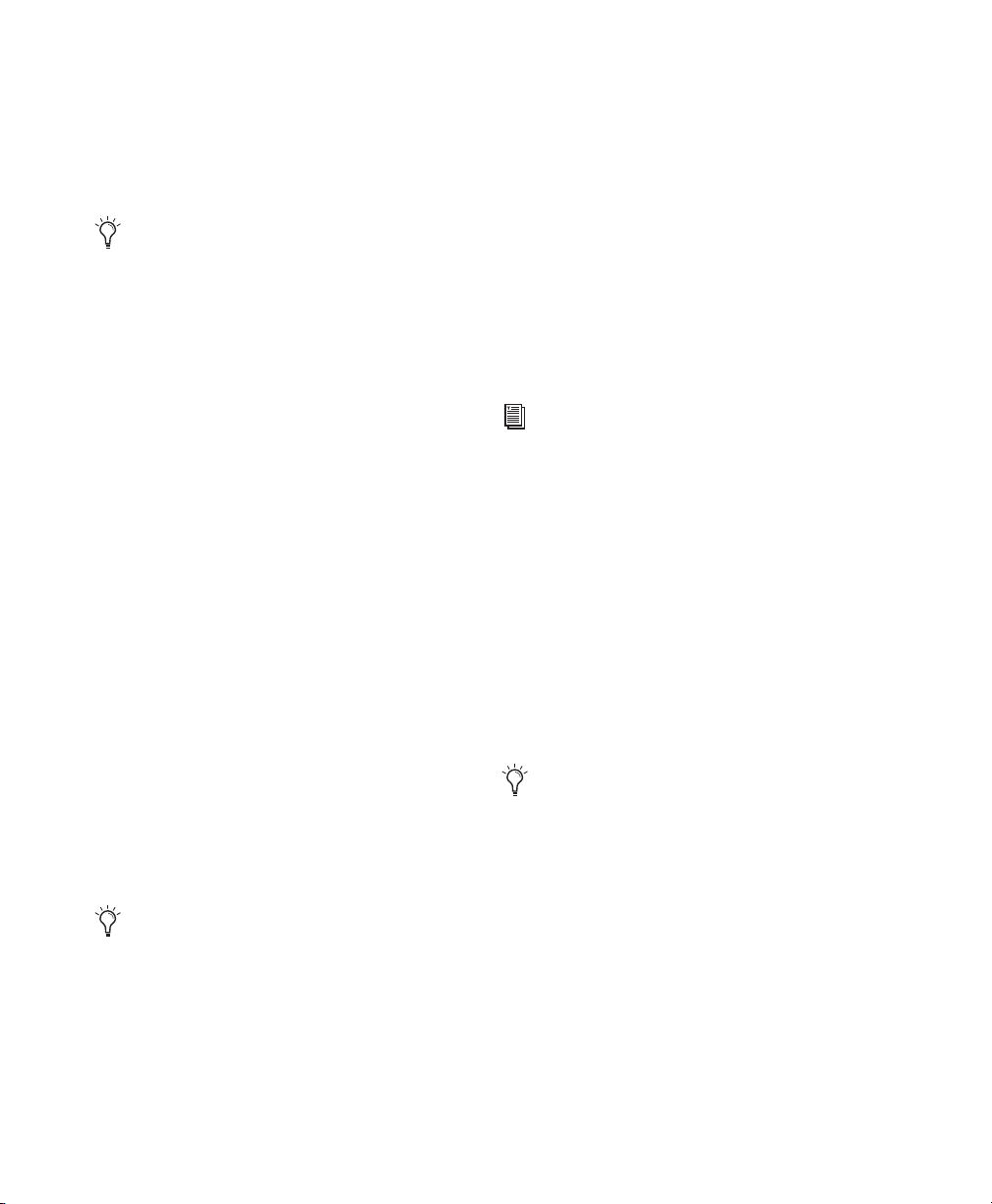
播放緩存區大小設定高於
• DAE
)會允准較多軌數、每個工作階段內得出較高密度
2
編輯或使用較慢的硬碟。然而,開始播放或錄音時,
較高設定或會增加時差;播放期間編輯的情況,或會
造成聽得見的時差,而且時差的時間也較長。
使用較大的
播放緩存區會減少預留給
DAE
其他任務的系統記憶體。除非您遇到
(“Disk too slow or fragmented”)
建議您使用
毫秒 (級別 2)的預設設
1500
150 0
毫秒(級別
-9073
錯誤,否則
定。
更改
1
2
區大小。每個設定的記憶需求會於
對話方塊下方顯示。
3
如果
統記憶體,程式會要求您重新啟動電腦。
播放緩存區大小:
DAE
選擇
Setup > Playback Engine
從
DAE Playback Buffer
按一下
Pro Tools
OK
。
需要為
。
快顯功能表中選取緩存
Playback Engine
播放緩存區保留更多系
DAE
快取區值
快取區值設定決定彈性聲訊期間,為播放及循環分
配給預先緩存聲訊的記憶體
大部份工作階段的最佳快取區值為
緩存區值設定為
•
的系統記憶體數量,為其他系統任務騰出記憶體。然
而,在這個設定下使用彈性聲訊功能或會減低效能。
快取區值設定為
•
改善效能,但同時會減少留給其他系統任務(例如
處理)的記憶體數量。
RTAS
Minimum
,使用彈性聲訊功能時會
Large
使用較大的快取區值會減少預留給其他任務
的系統記憶體。除非您遇到
too small”)
錯誤,否則建議您使用
的預設設定。
要更改快取區值:
選擇
1
Setup > Playback Engine
數量。
DAE
。
Normal
,會減少用於磁碟運作
-9500 (“Cache
Normal
。
3
按一下
Cache Size
從
2
快顯功能表中選取磁碟快取區值。
。
OK
插件串流緩存區大小
(僅限於
只有
(
Structure
Structure
Structure 或 Structure Free
Playback Engine
大小會利用
播放的記憶體
制項中啟動磁碟串流,這個設定只會影響播放。
如需
Structure
Structure
擬樂器手冊。
如需
Structure Free
訊插件手冊
大部份工作階段的最佳插件串流緩存區大小為
毫秒(級別 2)。
250
插件串流緩存區大小設定低於
•
會減少用作取樣播放的系統記憶體數量,為其他
系統任騰出記憶體。可是,取樣播放的可靠度或會
降低。
插件串流緩存區大小設定高於
•
會改善取樣播放的可靠度,但同時會減少留給其他
系統任務(例如
使用較大的插件串流緩存區會減少預留給
其他任務的系統記憶體。除非您遇到從磁碟
中串流播放出現不可靠的情況,否則建議您
使用
250
更改插件串流緩存區大小:
選擇
1
Setup > Playback Engine
從
2
Plug-in Streaming Buffer Size
取緩存區大小。
按一下
3
OK
插件)
取樣樂器插件已安裝在系統內
),這個設定才會於
對話方塊出現。插件串流緩存區
插件,決定分配從磁碟給串流
數量。如果在
DEA
Structure
的詳細資訊,請參閱
的詳細資訊,請參閱聲
(Help > Audio Plug-ins Guide)
毫秒(級別 2),
250
毫秒(級別 2),
250
處理)的記憶體數量。
RTAS
毫秒 (級別 2)的預設設定。
。
快顯功能表中選
。
插件控
AIR
虛
。
46
Pro Tools|HD
使用手冊
Page 53
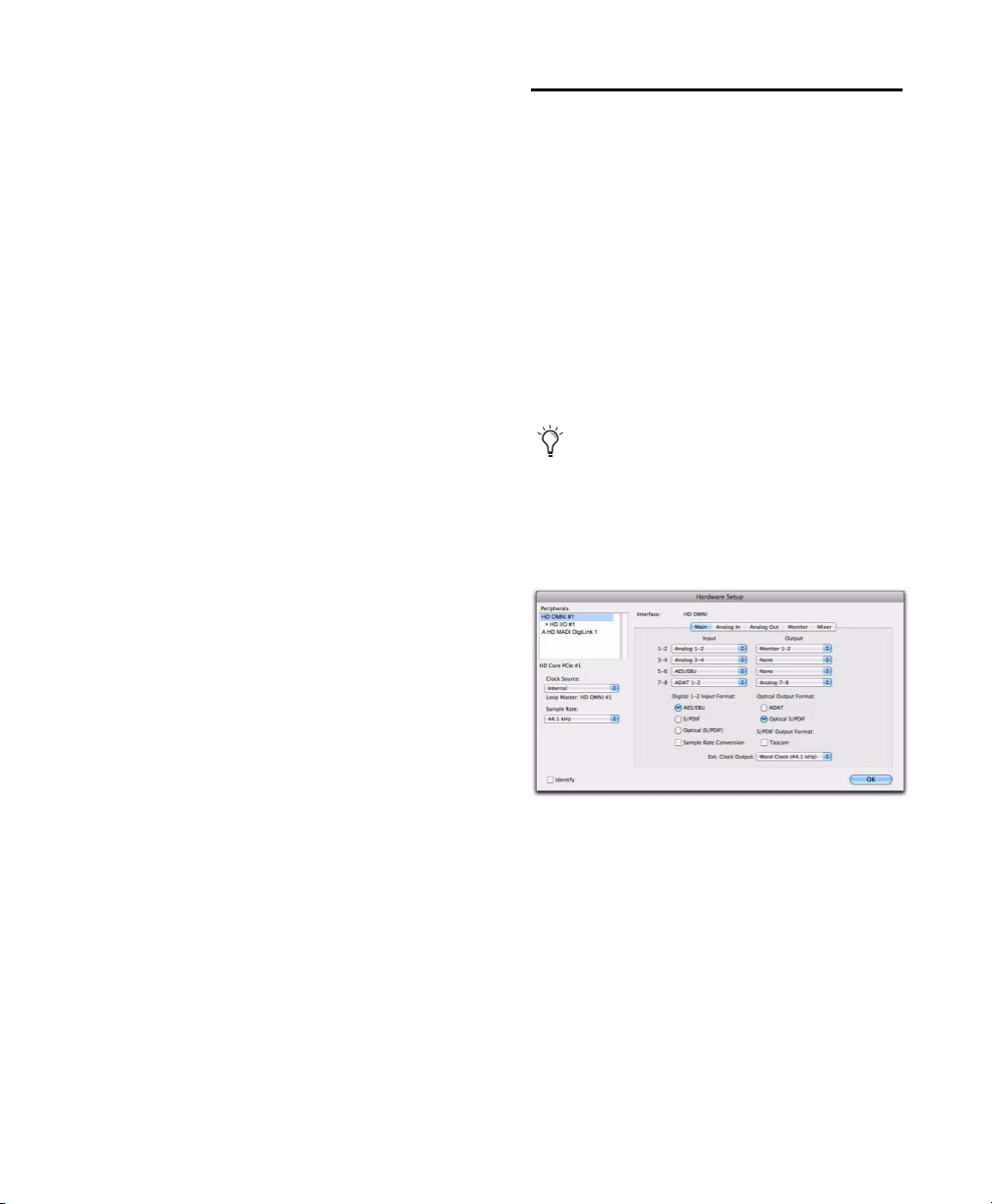
最佳化插件串流緩存區大小
(僅限於
只有
選項才會於
從相同硬碟播放取樣,而硬碟載有目前工作階段的
聲訊,這個選項十分有用。選取這個選項後,
Pro Tools
配合從
個選項後,
表便無法使用。
設定
1
2
Drives
3
Structure
Structure
Playback Engine
會自動最佳化插件串流緩存區的大小,以
Pro Tools 及 Structure
Plug-in Streaming Buffer Size
Pro Tools
選擇
Setup > Playback Engine
選取
Optimize for Streaming Content on Audio
選項。
按一下
OK
插件)
取樣樂器插件已安裝在系統內,這個
對話方塊出現。當您
的磁碟存取。選取這
快顯功能
自動最佳化插件串流緩存區大小:
。
。
設定
Pro Tools
在
Hardware Setting
讓您設定系統的預設取樣率和時脈來源,以及存取
各種聲訊介面類型專用的一系列控制項。
無論有否開啟
定
Hardware Setup
Pro Tools
硬體設定
對話方塊中,
工作階段,均可開啟並設
對話方塊。
Pro Tools
可以
預設取樣率
在建立新工作階段時,取樣率設定將顯示為預設取
樣率。(只有在沒有開啟工作階段時,才可以在
Hardware Setup
您可以在建立新的
時,從
的取樣率來變更取樣率。
更改預設取樣率:
選取
1
Setup > Hardware
對話方塊中使用這個設定。)
Pro Tools
New Session
對話方塊中選取不同
。
工作階段
Hardware Setup
從
2
Sample Rate
3
按一下
OK
。
對話方塊,
快顯功能表中選擇取樣率。
Main
頁面
高取樣率及延伸系統
使用
176.4 kHz 和 192 kHz
4 張 Pro Tools|HD
安裝多達
樣率設為
裝置將再次切換為啟動模式。詳情請參閱
7
96 kHz
MachineControl
卡。任何附加的卡(系統總共可
張卡)都將切換為
或以下時,該卡和連接的任何週邊
手冊。
第
取樣率時,可使用多達
Inactive
章:設定您的
6
模 式。將 取
Pro Tools
系統
47
Page 54

時脈來源
Pro Tools Hardware Setup
系統的
Clock Source
若將類比訊號直接錄製到
內部
需要使用
外部
Tools
Tools
部選項可包括
[Encl]
Clock
瞭解更多資訊。
Pro Tools
若是從外部數位裝置將素材傳輸到
,或者使用通用時脈訊號,就需要同步化
數位裝置或通用訊號。根據您的聲訊介面,外
AES/EBU [Encl]、S/PDIF、Optical
、
AES/EBU 1–8、TDIF、ADAT 及 Word
。請 參 閱
Pro Tools
對話方塊可以讓您選取
。
Pro Tools
的內部時脈源。
參考手冊或聲訊介面手冊,
中,通 常
Pro
Pro
在「硬體設定」對話方塊的「主」頁面中,您可以定
義將聲訊介面上的哪些實體輸入和輸出分配到
中可使用的輸入和輸出。您可以將此視窗作
Tools
為插線台,用來將
輸入或輸出,分配到
配。
Pro Tools|HD
Pro Tools
聲訊介面上的任何
混音器中的通道分
Pro
選取時脈來源:
選取
1
Setup > Hardware
從
2
Clock Source
按一下
3
OK
。
。
快顯功能表中選取時脈來源。
您必須連接數位輸入裝置並開啟電源才可
以讓
Pro Tools
有開啟輸入裝置的電源,請將
設定為
Internal
與相關裝置同步化。如果沒
Clock Source
。
設定聲訊介面
HD I/O、192 I/O、192 Digital I/O、96 I/O 及 96i
聲訊介面支援
I/O
如:類 比、
AES/EBU、ADAT Optical、S/PDIF
TDIF)。HD OMNI
MADI I/O
支援多達
個不同格式的同步
16
支援多達
64 個 I/O
個不同格式的通道。
8
通道。
I/O
(例
及
Hardware Setup
頁面也提供控制,以定義擴展埠還是
Main
連接埠週邊裝置為活躍(僅限於
Digital I/O
有附加頁面為每個聲訊介面(例如設定操作電平)
設定其他控制。
對話方塊,
或
96 I/O
主聲訊介面)。
Main
頁面
Legacy
192 I/O、192
識別聲訊介面
若系統中連接了多個同類型的聲訊介面,您應該確
認每個介面的身份,才將聲訊連接至相關介面。此操
作可確保您在
入和輸出時,從
面。
識別系統中的聲訊介面:
選取
1
從
2
Peripherals
聲訊介面。
確保顯示
3
選取位於
4
Identify
上的所有
Hardware Setup
Peripherals
Setup > Hardware
清單中,選取已經連接到系統的
頁面。
Main
Hardware Setup
選項。這個操作將使選取的聲訊介面前面板
指示燈亮起。
LED
對話方塊中定義輸
清單中選擇適當的介
。
對話方塊左下角的
48
Pro Tools|HD
使用手冊
Page 55

記下與被識別的聲訊介面對應的工作室設定中
5
的介面。
對設定中的每個附加聲訊介面,重複執行上述步
6
驟。
必須先在
I/O
Legacy I/O
設定
Pro Tools|HD
選取
1
從
2
Peripherals
的
Pro Tools|HD
最上方的介面。
按一下
3
按
(Mac)
(Windows)
Peripherals
,才能識別。請參閱第
」。
聲訊介面:
Setup > Hardware
清單,選取連接至系統第一張卡
聲訊介面。這樣便會成為位於清單
標籤。
Main
Command+Left 或 Right Arrow keys
或
Control+Left 或 Right Arrow keys
,在
清單初始化
頁的 「設定
54
。
Hardware Setup
Legacy
對話方塊
移動到不同頁面。
啟動
Legacy I/O Port
後,外部
率)。要 重 設 外部
Settings
單選取
定至
及
6
箱上哪個數位
面類型,選擇包括
(S/PDIF)
連接埠(預設為
時脈輸出會自動轉換至輔時脈(
更改回
Legacy I/O
No Interface。(HD OMNI、HD I/O、HD MADI
96i I/O
並不支援
從
Digital Format
。選 取
2 個 S/PDIF Optical I/O
對於
7
Tasca m DA-30 DAT
S/PDIF Format 選取 Tascam
從
8
Input 及 Output
頁面的左邊,選取將會分配至相應
Main
的輸入及輸出通道(例如
連接埠(例如
Analog 1–2 或 Optical 1–2
(並非
Expansion I/O Port
時脈輸出 至
Expansion I/O
,並 在
Word Clock,將 Port
,再 從
Interface
Peripherals
快顯功能表中設
Legacy I/O。)
選取選項,以選擇聲訊介面機
連接埠設為活躍。根據系統的介
I/O
AES/EBU、S/PDIF 及 Optical
Optical (S/PDIF)
將重設
Optical I/O
8 個 ADAT Optical I/O
通道。
錄音機的相容性,請在
選項。
通道快顯功能表中,在
Ch 1–2、Ch 3–4
取樣
256x
清
的通道)至
Pro Tools
)的 物 理
)。
)
您也可按
(Windows)
方的數字鍵 (
Hardware Setup
Command (Mac) 或 Control
,以及位於
QWERTY
1、 2、3、4 或 5
鍵盤最上
), 選 取
的相應頁 面。例 如,按
Command+4 (Mac) 或 Control+4
(Windows)
為
HD OMNI 選取 Monitor
面。
從
4
Clock Source
時脈來源。
很多情況下,您都會使用
使用
Pro Tools
訊介面,
[Encl]
Clock Source
、
S/PDIF、Optical [Encl]、AES/EBU 1–8、TDIF
ADAT 及 Word Clock
可使用的
5
裝置,請從
的輸出。
Word Clock
若要將時脈輸出傳送到連接至聲訊介面的其他
Ext.Clock Output
快顯功能表,為介面選取適合的
。其他選擇是用來
Internal
轉換成外部時脈來源。根據您的聲
選項可包括:
(在較高取樣率操作下會有不同
率)。
快顯功能表中選取適當
AES/EBU
頁
在輸入和輸出通道快顯功能表中,類似格式的輸入
和輸出將會有所不同。例如,
AES/EBU
原廠安裝
則將被列為(成對)
AES/EBU 5–6
Digital I/O
AES/EBU I/O
輸入與輸出將被列為
Digital I/O
AES/EBU 1–2、AES/EBU 3–4
,以及
AES/EBU 7–8
卡的
HD I/O
埠將被列為
AES/EBU 11–12、AES/EBU 13–14
。
15–16
HD I/O
AES/EBU [Encl]
卡上的
AES/EBU
。對於具備可選的
,位於可選卡上的附加
AES/EBU 9–10
,以及
有關設定資訊及限制,請參閱週邊裝置手
冊。
、
設定任何聲訊介面的特定控制項:
9
• 第 50
•
•
•
•
•
頁的「設定
第
頁的「設定
50
第
頁的「設定
51
第
頁的「設定
52
控制項」
第
頁的「設定
53
第
頁的「設定
53
.
HD OMNI
HD I/O
HD MADI
192 I /O 及 192 D igita l I/ O
96 I/O
96i I/O
第
章:設定您的
6
控制項」
控制項」
控制項」
控制項」
控制項」
機箱中的
輸入與輸出
AES/EBU
.
.
.
.
.
Pro Tools
,而
系統
、
、
49
Page 56

至於附加
10
Pro Tools|HD
介 面,從
Peripherals
單選擇介面,並重覆以上步驟。
有關設定資訊及限制,請參閱週邊裝置手
冊。例如,
機箱)在
88.2 kHz
無法使用,而
Optical 1–8
192 I/O Dig ita l I/ O
通道 (於
或以上取樣率的情況下
接埠則仍可使用。
192 I/O
卡上的連
清
5
按一下
Analog In
標籤,然後設定選項。
設定
HD OMNI
如需設定
HD OMNI
於
Pro Tools 設定 HD OMNI
選取
1
Setup > Hardware
從
2
Peripherals
控制項
HD OMNI
手冊。
清單中選取
面。
按一下
3
HD OMNI
HD OMNI
4
按一下
Monitor
時,您 必 須 先 設 定
硬體設定,
Monitor
Analog Out
的詳細資訊,請參閱
:
。
HD OMNI
聲訊介
標籤,然後設定選項。每當操作
Monitor
頁面
頁面。
標籤,然後設定選項。
HD OMNI
按一下
6
HD OMNI
按一下
7
硬體設定,
Main
硬體設定,
Mixer
Analog In
標籤,然後設定選項。
Main
標籤,然後設定選項。
頁面
頁面
HD OMNI
50
Pro Tools|HD
硬體設定,
使用手冊
Analog Out
頁面
HD OMNI
8
設定
硬體設定,
完成後,按一下
HD I/O
如需設定
I/O
控制項
手冊。
Mixer
。
OK
HD I/O
頁面
的詳細資訊,請參閱
HD
Page 57

設定
HD I/O
選取
1
Setup > Hardware
的控制項:
。
若擁有最少
6
標籤,然後設定選項。
Digital
1 張 HD I/O Digital
卡,請按一下
從
2
Peripherals
按一下
3
HD I/O
4
Analog In
AD
Main
硬體設定,
若擁有最少
標籤,然後設定選項。若擁有
卡,此標籤將標示
清單中選取
HD I/O
標籤,然後設定選項。
頁
Main
1 張 HD I/O AD
Analog In 1–8
。
聲訊介面。
卡,請按一下
2 張 HD I/O
硬體設定,
HD I/O
若安裝
7
2 張 HD I/O
籤,然後設定選項。
完成後,按一下
8
設定
HD MADI
如需設定
HD MADI
設定
HD MADI
選取
1
從
2
Peripherals
或
HD MADI Port 2
控制項
HD MADI
手冊。
的控制項:
Setup > Hardware
頁面
Digital
數位卡,請按一下
。
OK
的詳細資訊,請參閱
。
清 單 中,選 取
,然後設定選項。
標
Digital
HD MADI Port 1
硬體設定,
HD I/O
若擁有兩張
5
標籤,然後設定選項。
9–16
硬體設定,
HD I/O
Analog In
HD I/O AD
Analog In 9–16
頁面
卡,請按一下
頁面
Analog In
HD MADI
硬體設定
由於
HD MADI DigiLink 1 和 HD MADI
DigiLink 2
Peripherals
何變更將會全局套用。
完成後,按一下
3
的設定互相連結,因此不論在
清單中選取任何項目,執行的任
。
OK
第
章:設定您的
6
Pro Tools
系統
51
Page 58

設定
192 I/O 及 192 Digital I/O
如需設定
細資訊,請參閱
192 I/O 或 192 Digital I/O
192 I/O
控制項
手冊。
的詳
按一下
2
通道都有
可以逐一為各個通道選取
Analog Out
2 個 Output Trims
標籤。
192 I/O
,分別標示為
的每個類比
A 及 B
Output Trim A 或 B
。您
。
設定
192 I/O
從
1
Peripherals
標籤作以下選項:
In
您可以選取
•
Reference Level
平。這些設定對應
同輸入連接器。請參閱
定操作電平的更多資訊。
• 192 I/O
Tri ms
電平。您可以逐一為各個通道選取
或 B。請 參 閱
微調的更多資訊。
您可以逐一為各個通道選取
•
Clip
超出裝置的最大輸入時提供額外的保護,避免
發生可導致數位失真的暫時性削波瞬態。若啟
用軟削波,
削波點來提供額外的
除雜散的瞬態現象,或仿真類比磁帶飽和。
的控制項:
清單選取
192 I/O
後,按
Level +4 dBu 或 –10 dBV
,逐一為各個通道設定操作電
個位於
2
192 I/O
192 I/O Guide
的每個類比通道都有
,標 示 為
A 及 B
,用作精確地校正及切換
2 個 Input
Input Trim A
192 I/O Guide
,瞭解設定後面板
Soft Clip。Soft
限制器衰減輸入的類比訊號,以便在訊號
192 I /O
可透過將最大的
預量。這將有助於消
4 dB
Analog
背後的不
,瞭解設
化為
4 dB
的
192 I/O 的 Hardware Setup
面
透過可選
192 I/O
在設有可選
Digital I/O
的控制項:
192 I /O,按 Digital
(
AES/EBU、TDIF 或 ADAT Optical
取樣率轉換(透過
方式)。
工作階段取樣率高於
動在所選格式的所有
卡上的
I/O
取樣率轉換功能。
對話方塊,
卡設定
192 Digital I/O 或
Analog Out
Digital I/O 卡的 192 Digital I/O
標籤設定
SR Conversion
TDIF 和 Optical (ADAT)
Input Format
),並啟動即時
選項、以通道對
,系統將會自
48 kHz
個輸入啟用
8
Digital
輸入的
頁
或
192 I/O 的 Hardware Setup
52
Pro Tools|HD
使用手冊
對話方塊,
Analog In
頁面
192 I/O 的 Hardware Setup
對話方塊,
Digital
頁面
Page 59

設定
96 I/O
控制項
設定
96i I/O
控制項
如需設定
I/O
設定
96 I/O
在
1
Peripherals
快顯中設定輸入或輸出拍子的前面板拍子。
按
2
Analog In
您可以選取
•
96 I/O
手冊。
的控制項:
Reference Level
平。請參閱
更多資訊。
96 I/O 的 Hardware Setup
按
3
Analog In
您可以選取
•
電平,逐一為各個通道設定輸出電平。請參閱
96 I/O Guide
的詳細資訊,請參閱
清單選取
標籤以選擇以下選項:
96 I/O
後,從
Level +4 dBu 或 –10 dBV
,逐一為各個通道設定操作電
96 I/O Guide
標籤以選擇以下選項:
,瞭解設定操作電平的
對話方塊,
Analog In
Level +4 dBu 或 –10 dBV
,瞭解設定操作電平的更多資訊。
96
Meters
的
頁面
的基準
如需設定
96i I/O
設定
96i I/O
在
1
Peripherals
快顯中設定輸入或輸出拍子的前面板拍子。
執行以下動作,以設定輸入敏感度:
2
為
•
接樂器的輸出電平。選擇範圍由
+4 dBu
用預設的輸入微調電平,再微調輸入電平的敏
感度。
如適合,為每個使用中的
•
96i I/O
手冊。
的控制項:
Inputs 1–4
。如果您不清楚裝置的輸出電平,請使
–8 dBV 或 +4 dBu
電平作出最佳配合。
設定輸出電平(選取
3
4
按一下
Done
。
的詳細資訊,請參閱
清單選取
96i I/O
後,從
設定輸入微調滾軸,以配合已連
–12 dBV
Input 5–16
,從而為已連接樂器的輸出
–10 dBV 或 +4 dBu)
Meters
至
選取
。
96 I/O 的 Hardware Setup
對話方塊,
Analog Out
頁面
硬體設定
96i I/O
您可選取類比或數位輸入作為
來 源。僅 通 道
1-2
可存取
第
6
S/PDIF
章:設定您的
96i I/O 通道 1-2
輸入。
Pro Tools
的
系統
53
Page 60

選取通道
選擇
1
單選取
按下將通道
2
(如適用)。
的類比或數位輸入:
1-2
Setup > Hardware
96i I/O
以顯示
1-2
96i I/O
僅支援通道
換,並僅於硬體設定及
內設定。
96i I/O 於 I/O Setup
再對應功能。
設定
Legacy I/O
設定
Legacy I/O
於
Pro Tools|HD
將輸出裝置的音量調低。
1
啟動
2
Pro Tools
關掉您的系統」)。
前,必須於硬體設定進行初始化。
系統進行
,然後在
96i I/O
輸入設定為
視窗。
Analog 或 S/PDIF
的類比及數位轉
1-2
I/O Setup
Legacy I/O
系統(請參閱第
Peripherals
對話方塊
並不支援路徑
初始化:
頁的「啟動或
41
清
為每個附加
8
9
按一下
有關每個
Legacy I/O
OK 關閉 Hardware Setup
Legacy I/O
資訊,請參閱該介面的手冊。
移除
Legacy I/O
將輸出裝置的音量調低。
1
關掉
2
在
3
Pro Tools 選取 Setup > Hardware
在
4
Peripherals
從
5
Interface
為每個附加
6
在
7
Peripherals
Pro Tools|HD
在
8
Port Setting 選取 Expansion I/O
:
Legacy I/O
快顯功能表中選擇
Legacy I/O
聲訊介面的名稱。
。
清單選取
清單,選取
重覆以上步驟。
對話方塊。
硬體設定控制項的更多
。
Legacy
重覆第
介面的名稱。
No Interface
步驟。
4-5
Legacy I/O
選項。
。
已連接至
開啟
Legacy I/O
音量調低。進行
會發出很大聲的數位雜音。
在
3
Pro Tools 選取 Setup > Hardware
從
4
Peripherals
至
Legacy I/O
在
5
Hardware Setup
的介面)。
Port Settings 選取 Legacy I/O
在
6
Peripherals
兩個
No Interface
快顯功能表會於
現,並列出支援的
從
7
Interface
類型。
I/O
選取
Legacy I/O
的控制項。如果沒有顯示
並由步驟一開始重覆動作。
54
Pro Tools|HD
。按第一個
Hardware Setup
I/O
快顯功能表選取您已連接的
類型後,
使用手冊
前,確保已將輸出裝置的
Legacy I/O
清單中選擇主聲訊介面(即連接
對話方塊的
清單內,在主聲訊介面下會列出
初始化前,或
Main
選項。
。
頁 面,在
No Interface。Interface
對話方塊中出
選擇。
Legacy
頁面會更新可設定
Main
Legacy
介面,請檢查連接,
9
按一下
OK 關閉 Hardware Setup
對話方塊。
離線週邊裝置
當
Legacy I/O 及 Pro Tools|HD
的主
Pro Tools|HD
線。在
Hardware Setup
單中,離線週邊裝置會以括弧標示。例如,如果您有
96 I/O 及 882|20
線,
Peripherals
如果未啟動已連接的聲訊介面或卡,週邊裝置也會
處於離線狀態。
週邊裝置時,每次只可有一個在
對話方塊的
連接至
清單便會顯示出
週邊裝置連接至您
Peripherals
192 I/O,而 96 I/O
[96 I/O]
。
清
為離
Page 61

設定
I/O Setup
I/O Setup
輸出匯流、硬體匯流及實體輸入及輸出,以交叉點矩
陣形式提供訊號分軌。
連接埠分配至
體連接埠輸入及輸出的控制項在
對話方塊反映分配控制項
任何聲訊路徑變更,均會在另一個反映出來。
I/O Setup
入、輸出、插入及匯流排的訊號路徑。
方塊也提供重要試聽、拍號及環繞監聽設定。
為每個已連接聲訊介面的內部混音匯流、
I/O Setup
Pro Tools
控制項讓您將物理
輸入及輸出通道。分配實
Hardware Setup
在一個對話方塊作出的
-
對話方塊讓您標示及對應
Pro Tools
I/O Setup
輸
對話
開啟
I/O Setup
無論有否開啟
定
I/O Setup
開啟
I/O Setup
確保聲訊介面已打開並於
1
方塊作出適當設定。請參閱第
面」。
選取
2
Setup > I/O
對話方塊
Pro Tools
對話方塊。
對話方塊:
。
工作階段,均可開啟並設
Hardware Setup
頁的「設定聲訊介
48
對話
如需
I/O Setup
參考手冊。
的詳細資訊,請參閱
Pro Tools
設有
HD OMNI 的 Pro Tools|HD
方塊
關閉
I/O Setup
關閉
I/O Setup
按一下
當您按下
循環回饋),並會向您報告有否問題。
關閉
按一下
OK
OK
I/O Setup
Cancel
對話方塊
對話方塊並儲存所執行的變更:
。
,將檢查許多個設定以驗證分軌(避免
對話方塊而不儲存所執行的變更:
。
系統的
I/O Setup
對話
第
章:設定您的
6
Pro Tools
系統
55
Page 62

設定頁面
I/O
I/O Setup
Settings
Input
數位)。多通道輸入路徑(立體聲或更多)可具有任
何數量的子路徑。您可擁有重疊輸入訊號路徑。輸入
名稱、通道寬度及實體輸入對應會儲存在系統內。
對話方塊提供標籤以打開設定以下
的頁面:
設定輸入訊號路徑名稱、格式及來源(類比或
I/O
預設
當您開始使用
定。如果您想再對應至預設
體(例如將延伸卡加入至
開啟
按
Default
定。
設定
I/O
I/O Setup
按 鈕,以 恢 復
Pro Tools
。另 外,自 訂
I/O Settings
時,已有預設
路徑,或更改系統硬
I/O
HD I/O
),您應該只需要
I/O Setup
I/O Setup
後,您可隨時
頁面的預設設
設
設定輸出路徑名稱及格式。您可擁有重疊輸
Output
出路徑。輸出名稱、通道寬度及實體輸出對應會儲存
在系統內。
設定插入訊號路徑名稱、格式及目標(聲訊介
Insert
面通道)。您可擁有重疊插入路徑。插入名稱、通道
寬度及物理輸入及輸出對應會儲存在系統內。
設定內部和輸出匯流排訊號路徑的名稱和格
Bus
式,以及將輸出匯流排對應到輸出路徑(在
頁面上定義)。多通道匯流排(立體聲或更高)可具
有任何數量的子路徑。輸出匯流排和內部混音匯流
排的名稱和通道寬度將在工作階段內儲存。根據定
義的工作階段輸出匯流排路徑和可使用的系統輸出
通道路徑,將自動產生輸出匯流排到輸出通道的對
應。
Mic Preamps 將 PRE
以建立
Pro Tools 及 PRE
應會儲存在系統內。
H/W Insert Delay
秒作單位)的數量。當正在使用硬體插入且啟動延
遲補償時,延遲補償引擎會利用這些時間,為輸入路
徑作時間調準。
內。
打開任何特定
在
I/O Setup
I/O
按
Command+Left 或 Right Arrow keys
或
(Mac)
(Windows)
輸出對應至聲訊介面的輸入,
之間的通訊。
為外部裝置設定延遲補償(以毫
插件延遲設定會儲存在系統
H/W
設定頁面:
對話方塊按相應的標籤。
Control+Left 或 Right Arrow keys
,在
I/O Setup
對話方塊移動到
PRE
Output
通道對
不同頁面。
自訂
當您一開始安裝及設定
下自訂
自訂
1
2
3
設定的實體輸入。
4
5
6
設定的物理輸出。
7
Cue A、Cue B
徑命名系統」
作階段交流。
8
適當寬度的插入路徑,並對應至配合工作室設定的
物理輸入及輸出。盡可能使用標準行業術語,為路徑
命 名,例 如
9
籤。為您正使用硬體插入的每個輸入及輸出對,輸入
正確插入延遲(以毫秒作單位)。
10
Preamps
11
設定
I/O
Pro Tools
I/O Setup
設定:
I/O
開啟
I/O Setup (Setup > I/O)
在
I/O Setup 按 Input
建立適當寬度的輸入路徑,並對應至電合工作室
為輸入路徑命名(盡可能使用預設命名系統)。
按一下
建立適當寬度的輸出路徑,並對應至電合工作室
利用標準工業術語,為路徑命名,例如
如果您打算使用硬體插入,按
的步驟:
標籤。
Output
,如此類推 (第
以便配合其他
),
標籤。
Compressor、Reverb 及 EQ
如果您正使用硬體插入,按
如果您正使用一個或以上
標籤並按照指示設定(請參閱
按一下
Bus
標籤。
系統,請留意以
。
Main
頁的「建議輸出路
60
Pro Tools
Insert
系統的工
標籤,建立
,如此類推。
H/W Insert Delay
週 邊 裝 置,按
PRE
手冊)。
PRE
標
Mic
、
56
Pro Tools|HD
使用手冊
Page 63

確保輸出匯流排已對應至正確輸出路徑(請參閱
12
第
頁的「輸出匯流排」)。
57
在
3
New Path
對話方塊內,指定您想建立新路徑
的數目、通道寬度及通道名稱。
按一下
13
否則不應再次開啟
。除非您需要在系統加入或移除硬體,
OK
I/O Setup
。
輸出匯流排
Pro Tools
聲訊輸出
匯流排,繼而對應至
輸出路徑會再分配至
出。輸 出 匯 流 排 是
建部份。
輸出匯流排的好處是當您從一個系統到另一個系統
使用工作階段時,會於工作階段內維保持音軌及傳
送輸出分配,並盡可能自動重新對應至新系統的可
用
Pro Tools Output
從另一個
Pro Tools
夠自動重新分配輸出匯流排,
準則:
系統
•
ID
路徑名稱及格式
•
僅限於路徑格式
•
設定輸出匯流排
建立自訂輸出匯流排前,確保在
定您所希望的輸出路徑數目及所需的正確通道寬
度。
建立新輸出匯流排,並對應至輸出路徑:
如 有 需 要,在
1
建立的輸出匯流排,建立相應通道寬度的輸出路徑。
在
2
I/O Setup 的 Bus
從音軌及傳送
-
Pro Tools
Pro Tools
個可用內部混音匯流排的增
128
會分配至輸出
-
輸出路徑。
聲訊介面的實體輸
通道。
系統開啟工作階段時,為了能
Pro Tools
Output
I/O Setup 的 Output
頁 面,按
頁面,為您想
New Path
Pro Tools
會檢查以下
頁面已設
。
New Paths
4
取消對應
5
6
對話方塊
按
Create
MAIN
以建立新路徑。
輸出匯流排。
如有需要,啟動輸出路徑的
如有需要,從
Mapping To Output
Mapping To Output
選取器選取
。
輸出路徑。
將
輸出匯流排對應至輸出路徑
MAIN
A1–2
將所有相同格式的輸出匯流排對應至輸出路徑:
以
Option-click (Mac) 或 Alt-click (Windows)
形以按任何
Output Path
Mapping To Output
(單聲或立體聲)。
選擇器,並選取
所有相同格式且已對應的輸出匯流排均會分配至相
同
Output Path
流排分配至輸出路徑
。例如,您可以將所有立體聲輸出匯
。
A 1–2
您可按
Default
按鈕,以自動為每個已定義
輸出路徑自動分配輸出匯流排。
第
章:設定您的
6
Pro Tools
系統
57
Page 64

將所有相同格式的輸出匯流排對應至輸出路徑:
執行以下其中一個操作:
1
• 按 Shift
並選取連續輸出匯流排。
– 或 –
以
•
Command-click (Mac) 或 Control-click
(Windows)
以
2
Option-Shift click (Mac) 或 Alt-Shift-click
(Windows)
Mapping To Output
(單聲或立體聲)。
只有相同格式(例如立體聲)且已對應的輸出匯流
排均會分配至相同
已選取的立體聲輸出匯流排分配至輸出路徑
。
1–2
將所有相同格式的輸出匯流排對應至唯一堆疊輸出
路徑(串聯):
以
Command-Option-click (Mac) 或 ControlAlt-click (Windows)
Mapping To Output
Output Path
所有相同格式且已對應的輸出匯流排會自動以堆疊
順序分配至唯一
為例,
Output Bus “A 1–2”
A1–2、A 3–4 至 A 3–4、A 5–6 至 A 5–6
形式選取非連續輸出匯流排。
形式為已選取的輸出匯流排選取
選取器,再選取
Output Path
形式選取最多輸出路徑的
選取器,再選取第一個
。
Output Path
Output Path
。例如,您只可以將
。以立體聲輸出路徑
會分配至輸出路徑
,如此類推。
A
聲訊輸出的率號路徑分配
第
頁的圖
59
過輸出匯流排對應至
例子:
音頻從磁碟播放,並由
1
至
Output Bus “B 1–2”。Output Bus 於 I/O Setup
的
頁面定義。
Bus
在
2
I/O Setup 的 Bus
會對應至
的
Setup
為輸出匯流排建立子路徑。
3
Output
在
I/O Setup
Bus Output 的 Output
輸出。
聲訊介面上可供
4
可於
Pro Tools
顯示從音頻軌輸出的訊號路徑,通
10
HD I/O
上的實體輸出。
Track M ain Ou tpu t
頁面,
Output Bus “B 1–2”
Output “B 1–2”
頁面定義。另外,您可在
對話方塊的
Pro Tools
對話方塊的
,而這個輸出於
Output
會對應至聲訊介面的實體
輸出使用的實體輸出
頁面設定。
Main
Bus
頁 面,獲 分 配
分配
I/O
頁面
58
Pro Tools|HD
使用手冊
Page 65
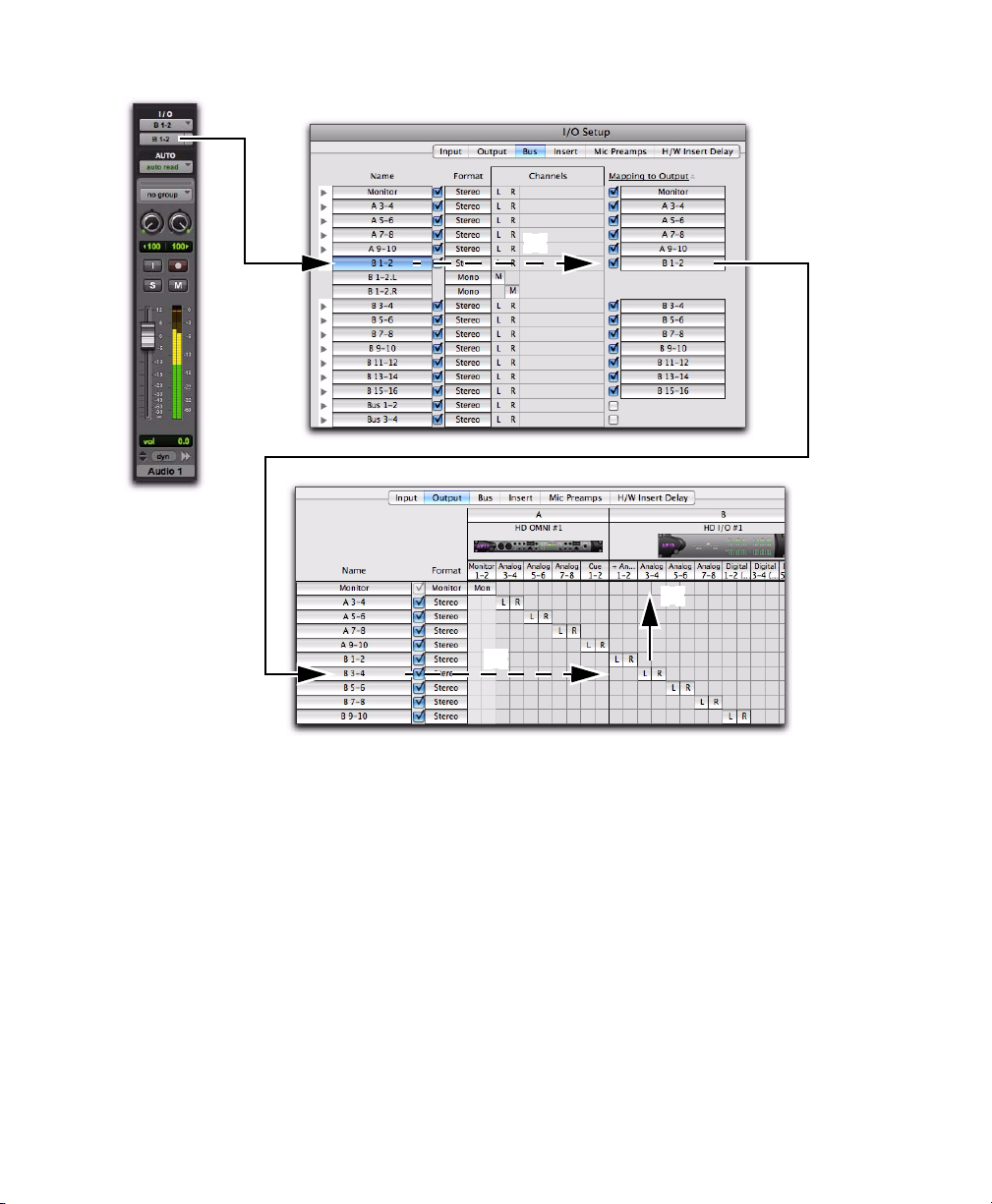
1.
2.
3.
4.
圖
。從音頻軌的輸出訊號路徑至實體輸出
10
第
章:設定您的
6
Pro Tools
系統
59
Page 66

建議輸出路徑命名系統
一般而言,您應該在
命名系統,為輸出路徑命名,
系統工作階段之間的交流。
以下列出標準業界命名系統的例子:
Pro Tools
• Main A, Main B
• Studio A, Studio B
• Stereo A, Stereo B
• Meter
• Monitor
• Aux A, Aux B
• Cue A, Cue B, Cue C, Cue D, Cue E, Cue F,
Cue G, Cue H, Cue I, Cue J
• Dial Main, Dial A, Dial B, Dial C, Dial B,
Dial E
• Efx Main, Efx A, Efx B, Efx C, Efx D, Efx E
• Music Main, Music A, Music B, Music C,
Music D, Music E
將
Pro Tools
透過
Hardware Setup
可分配至
例如,如果您將
出同樣分配至
送至
Pro Tools
至聲訊介面的
讓您將相同訊號(例如立體聲對、幹混音對或多通
道混音)傳送至多個目標(例如多個主裝置)。
將
Pro Tools
連接埠:
選取
1
Setup > Hardware
輸出對分配至多個目標
對話方塊,
Pro Tools|HD Pro
Analog 1–2 及 Analog 3–4
Pro Tools
輸出對
1–2
對輸出連接埠,
2
輸出通道對分配至多個聲訊介面輸出
工作階段使用標準
以電合不同
聲訊介面的多個輸出。
輸出對
1–2
,訊號便會自動同步分配
。
Pro Tools
Pro Tools
,當您將訊號傳
通道對
介面輸
以
5
Control-click (Mac) 或 Start-click (Windows)
方式按相同快顯功能表第二次,以選擇附加輸出連接
埠對。
輸出名稱更新後,名稱前方會顯示加號
已選取多個輸出連接埠。在快顯功能表中內,每個分
配至
Pro Tools
誌所標示。
HD OMNI 的 Hardware Setup
重覆以上步驟以選取附加輸出目標。輸出選擇的
6
唯一限制是系統中可用的輸出數目。
Pro Tools
配至多個聲訊介面輸出。如需詳細資訊,請參閱
Pro Tools
輸出對的實體連接埠對會以方格標
對話方塊,
輸出對也可在
參考手冊。
I/O Setup
,以 標 示
(+)
頁面
Main
對話方塊中分
備份系統設定
設定系統及
如
Bombich Carbon Copy Cloner 或 Time
Pro Tools
Machine (Mac)
Norton Ghost (Windows)
如您遇上問題,這個步驟可助您快速重設系統設定。
後,您應該使用備份工具,例
或
Acronis True Image
,儲存系統硬碟的圖像。
或
2
3
4
60
Pro Tools|HD
從
Peripherals
按一下
Main
從
Output
清單選取介面。
標籤。
快顯功能表中選取輸出對。
使用手冊
Page 67

設定
MIDI
選項
如果您打算透過
執行以下其中一個操作:
在
Windows 的 MIDI Studio Setup
選項。詳情請參閱附錄 C「設定
(僅適用於
Pro Tools
Windows
使用任何
)」。
– 或 –
在
Mac 的 Audio MIDI Setup
情請參閱附錄
「設定
B
AMS
(僅適用於
裝置,請
MIDI
,設 定
MIDI Studio
,設定
MIDI
Mac OS X
MIDI
選項
選項。詳
)」。
第
章:設定您的
6
Pro Tools
系統
61
Page 68

62
Pro Tools|HD
使用手冊
Page 69

附錄
A
硬體設定及維護
建議您選用全新格式化的外部或次要內部聲訊磁
碟。請定期重組聲訊磁碟,確保系統表現穩定。
支援的硬碟格式及種類
請在格式化硬碟前,先將重要資料備份
式化過程將刪除硬碟上的任何資料。
格
-
避免錄音至系統硬碟
不建議錄音至系統硬碟。系統硬碟進行聲訊錄音與
播放或會導致軌總數或插件減少。
硬碟格式
Mac Mac
格式化過的硬碟。
Windows Windows
統格式化過的硬碟。
硬體表現受下列因素影響:系統設定、音軌數目、工
作階段取樣率、編輯幅度、
(如一個工作階段中的
如需完全瞭解硬碟要求,請瀏覽我們的網站
(www.avid.com)
SCSI
Avid
host bus
母板上的合格內置
系統應僅使用以
硬碟僅支援傳輸硬碟。
HFS
Windows
過的硬碟(亦常被稱為
詳情請參閱
系統亦支援以
Pro Tools
。
HFS 或 HFS+
系統應僅使用以
HFS+
Mac OS Extended
參考手冊。
Crossfade
Beat Detective
硬碟
建議在母板上使用合格的
配接器
卡或(
(HBA)
SCSI HBA
連接器。
Windows
NTFS
系統格式化
及其他行程
數量)。
硬碟、
SCSI
檔案系統
檔案系
)
SCSI
系統上)
如需完全瞭解音軌總數、
料,請瀏覽我們的網站
(www.avid.com)
硬碟的數目及設定資
SCSI
。
附錄A:硬體設定及維護
63
Page 70

FireWire
硬碟
如容量為
3
Healthy
,請按照以下指示操作:
建議為所有系統選用合格的
Avid
在未設有
的
如需全面瞭解音軌總數、
定資料,請瀏覽我們的網站
FireWire
FireWire
連接埠的系統上,建議使用合格
主匯流排配接器。
FireWire
(www.avid.com)
SAS、SATA、ATA 及 IDE
合格的
SAS、SATA、ATA 及 IDE
的聲訊磁碟。
如需關於支援硬碟的音軌總數的詳細資料,請瀏覽
www.avid.com/
。
FireWire
硬碟的數目及設
硬碟
硬碟可能用作特定
裝置。
。
格式化聲訊磁碟
格式化
應將聲訊磁碟按
格式化聲訊磁碟:
1
2
Windows
右擊
My Computer
在
Storage
聲訊磁碟
進行格式化,以達最佳效果。
NTFS
並點選
下,選
Disk Management
Manage
。
。
健康容量為之前已分割或已格式化的容量。
在磁碟管理視窗中,右擊您將用作音訊的磁
•
碟,選
在格式化視窗中,標示相關容量。
•
選擇檔案系統。應將聲訊磁碟按
•
式化,以達最佳效果。
選擇
•
Perform a quick format
確保並無選取
•
compression
• 將 Allocatation
按一下
•
Pro Tools
。
Format
NTFS
。
Enable file and folder
。
OK
單元大小設為
。
Default
僅支援基本磁碟類型。請勿將磁
碟轉為動態類型。
如容量為
4
Unallocated
• 在 Disk Management
音訊的磁碟,選
• 在 New Partition Wizard
如有需要,選擇分割類型。
•
並不建議使用延伸分割,而建議使用
Av id
,請按照以下指示操作:
視窗中,右擊您將用作
New Partition
。
視窗,按
可基本分割。
按照螢幕上的指示選擇分割大小及其他分割
•
設定。
如有需要,選擇檔案系統。應將聲訊磁碟按
•
進行格式化,以達最佳效果。
NTFS
選擇
•
Perform a quick format
確保並無選取
•
compression
Enable file and folder
。
• 將 Allocatation
•
按一下
OK
。
單元大小設為
。
Default
。
Next
。
進行格
。
Disk Management
64
Pro Tools|HD
視窗
使用手冊
Pro Tools
僅支援基本磁碟類型。請勿將磁
碟轉為動態類型。
Page 71

格式化
應將聲訊磁碟按
行格式化,以達最佳效果。
格式化聲訊磁碟:
啟動
1
應用程式。
聲訊磁碟
Mac
Mac OS Extended (Journaled)
Applications/Utilities
進
中的磁碟公用工具
分割磁碟
分割磁碟在實際磁碟上創造邏輯容量或容量,一如
創造虛擬硬碟一樣。分割區可再以合適檔案系統進
行格式化(
NTFS
單一
3.4 GB
Windows 為 NTFS、Mac 為 HFS+
檔案系統容許將磁碟視作完整容量。
Pro Tools
聲訊檔案大小不得超過
。
)。
磁碟公用工具
按
2
在視窗左面欄選擇您希望初始化的磁碟。
3
選擇
4
(Mac OS X)
標籤。
Erase
Mac OS Extended (Journaled)
請勿選擇
Pro Tools
Case-Sensitive
不能配合
Case-Sensitive
化磁碟運作。
為新容量輸入名稱。
5
6
按一下
Erase
。
。
格式選項。
的格式
Mac OS
容許大於
4096 MB
的磁碟視作完
整容量。必須使用磁碟公用工具將磁碟初始
化,該公用工具的辨識限額需達
組。單一
。
3.4 GB
Pro Tools
聲訊檔案大小不得超過
2
兆位元
於分割磁碟上尋找時間
在分割磁碟上尋找時間往往需時較少(假設在同一
個分割中進行讀取及寫入),這是因為磁頭只需在
分割範圍中尋找,而非整個磁碟。
較小的分割區比較大的分割區快,但這會影響到鄰
近的儲存空間。分割磁碟時,您需要就最適合您的表
現及儲存要求作平衡。
請勿在相同磁碟的不同分割區之間,分配同
一個工作階段的聲訊檔案,這會對磁碟表現
帶來嚴重的負面影響。
設有新容量名稱的磁碟會在桌面上顯示。
附錄A:硬體設定及維護
65
Page 72

重組聲訊磁碟
系統
Mac
在處理較大的檔案時(如視訊),可以將重要檔案備
份至另一個磁碟,刪除原本硬碟上的檔案,再將檔案
複製回去,這樣就可避免重組磁碟。
在
Windows
系統上使用
碟
Windows 的 Pro Tools
系統的
Mac 格式 (HGS+)
工作階段。要使用這個功能,所有
聲訊檔案均需儲存在
支援在連接至
磁碟上,直接錄音及播放
格式的磁碟。
Mac
Mac
Mac
磁
Windows
工作階段及
Windows
定期重組 聲訊磁碟,維護系統效能。
請以相鄰的方式,將資料寫入至您的硬碟,不但可以
減少播放資料時的尋找次數,更可將錄音及播放效
率提升至最佳。然而,電腦並非經常可以這樣儲存聲
音檔案,系統必須寫入至尋找得到空間的磁碟。
在多軌道錄音中,音頻軌以分離檔案分別寫入,甚至
可能位於磁碟的不同位置。個別檔案的破裂可能為
,音軌或許有足夠距離,而播放對尋找仍十分敏感。
0
而且剩餘的可用空間將不會繼續,增加在隨後錄音
中,檔案破裂的機會。
檔案破裂愈多,磁碟失誤的機會就愈高;從而影響聲
訊播放、甚至播放質素。
重組
Windows
重組聲訊磁碟:
右擊
1
Computer (WIndows 7)
在
2
Storage
系統
聲訊磁碟
My Computer (Windows XP)
下,選
Disk Defragmenter
並選擇
Manage
。
。
或
在
Pro Tools
HFS+ Disk Support
系統使用
放。
如需在
作階段的資料,請參閱
格式化及維護
如需將任何磁碟按
將磁碟連接至
公用工具。
的安裝過程中,請確保已選擇
Mac 格式 HFS+
Mac 及 Windows
HFS+
Mac
選項。這個選項能讓
硬 碟 讀 取、寫 入、錄 音 及 播
系統之間分享工
Pro Tools
磁碟
進行格式化及分割,請先
HFS+
電腦,並使用
Apple OS X
Mac
Pro Tools
參考手冊。
磁碟
於
3
Disk Defragmenter
磁碟。
按
4
Defragment
磁碟重組完成後,關閉
窗。
66
Pro Tools|HD
視窗,選取您希望重組的
鍵,按照螢幕上的指示繼續。
Computer Management
使用手冊
視
Page 73

硬碟儲存空間
以
位元解析度的
16
聲道檔案,每分鐘需要大概
位元錄製,則每分鐘檔案需約
44.1 kHz(CD
5 MB
音質)錄製的單
硬碟空間。如以
。
7.5 MB
以
位元解析度的
16
體聲檔案,每分鐘需要大概
位元錄製,則每分鐘檔案需約
24
24
表
下表列出特定音軌數量及長度所需的硬碟空
2
間,助您估計所需硬碟空間。
44.1 kHz(CD
10 MB
15 MB
音質)錄製的立
硬碟空間。如以
。
表 2。音頻軌所需的硬碟空間 (顯示為
音軌數量及長度
個單聲道音軌,1 分鐘
1
個立體聲音軌 (或
1
音軌),
1
音軌),
24
24
32
32
分鐘
5
個立體聲音軌 (或
分鐘
60
個單聲道音軌,5 分鐘
個單聲道音軌,
個單聲道音軌,5 分鐘
個單聲道音軌,
2
2
60
60
個單聲道
個單聲道
分鐘
分鐘
44.1 kHz 及 48 kHz
,
16-bit
44.1 kHz
5 MB 5.5 MB 7.5 MB 8.2 MB
50 MB 55 MB 75 MB 83 MB
600 MB 662 MB 900 MB 991 MB
600 MB 662 MB 900 MB 991 MB
7 GB 7.8 GB 10.5 GB 11.6 GB
800 MB 883 MB 1.2 GB 1.3 GB
9.4 GB 10.4 GB 14 GB 15.4 GB
工作階段)
,
16-bit
48 kHz
,
24-bit
44.1 kHz
24-bit
,
48 kHz
附錄A:硬體設定及維護
67
Page 74

68
Pro Tools|HD
使用手冊
Page 75

附錄
B
設定
AMS
Audio MIDI
Pro Tools
的連接埠。在
MIDI Setup (AMS)
面上的外部
Studio
使用
1
•
– 或 –
•
可以識別
MIDI
。
為確保系統達最佳表現,請勿在
放時更改
Pro Tool
AMS 設定 MIDI Studio
執行以下其中一個操作:
啟動
Audio MIDI 設定
Utilities
在
Pro Tools
。
Studio
(僅適用於
設定
MIDI
Mac OS X
公用工具,識別連接至
裝置及利用
設定。啟動
AMS
運送。
中)。
中,選 取
Mac OS X
介面上的連接埠成真正
上,可使用蘋果的
Pro Tool 設定 MIDI
AMS
:
(設於
Applications/
Setup > MIDI > MIDI
Audio
MIDI
Pro Tool
前停止
播
按
2
MIDI Devices 鍵。AMS
接的
MIDI
顯示所有已編好的連接埠。
介
Audio MIDI
按
3
Add Device
裝置。屏幕上會顯示預設的
的外部裝置圖示。
將新的裝置圖示拖動至視窗中方便的位置。
4
)
介面。如
設定 (
介面安裝正確,視窗上將
MIDI
MIDI Devices
,處理連接至
MIDI
掃瞄系統,搜尋已連
標籤)
介面的
MIDI
鍵盤影像,那是新
MIDI
附錄B:設定
AMS
(僅適用於
Mac OS X
69
)
Page 76

按適當裝置的輸出埠上的箭頭,並將連接或連接
5
線拖動至相關
連接至
MIDI
解面的連接埠,以將
MIDI
介面,
MIDI
裝置
製造廠商及型號資料上,
錄
Root/Library/Audio/MIDI Device
有
“.middev”
Pro Tools
List.middev
裝置資料。如您在
MIDI
或
Model
後綴的一個或更多檔案。
安裝一個名為
的檔案,其中包括多個商用的
快顯功能表中,無法檢視您的裝
指的是於目
AMS
中,具
Digidesign Device
AMS Manufacturer
置的相關資料,您可以在任何文字編輯軟件
(如
TextEdit
)中編輯
“.middlev”
檔案。
設定
6
接拖動到
7
設定外部
1
外部裝置圖示
2
商及型號。(如快顯功能表上不包括外部裝置的製
造廠商或型號資料,請自行輸入。)
輸入及輸出連接
MIDI
按一下適當的正確輸入埠的箭頭,然後將一個連
介面對應埠的輸出箭頭上。
MIDI
選擇相關連接線,按
在
選擇外部裝置,按
在相關的快顯功能表上選擇外部裝置的製造廠
MIDI
MIDI
設定中,就每個
裝置:
Show Info
以移除連接。
Delete
裝置重覆步驟
MIDI
,或雙擊新裝置圖示。
3-6
。
按
3
More Information
啟用適當的
Receives
通 道。)
啟動
MIDI 通道 (1-16)
選項。(這會決定裝置傳送及接收
通道
MIDI
箭頭以擴展對話方塊,在
,了 解
Transmits and
的
MIDI
命名新的
70
Pro Tools|HD
MIDI
裝置
使用手冊
Page 77

按裝置影像。該視窗將展開,以顯示不同
Patch Select
鍵
Patch Select
鍵
4
裝置(如鍵盤、模組、介面及混音器)的不同影像。為
裝置選定圖示。
MIDI
MIDI
Pro Tools 支援 XML
MIDI
多款常見的
名稱檔案
音色名稱支援
(可延伸標示語言),用為外部
裝置用作儲存及輸入音色名稱。
裝置安裝廠家設定的
MIDI
(.midnam)
。這些檔案可在目錄
Pro Tools
MIDI
Audio/MIDI Patch Names/Digidesign)
並按製造廠商分類。
為
音色
(Library/
中找到,
選擇裝置圖示
要使用自訂圖示,請將
TIFF
圖像檔案放在
/Library/Audio/MIDI Devices/Generic/Images
中,
AMS Device
選擇裝置影像後按
5
關閉
6
AMS
Pro Tools
裝置名稱。
上的輸入及輸出選擇會顯示您所輸入的
視窗將會顯示可選圖示。
。
Apply
視窗並離開
AMS
應用程式。
將
1
「
2
3
Patch Select 鍵,Edit
Patch Select 鍵,Mix
音色名稱輸入至
MIDI
在
Audio MIDI Setup
Audio MIDI
確認已正確分配樂器或
按
Instrument 或 MIDI track Patch Select
設定」),確 認
Pro Tools
視窗中(參閱第
MIDI
視窗
視窗
MIDI
軌輸出。
:
裝置名稱。
69
頁的
鍵。
附錄B:設定
AMS
(僅適用於
Mac OS X
71
)
Page 78

在
Change
鍵
4
Patch Select
對話方塊中,按
Change
。
Patch Select
在
5
Patch Names/Digidesign/<
MIDI
按
6
對話方塊
對話方塊中,檢視
Open
裝置選擇
。
Open
MIDI
/Library/Audio/MIDI
製造廠商名稱>,為
音色名稱檔案。
音色選擇對話方塊已設有音色名稱,視窗左上角亦
會顯示相關的快顯功能表。
將音色名稱輸入至
裝置均可選用。
MIDI
Pro Tools
後,所有工作階段的
清除音色名稱:
在
Patch Select
對話方塊,按
Clear
,再 按
Done
。
可利用任何文字編輯器編輯音色名稱檔案
(.midnam)
,您亦可使用第三方開發的音色
庫管理及編輯程式,建立自訂音色名稱。
72
Pro Tools|HD
使用手冊
Page 79

附錄
C
設定
MIDI Studio
您可以在
控制項及其他連接至系統的聲訊模組,亦可控制
MIDI
MSS
Studio
MSS
入外部
MSS
輸出。
MIDI Studio Setup
MIDI Studio Setup
為於視窗頂部。所有目前已定義的樂器則在視窗左
面的
Properties
MIDI Studio
設定
MIDI Studio (MSS)
樂器與
Pro Tools
會自動搜尋
設定文件中,自訂每個
亦支援
XML
裝置的音色名稱。
MIDI
中建立的整個
Instrument Name
視窗則顯示詳細的
之間的
MIDI
為本的音色檔案,用作儲存及輸
MIDI Studio
介面,並讓您於
視窗
視窗分為三大部分。介面控制
清單上顯示。視窗右面的
設定中,設定
MIDI
MIDI
MIDI
選項(僅適用於
MIDI
資料分軌。
MIDI
連接埠的名稱。
設定,均可輸入及
參數。
Windows
)
介面控制
新增樂器至
Create
Delete 從 Instrument Name
器。
輸入現有的
Import
輸出現有的
Export
Show Duplicate Emulated Ports
時,您亦正同時在
MIDI I/O
顯示已加上時戳的
會顯示無時戳的複製模仿輸出。
)的 介 面,則
如您不離開及重新啟動
MIDI
式。檢查隨
更多資料。
Instrument Name
清單上刪除選定的樂
MIDI Studio Setup
MIDI Studio Setup
Mbox 2
DirectMusic
介面將無法正常啟動或卸載驅動程
MIDI
上使用支援時戳(如
MIDI Studio Setup
介面附的說明文件,瞭解
Pro Tools
清單
檔案。
檔案。
如選取這個選項
視窗將
的輸出連接埠,亦
,部分
樂器清單
樂器清單包含所有目前已定義的樂器。在視窗的
Properties
的屬性。
部分,選擇清單中的樂器並顯示該樂器
MIDI Studio Setup
視窗
附錄C:設定
MIDI Studio
選項 (僅適用於
Windows
73
)
Page 80
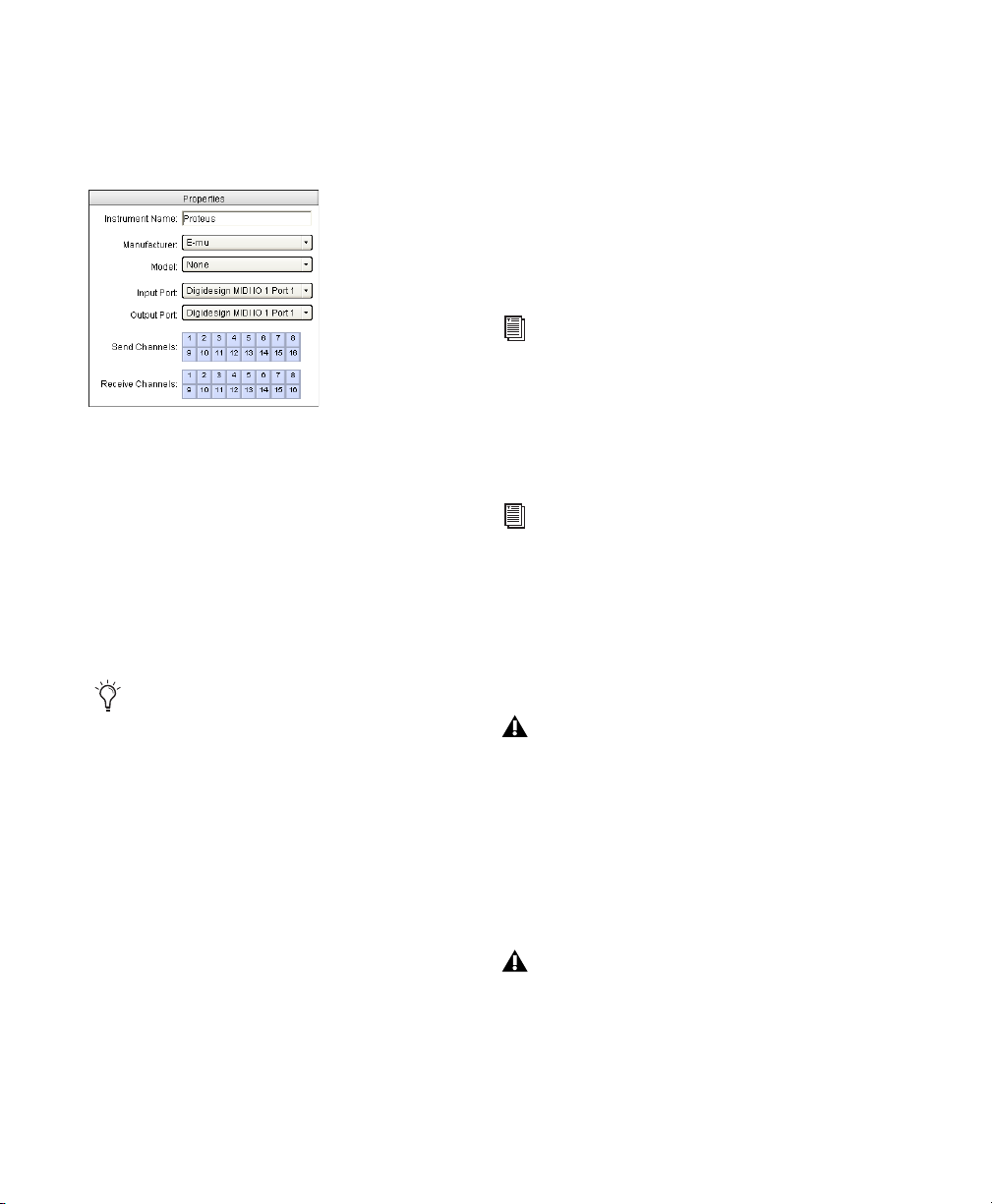
Properties
部分
樂器名稱
可以在
Properties
上已選的樂器。
MIDI Studio Setup 中的 Properties
如在樂器清單上,設定一個之前已定義的樂器,則
Properties
利用
MIDI Studio
按
1
Setup > MIDI > MIDI Studio
按一下
2
3
後按
OK
在
Instrument Name
。
Enter
若不輸入樂器名稱,
會自動沿用
部分中編輯新樂器、在樂器清單
部分
部分會更改並顯示所選樂器的屬性。
設定定義樂器:
。
。
欄位中,輸入樂器名稱,然
Instrument Name
Manufacturer 和 Model
欄位
快顯功
能表的資訊。
在相關的快顯功能表上設定新裝置的製造廠商
4
及型號。(如快顯功能表上並無提供特定裝置的製
造廠商或型號資料,請選擇
從
5
連接的
從
6
器連接的
啟用
7
項的適當
道用於傳送和接收
快顯功能表中,選取
Input
MIDI Out
Output
MIDI Out
的輸入埠。
快顯功能表中,選取
的輸出埠。
Send Channels 和 Receive Channels
MIDI 通道 (1–16)
MIDI
。)
None
介面上樂器
MIDI
介面上樂
MIDI
,(此操作將決定哪些聲
)。
選
Instrument Name
用戶設定的樂器名稱。
欄目會顯示所選定的樂器上,由
製造廠商
Manufacturer
產商的清單。本清單從
中生成。
如需詳細資訊,請參閱第
快顯功能表顯示一組
為本的
XML
75
MIDI
MIDI
頁的 「
音色名稱支援」。
型號
快顯功能表提供一系列的
Model
並安製造廠商分類。本清單從
置檔案中生成;該檔案隨
Pro Tools
如需詳細資訊,請參閱第
XML
75
MIDI
為本的
同時安裝。
頁的 「
音色名稱支援」。
輸入連接埠
Input Port
連接埠的清單。這裡所設定及顯示的
接 埠,是 透 過 從
接 埠,將
快顯視窗可顯示可用的
Instrument Name
資料從外部裝置連接至
MIDI
如您將輸入介面設為
MIDI
MIDI
欄位所指定的連
None,則 MIDI
選擇器上不會出現已定義的樂器。
輸出連接埠
Output Port
出連接埠的清單。這裡所設定及顯示的
連接埠,是透過從
連 接 埠,將
置。
如您將輸出介面設為
快顯視窗可顯示可用的
Instrument Name
資料從
MIDI
MIDI
None,則 MIDI
MIDI
欄位所指定的
介面連接至外部裝
選擇器上不會出現已定義的樂器。
傳送通道
裝置生
裝置檔案
MIDI
裝置清單,
MIDI
MIDI
介面輸入
介面連
MIDI
介面輸
MIDI
裝
介面。
輸入
介面
輸出
74
Pro Tools|HD
使用手冊
傳送通道網格為在
明的
裝置設定傳送通道。
MIDI
Instrument Name
欄位中所指
Page 81

接收通道
Patch Select
鍵
Patch Select
鍵
Change
鍵
在
4
Patch Select
對話方塊中,按
Change
。
接收通道網格為在
明的
MIDI
MIDI
音色名稱支援
Pro Tools 支援 XML
裝置用作儲存及輸入音色名稱。
MIDI
多款常見的
名稱檔案
(.midnam)
Instrument Name
裝置設定接收通道。
(可延伸標示語言),用為外部
裝置安裝廠家設定的
MIDI
。這些檔案可在
欄位中所指
Pro Tools
音色
MIDI
Program
Files\Common Files\Digidesign\MIDI Patch
Names\Digidesign
將
1
「
2
3
音色名稱輸入至
MIDI
在
MIDI Studio Setup
MIDI Studio
確認已正確分配樂器或
按
Instrument 或 MIDI track Patch Select
中找到,並按製造廠商分類。
Pro Tools
設定」),確 認
:
視窗(請參閱第
MIDI
軌輸出。
MIDI
73
裝置名稱。
頁的
鍵。
為
Patch Select
在
5
對話方塊
Open
對話方塊中,檢視
Program Files\
Common Files\Digidesign\MIDI Patch Names\
Digidesign\<
音色名稱檔案。
MIDI
按一下
6
音色選擇對話方塊已設有音色名稱,視窗左上角亦
會顯示相關的快顯功能表。
製造廠商名稱>,為
。
Open
MIDI
裝置選擇
Patch Select 鍵,Edit
Patch Select 鍵,Mix
視窗
視窗
具有音色名稱的
將音色名稱輸入至
裝置均可選用。
MIDI
清除音色名稱:
在音色選擇對話方塊,按
Patch Select
Pro Tools
對話方塊
後,所有工作階段的
,再 按
Clear
Done
。
可利用任何文字編輯器編輯音色名稱檔案
(.midnam)
,您亦可使用第三方開發的音色
庫管理及編輯程式,建立自訂音色名稱。
附錄C:設定
MIDI Studio
選項 (僅適用於
Windows
75
)
Page 82
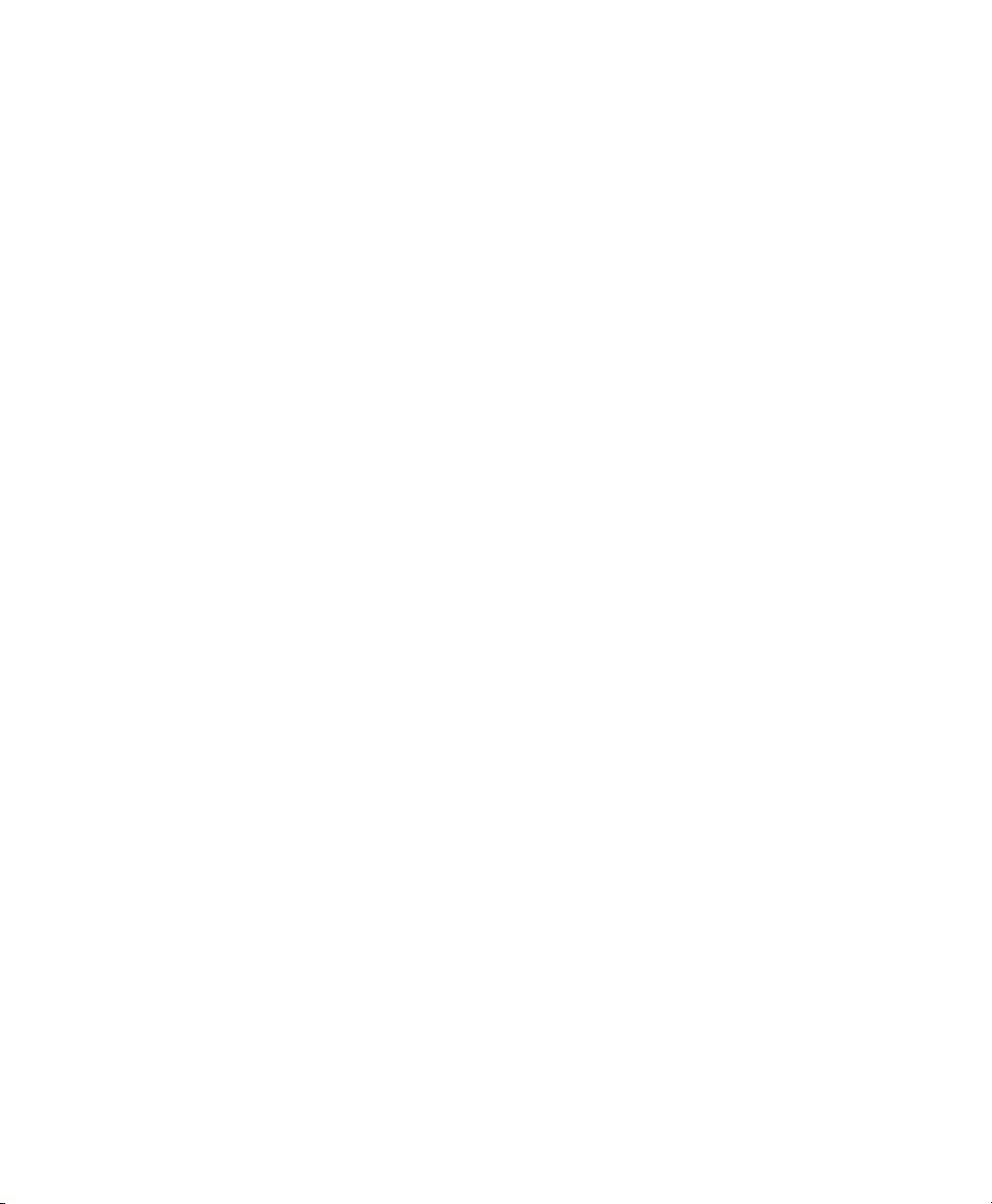
76
Pro Tools|HD
使用手冊
Page 83

附錄
D
DSP
此附錄會概述
在複雜或關鍵的混音情況下對這些延遲作出補償,
以改善聲訊的時間及相位調準。
DSP
於所有數位系統中,
號延遲。這些
秒,視乎處理類型或所執行的分軌而定。
音軌上的每個插件、硬體插入及混音器分配會在該
音軌上造成延遲,長度相當於所有
總和。
在某些情況下,只有您在立體聲或多通道訊號的其
中一個通道上使用
其他通道時,訊號處理延遲才會造成影響。這會對
該通道上的訊號造成長度不均的延遲,可能會導致
其後某些頻率被迫中止。
簡單而言,
達主輸出 (或子混音輸出)。要維持時間調準,您
可對
引導混音延遲
引導的混音器延遲,並說明如何
DSP
引導延遲簡介
處理會導致不同長度的訊
DSP
引導延遲短則數微秒,長則數毫
DSP
請勿將訊號處理所引起的延遲與監聽延遲
或時域效果處理 (例如延遲、迴音、殘響
及其他理想的延遲效果)混淆。
延遲因素的
DSP
即時插件,而且沒有使用
TDM
相位問題的音響症狀包括梳形濾波及高頻
率的損失。
引導延遲可導致聲訊在不同時間抵
DSP
引導延遲作出補償。
DSP
何時補償
您或許只須在必須維持相位連貫性 (如以多個麥克
風或立體聲對錄音的樂器)的音軌之間補償延遲。
如您使用單聲道訊號,而且累計延遲甚少 (例如只
有數個取樣),則很可能沒有補償延遲的必要。
然而,如較大的工作階段擁有較多的音軌及發音、
大量插件及
延遲有相當幫助,更可補償並維持相位時間調準一
致。
在所有工作階段中,如您希望在所有音軌中,保持
時間調準絕對一致,您應時常補償訊號處理延遲。
應在播放及混音期間啟動延遲補償,使所有音軌的
輸出的時間均調準正確。
或複雜的混音器分軌,這對
/
DSP
引導
使用延遲補償
Pro Tools
硬體,與混音器分軌 (混流排及傳送)所帶來的的
DSP
輸入之間的相位時間調準一致,當中處理的音軌包
括不同
混音器中先後分拆又在整合的音軌及插入硬體的音
軌。
提供自動延遲補償,用作管理插入插件及
延遲。啟動延遲補償後,
延遲的音軌、不同混音路徑的音軌、在
DSP
Pro Tools
維持音軌
附錄D:
引導混音延遲
DSP
77
Page 84

要維持相位時間調準一致,應在播放及混音期間,
時刻啟動延遲補償。在大部分的錄音情況下,均應
啟動延遲補償。
如需有關使用延遲補償的詳細資訊,請參閱
Pro Tools
Reference Guide)
參考手冊
。
(Help > Pro Tools
78
Pro Tools|HD
使用手冊
Page 85

附錄
E
TSP
TDM II
TDM(即 Time Division Multiplexing
技術是以單個、高速資料高速通度或匯流排作基礎,
該裝置可用作於
上的
Pro Tools|HD
構與原本的
靈活度上均大幅提升。
TDM
源的獨立通道,於
料,而 於
流排,使所有訊號可同時傳輸並透過單一取樣時段
存取。在接收端,聲訊卡可接收匯流排上的任何連
接,亦可取走任何所需的資料。
TDM
個獨立的聲訊訊號串流會在這個多工匯流排上,各
自取用單一時間通道。
TDM
道中可以同時將資料廣播至多個不同目的地。
有了
的地,更可同時在
提供大量可用的時間通道。這為系統提供了大量可
用的連接,用作
音。
插件及
DSP
的好處
Pro Tools CPU、Pro Tools
晶片上的資料傳輸。
DSP
卡備有改良
TDM(或 TDM I
系統中,音頻軌、傳送或匯流排等來自不同來
Pro Tools
匯流排上共同組合或多工至
TDM
匯流排的速度足以同時處理多個聲訊訊號。每
架構的其中一個最強大的功能,於單一時間通
,系統不但可以同時傳輸資料至多個目
TDM II
DSP
Pro Tools
TDM II
晶片之間雙向或秘密傳輸,
中的聲訊分軌、處理及混
使用率
,分時多工)
卡及卡
結構。
TDM II
)相比,在混音能力及
聲訊卡上向外傳遞資
TDM
結
匯
TDM II
TDM II
立
道,而且具有
卡上的不同
DSP
下一個會連排的晶片。這意味著每個
需使用兩個
頁的圖
因此,如使用上述的例子,即一個音頻軌插入一個
Reverb One
時間通道(輸出音頻軌)。如
DSP
的
使用至
Pro Tools|HD
當聲訊必須在系統中的首個及末個
就會使用到每個時間通道的最高使用量。在這個情
況下,每個
最後的
中設有
Pro Tools
TDM I/O
DSP
匯連排,每個連接設有
44.1 或 48 kHz
之間及不同卡之間的
DSP
晶片均順序排列,每個
間已連接的時間通道。請參閱第
DSP
。
11
插件,只需在引擎
處 理,而 該
DSP 9
DSP
DSP
旁(如下圖所示),則時間通道
及相鄰的
硬體上的時間通道運用
的時間通道將用作連接整個連結中
DSP
。
卡上每張
工作階段取樣率(每張
TDM I/O
DSP
Reverb One
亦在實體上處於處理混音工作
Pro Tools|HD
精片的獨
DSP
雙向時間通
523
通訊)。
DSP
匯連排會連接
TDM II
DSP
連接只
之間使用一個
利用一個
2 可由 DSP 3
卡。
中傳輸時,
80
附錄E:
TSP
插件及
DSP
使用率
79
Page 86

TDM II
更具效率的另一個例子,正是
TDM I
設定
為利用一張引擎晶片及兩張混音晶片,並想像為一
張單獨
HD Core
所連接的
DSP
卡。而設有插件及與首個混音器有
,無需與第二個混音器通訊,因此所佔
的時間通道號碼可由第二個時間通道在使用,並用
以與其他配以不同插件的
DSP
。
圖
11。 Pro Tools|HD
硬體上的匯流排
80
Pro Tools|HD
使用手冊
Page 87
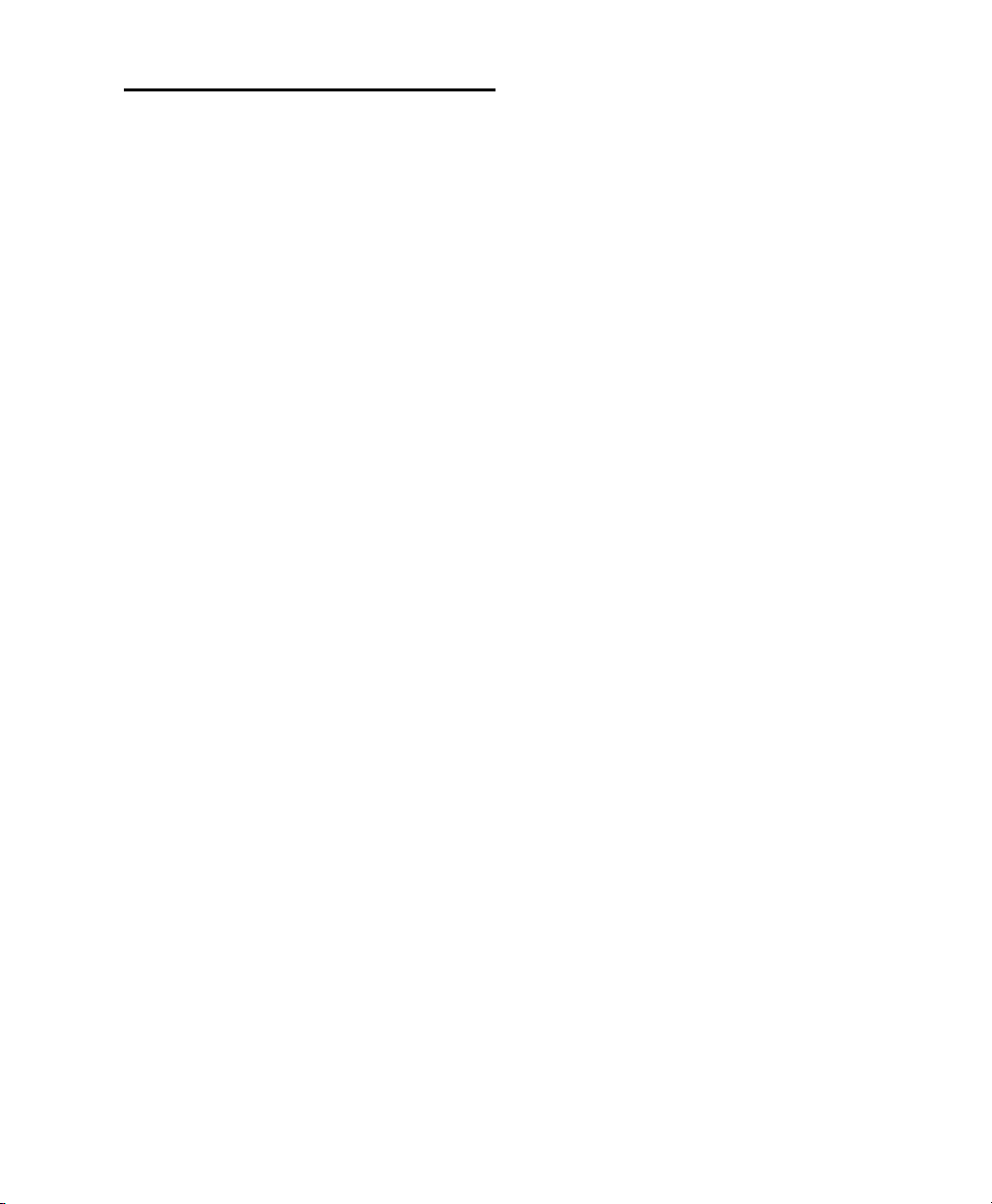
分配
DSP
數位訊號處理(即
強勁的元素。系統上的
插件,提供即時處理能力。而不同系統具有不同限
制,為單個
本章將為您提供部分指引,使您完全發揮現有可用
的
DSP
DSP
能力。
)功能是系統上其中一個最
DSP
晶片為
DSP
晶片同時可運作的功能作出限制。
TDM
混音器及
混音及
TDM
每當開啟工作階段時,
混音器。請留意,混音器通道可應用於音頻軌
TDM
(可發音軌總數)、輔助輸入軌及
匯流排的傳送及回收。如您所用的混音器通道已超
過相當數量,
額外混音器效能。
主推子無需使用額外
Pro Tools
DSP
DSP
使用率
Pro Tools
會利用另一個
資源。
都會建立一個
使用 128
DSP
個內部
以建立
基本
在類比設定中,所使用的每個輸出的匯連排或輸出
混音,均需使用該群組中的的總匯混音器。在類比控
制臺中,這些總匯混音器的數量受限於該控制臺的
實際設計情況。而在
音器的數量則十分靈活,只取決於您選擇創造的輸
出混音及傳送數量。
建立的混音器而分配
我們會以使用一個
關混音或訊號處理功能。這指我們在每張
均會使用
一張卡上的每張晶片只可為特定數量的處理功能供
電。如您設有一張
個有足夠大小的
插件,您可最終使用到該卡的所有或最高
力。
DSP
9 張 DSP
分配
Pro Tools
Pro Tools
DSP
DSP
晶片。
Pro Tools|HD
混音器及使用足夠的傳送及
TDM
混音環境中,總匯混
就每個工作階段所需
資源。
或使用兩個
DSP
卡,並同時建立一
以描述相
卡上,
HD
DSP
能
管理員
DSP
Pro Tools
件可在
Pro Tools|HD
在系統上安裝了
使用率已貼近該卡的上限,您則應該新增混音
DSP
器通道或分配一個插件,而
試為
Pro Tools|HD
間。這個步驟的目的在於重新分配現有的
音器及插件,並完全發揮現有可用的
軟體包括
Pro Tools|HD
DSP Manager
系統上完全發揮
卡上的新混音器或插件騰出空
程式,這個軟體元
卡時,如目前的
管理員則會自動嘗
DSP
DSP
DSP
效能。
TDM
效能。
混
附錄E:
TSP
插件及
DSP
使用率
81
Page 88
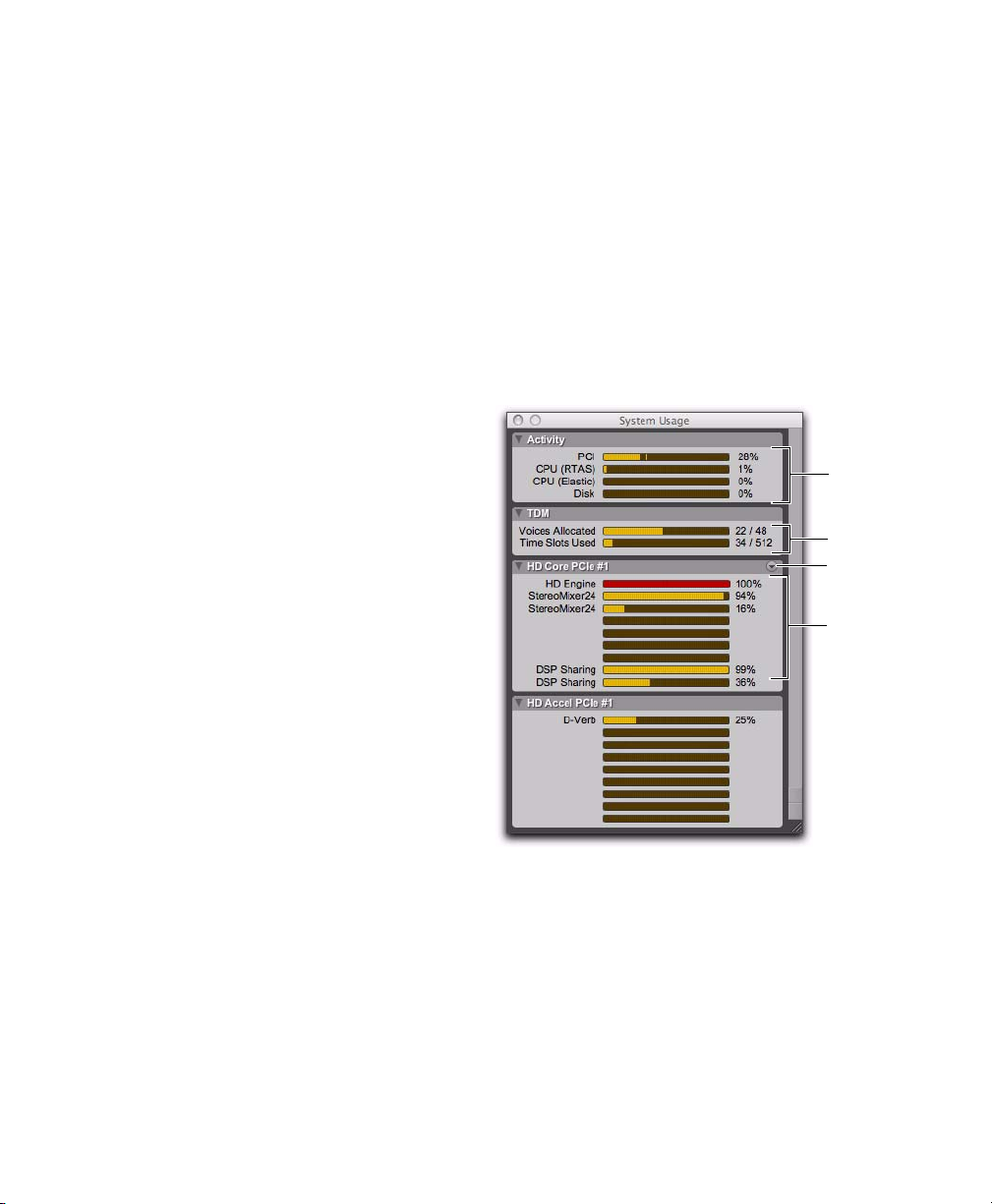
監聽使用率
DSP
使用率
系統
活動
TDM
DSP
快取
System Usage
(系統使用率)視窗可顯示
率。這些指示器可用作您的指引,按此嘗試不同混音
器設定及不同插件、傳送及輔助輸入設定及安排,完
全發揮可用的
DSP
資源能力。
DSP
使用
額外表
發音數分配 顯示總共可分配的
TDM
TDM
發音數
及現行正分配的發音數。這包括所有發音數,不論明
顯或動態分配的發音數,亦包括所有用作分軌
RTAS
處理的發音數。
Pro Tools HD
所分配的
在啟動
的時間,因此可以快速開啟或關閉所有相關的
工作階段,尤其是使用
Tools
在開啟及關閉工作階段時,亦會維持
的插件及混音器快取。由於這個步驟
DSP
Pro Tools
後並不會影響開啟首個工作階段
Revert To Saved
Pro
指令
或開啟相近已設定的工作階段,將較合適。
當
Pro Tools
正在運作時,
會在利用不同取樣
DSP
率或不同播放引擎啟用工作階段時,設為完全清除。
有關處理頻寬
System Usage
的聲訊時、及自動化寫入和播放時,正使用的處理資
源。
如這些表所指已貼近系統能力上限,將會影響自動
化資料的原生處理及錄音或播放。如
動為高,則可能出現系統錯誤。
為高.
Pro Tools
如使用
Bounce to Disk
化資料。
系統活動表
PCI 顯示 PCI
CPU (RTAS)
量。
(彈性) 顯示即時彈性聲訊處理的處理活動數
CPU
量。
磁碟
顯示硬碟處理活動數量。
視窗中的表,可用作指出在正在處理
CPU 或 PCI
如 Disk Activity
或會在活動部分特別繁忙的時候,
功能時,無法播放部分自動
匯流排活動的數量。
顯示就
RTAS
處理的
CPU
處理活動數
活
已使用的
道及現正使用的
使用率(
DSP
HD Process
插件時的
TDM
時間通道 顯示可用的
TDM
TDM
HD Accel Core、HD Core、HD Accel 及
) 顯示每張正在用作混音器設定及
Pro Tools|HD
的百分比。
System Usage
在
Pro Tools
選
Window > System Usage
視窗
工作階段中,監察
時間通道數目。
卡 中,每 張
資源的使用:
DSP
。
TDM
DSP
時間通
晶片
82
Pro Tools|HD
使用手冊
Page 89

快取
DSP
Pro Tools HD
所分配的
在啟動
的時間,因此可以快速開啟或關閉所有相關的
工作階段,尤其是使用
Tools
或開啟相近已設定的工作階段,將較合適。
當
Pro Tools
率或不同播放引擎啟用工作階段時,設為完全清除。
在開啟及關閉工作階段時,亦會維持
的插件及混音器快取。由於這個步驟
DSP
Pro Tools
後並不會影響開啟首個工作階段
Revert To Saved
正在運作時,
會在利用不同取樣
DSP
Pro
指令
設定工作階段以有效使用
Pro Tools
想要的設定種類
所需的傳送數量
例如,您可以分配
個通道的大型混音器
或
TDM
較少混音器通道的小型混音器,而在多個音軌中使
用較多的傳送、傳回的輔助輸入及
中可動態設定的混音環境,可讓您隨您所
如混音器的輸入數量、插件數量及
-
作出不同選擇。
-
資源,以創造一個具有數十
DSP
然而,可使用的匯流排、傳送
-
插件則會相對減少。或者,您可以建立一個
DSP
TDM
插件。
使用
現正使用
顯示目前的
除
啟用(或停用)
1
Usage)
2
Use DSP Cache
清除
1
Usage)
2
Purge Cache
顯示。
快取時,系統使用率視窗所顯示工作階段
DSP
資料,可能並不時常準確。如需正確
DSP
使用率,可選擇停用
DSP
快取。
DSP
快取:
DSP
開啟
System Usage 視窗 (Windows > System
。
按
DSP Cache
快取:
DSP
開啟
System Usage 視窗 (Windows > System
。
按
DSP Cache
管理的另一個可用功能為啟動或停用
DSP
開關。詳情請參閱
快顯功能表,選取(或取消選取)
。
快顯功能表,選取(或取消選取)
。這會從新整理
System Usage
Pro Tools
快取或清
DSP
視窗的
參考手冊。
DSP
DSP
插件及
,時常可
所容許的
RTAS (Real-Time AudioSuite)
AudioSuite
用。請參閱聲訊
您可以選用隨系統附的工作階段範本作參考,或由
頭開始建立工作階段。如您從頭開始建立工作階段,
請您緊記先開始建立混音器,因為系統中最少一個
已自動分配作混音工作。先從音頻軌開始,再設
DSP
定傳送及輔助輸入,最後加入可用的
插件。主推子無需使用額外
混音器插件及
插件,無需使 用
插件手冊,瞭解更多資訊。
資源。
DSP
DSP
使用率
瞭解混音器
Pro Tools|HD
繞格式(無論有否
Pro Tools
在
Pro Tools
混音器大小。更多通道會取用
更多
DSP
臺上的硬體(類比或數位)會建立「固定」的混音設
定,其中包括一定數量的主輸出、匯流排或傳送的數
目,該數目並不可改變
系列包含兩種混音器插件:立體及環
,兩款格式均屬可用)。
Dither
利用這些插件,建立動態混音器
新增或刪除混音通道,以擴充或縮小
Pro Tools.
資源。這與硬體混音平臺並不相同-該平
即指可
-
硬體中的
為
Pro Tools|HD
匯混音器的原理而設。所使用的每個傳送匯流排或
輸出混音,均需使用這些訊號的總匯混音器。每個已
混音的訊號路徑需要使用混音器插件(無論主要輸
系統而設的
附錄E:
DSP
TSP
分 配,以
插件及
DSP
DSP
使用率
總
83
Page 90

出目的地時硬體、匯流排或傳送)。就從個別硬體輸
出傳輸至單獨訊號而言,更屬有效。這些獨立動態混
音器均利用安裝在插件資料夾中,所相關的
混音器插件(立體或環繞格式)中所建立的。
一個輸入可以是一個音頻軌、傳送或內部匯流排連
接。新增輸出或匯流排路徑(單通道或多通道)會增
加
將不同訊號混音的資源要求。
DSP
TDM
以傳送及匯流排混音
每個傳送都會在目的地輸出對上新增輸入。例如一
個往輸出
入。如傳送目的地的輸出對並無混音器,則會建立一
個新的混音器。如並未建立其他的匯流排
個往匯流排
音器。
的傳送會在輸出
1
的傳送會為匯流排
3
混音器上新增輸
1-2
建立一個
3
資 源,一
3
1x2
混
每張
Pro Tools|HD
量的訊號處理工序提供電源。
輸入的數量上升而動態地作出分配。
混音器 提供了基本的建立基礎,
TDM
應用程式可按此建立多種不同混音器設定。
卡設有
9 個 DSP
DSP
,這可為相當數
資源隨混音器及
Pro Tools
等
單聲道和立體
每個
寸,即這個混音器可將多種不同的輸入混音成一對
輸出。例如:
輸出
其其中一個分配至輸出
個
1
分配至輸出
單聲道或多聲道混音器都是
TDM
個設有
1
,則會需要一個
1-2
混音希分配至輸出
5x2
3-4
6
。
的尺
N x 2
個音軌的工作階段並分配作
混 音 器。如
6 x 2
,這則需要
3-4
1-2;1 個 1x2
個音軌中
6
個混音器
2
混音器則
多通道環繞
每個還繞混音器可設有不同輸入及輸出數量。例如
格式需要
7.1
輸出或匯流排路徑則需要
單聲道音軌及立體聲音軌分配至一個
流排路徑則需要
最重要的概念就是每個輸出(不論
出)均需一個為該輸出而設的混音器。即每建立一
個傳送至匯流排
排
輸出,而該混音器則設有
1-2
個輸出。一個單聲道音軌分配至
8
1 個 1x8
混音器;而一個
7.1
1 個 3x8
1
混音器。
或匯流排輸
I/O
,則會需要該混音器再建立匯流
個輸出。
1
7.1
輸出或匯
此外,如該對匯流排並未有混音器,則新增音軌及將
輸入分配至匯流排源會為該匯流排建立混音器。
例如,即使並未建立任何來源,建立一個新的輔助輸
入音軌並輸入至匯流器
混音器。
1x2
,將為該混音器建立一個
5
子混音
當一個
會自動建立新的主要混音器,以配合總匯子混音器
(會將主要混音器作總匯)。使用子混音器會建立大
型混音設定。
-
例 如,在
聲混音器需要增長至
立一個子混音器,配合另一個在
個輸入的主要混音器。原本的
n
的
Nx2
要聲訊介面上的輸出
供額外輸入並分配資至子混音器。
請留意,所有細微的延遲(按數個取樣的次序)會在
不同的主混音器中保持平均,這是因為這些資料由
子混音器方式總匯而成,而非層疊而成。
Pro Tools
TDM
混音器及
未能應付所有必須混音的通道時,系統
DSP
Pro Tools|HD
混音器會章輸出傳送至最終的目的地(如主
設定中所支援的可發音軌總數會決定
混音器的最高通道數量。
DSP
系統中,當
個以上的輸入時,系統會建
68
44.1 kHz
68
68x2
)。新建的
1-2
硬體
個輸入以外提供
混音器及新建
Nx2
的立體
混音器提
84
Pro Tools|HD
使用手冊
備有不同的混音器插件,每款插件均在不同聲訊卡
(及相關的
資源,如下表所示:
請參閱第
晶片上),以不同比率採用
DSP
頁的 「混音器插件」。
86
DSP
的
Page 91

在
Pro Tools|HD
系 統 中,每 張
晶片上可用的
DSP
混音器數量取決於卡的類型及工作階段取樣率。
HD Accel
HD Accel
卡,標準混音器
混音器 取樣率
立體
環繞,
5.1 44.1 及 48
環繞,
7.1 4 4. 1 及 48
卡,
混音器 取樣率
立體
已作
Dither
理
環繞
已作
Dither
理,
5.1
環繞
已作
Dither
理,
7.1
Dither
處
處
處
44.1 及 48
88.2
176. 4
88.2
176. 4
88.2
176. 4
混音器
44.1 及 48
88.2
176. 4
44.1
88.2
176. 4
44.1
88.2
176. 4
(kHz)
及
及
及
及
及
及
(kHz)
及
及
及
及
及
及
及
及
96
192
96
192
96
192
96
192
48
96
192
48
96
192
每張晶片的使
用率
124x2
54x2
16x2
46x6
34x6
8x6
34x8
25x8
4x8
每張晶片的使
用率
113x2
54x2
16x2
44x6
27x6
8x6
34x8
20x8
4x8
位元混音精確度
48
Pro Tools
定地區,將
混音器插件使用硬體中
位元混音精確度的資料進行混音。推
48
內的一個特
DSP
子可就此降低程度,而無需減低解析度。(即使推子
已幾乎推到最下方,原本
位元的訊號均全部保
24
留)。
混音器預量
混音時使用
使
Pro Tools
無需削波。
隨
Pro Tools|HD
預量的
48 dB
排為總匯所有訊號的地方)上輸入的一端,訊號都
永遠不會削波(即使通道推子設定為增益的完整
+12 dB
然而,總匯混音器(總匯混音器為以數位輸出或
匯流排的
TDM
端則有可能削波。可以使用主推子(並不佔用任何
)以測量任何混音總匯點(為匯流排或實體輸
DSP
出)。主推子的表可告知您,混音匯流排有否削波;
推子亦可用於安全地量度相關電平,避免削波而不
會影響質素。
如需混音大量訊號,請使用主推子以監察匯
流排的電平(利用主推子表),亦可選取結
果,避免削波。由於主推子並不會佔用
所以沒有不使用的理由。
請留意,
入的一端。實際上,
削波的可能
多載的可能,即使設有最大推子增益的全面編號的
訊號連接了最多的輸入,系統亦不會削波。雖然混音
器的輸出端有削波的可能,您仍可使用主推子,安全
選取混音匯流排,並將推子拉後以避面削波。只需檢
視主推子上的削波表,及將推子拉至訊號消失,確保
插入主推子的任何插件都不會導致削波。)
的
位元精確度可確保主推子上並不會造成任何
48
資料或聲訊質素失真,因此無需選擇個別輸入推子
的結果以避免削波。
位元會容許混音器為大量預量設計,
48
混音器上的推子可置於有利位置,而
系統提供的混音器插件可提供
位元精確度。這指在匯流排(匯流
48
)。
位元輸出訊號的地方)的輸出一
24
Pro Tools|HD
因為插件設有
-
系統並不會考慮混音器上輸
Pro Tools|HD
混音器插件並無
預量,避免了所有
48 dB
DSP
混音器
,
附錄E:
TSP
插件及
DSP
使用率
85
Page 92

混音器自動化
所有混音器版本上的音量自動化均為接近取樣般正
確(因為這是立體聲版本上的泛自動化)。此 外,
提供混音中斷點間的
DAE
接近近似類比的解析度。這個插值的過程指在您在
Pro Tools
的資料系列。
確度計算這些流暢的轉接,並使轉接極度流暢。此
外,
縮,使從推子活動中的快速、即時推子改變(無論在
Pro Tool
器嘗試追上快速變更而造成聽得見的人造效果。
立體及環繞格式
Dither
所描述無關的混音器基本屬性中,提供了非相關的
Dither
匯流排或實體輸出)均屬已作
術用作避免所有因切斷特低電平資料而造成聽得見
的人造效果。該特低電平資料成因可能為訊號從
TDM
匯連排或硬體輸出而造成。所有被切斷的資料,均在
–144 dBFs
而在聲訊愛好者社群中,不同人對在這個範圍的人
造效果的聽感,亦有所爭議。(人類聽覺的正常動態
範圍,一般均認為約
至會感到疼痛的範圍。)
Avid
插件,但亦可在任可總匯輸出中,提供無關的
Dither
切斷的人造效果轉化為混定的白聲。但是,新增無關
的的
Dither
本(不同的取樣率及混音器種類有多不同),下 調 約
15%
中所指定的兩個中斷點間,建立一個流暢
DAE 會在 DSP
會解除所有往混音器的即時輸入作出解壓
DAE
用戶介面或控制介面上),均不會因混音
Dither
立體聲及
。混音器中的所有輸出總匯點(不論屬內部
混音器的
發展了一套混音器,提供標準立體及環繞格式
。這 令
Dither
版本而造成的通道實體,比起無
(或更多)。
(反映
Dither
需要更多
Dither
位元環境,轉至
48
位元的動態範圍)之下。
24
120 dB
的雜音程度設為極低,將所有
DSP
位元插值,這會提供
24
硬 體 上,以
24
位元的精
混音器
環繞混音器插件,在與上文
Dither
,包括從聽得到的範圍
馬力。因此,從混音器的
處理。這個技
位元的
24
Dither
TDM
的版
有關為
Dithering
Dither
最終
16
以可提供
為最終混音結果進行正確進行
的推子後插入中,放進插件。如需
Dither
冊。
16
位元及
Dither
插件進行
的注意事項
混音器在總會點提供
位元(如用作
Dither
插件的正確用法資料,請參閱
的插件進行最終
24 位元 Dither
混音)結果時,仍然應該
CD
Dithering
Dither
Dither
。建 立
。如 要
,請在主推子
及其他
Pro Tools
手
混音器插件
Pro Tools|HD
環繞、
Dither
系統亦預設安裝標準立體聲及環繞混音器插件。執
行
Pro Tools
及
Dither
料夾。
系統備有
立體聲及
安裝程式時,會同時將
環繞混音器安裝至
款不同混音器:立體聲、
4
環繞。
Dither
Dither
Plug-ins (Unused)
立體聲
資
插件功能
標準立體聲及環繞混音器
立體聲及環繞混音器插件均提供以下功能:
位元數位輸出,從聲訊解面輸出或回彈至磁
• 24
碟。混音電平儲存
元累加器,用作最高的精確度。
• 48 dB
•
•
混音預量。
輸出削波指示。
多通道環繞混音格式(僅限環繞混音器)。
位元結果,並使用
48
56
位
因此,我們提供了兩款的混音器插件。您或會大部分
時間,希望使用標準的未作
因為這較為有效率(使您可同時為多個通道混音而
不會用完
Dither
86
Pro Tools|HD
資源),或會因理論上優勢而選用
DSP
的混音器。
使用手冊
Dither
處理的混音器,
Page 93

Dither
立體聲及
Dither
環繞混音器
混音器使用手冊
立體聲及
Dither
下功能:
提供標準
•
能,同時新增非相關的
傳送。
使用
Dither
Pro Tools|HD
Dolby
只可使用非
並不容許請確的
環繞混音器插件均提供以
立體聲及環繞混音器功
Dither
數位編碼器或
Dither
至任何輸出或匯流排
Dolby E
混音器。
數位或
Dolby
Dither
Dolby E
時,您
混音器
出。
轉換混音器插件:
轉換
1
2
3
件資料夾。
4
並拖至
5
混音器插件:
TDM
結束
Pro Tools
執行以下其中一個操作:
• 在 Windows
資料夾
Digidesign\DAE)
。
系統中,打開
Plug-ins (Unused)
(Program Files\Common Files\
。
– 或 –
在
•
ins (Unused)
Support/Digidesign)
找出您希望使用的混音器插件,將插件拖動到插
打開插件資料夾,找出您不再使用的插件版本,
啟動
系統中,打開
Mac
資料夾
Plug-ins (Unused)
Pro Tools
。
Startup
磁碟中的
(Library/Application
。
資料夾。
輸
Plug-
下列情況亦適用於與
一張
工作。
當達至一張
開始從其他(如有,並可用的)晶片中分配
源,因此無法使用插件。
每個匯流排或傳送連接均需
這代表您所建立的每個傳送或輔助輸入均需要
資源以進行混音。
DSP
使用
下指示:
Pro Tools|HD
所有兼容
HD
MultiShell
晶片已自動分配作於
DSP
使用率與
插件時,如希望達至最佳效果,請遵照以
TDM
MultiShell
卡。每 張
DSP
的插件。
Pro Tools|HD
晶片的基本上限時,系統會自動
DSP
TDM
系統採用
晶片可同時供給最多
MultiShell™
的插件均會使用
系統進行混音。
TDM
以將訊號混音。
DSP
插件
DSP 晶片
環境作混音
DSP
DSP
技術,因此
款兼容
5
資
請參閱聲訊插件手冊,瞭解更多資訊。
立體聲
資源。
DSP
主推子無需使用額外
控制子混音電平、傳送
輸出電平。
隨系統附的工作階段範本中,包含了數款已設定的
工作階段設定,有效使用
如電腦上有未使用的卡槽,您可以增加額外的
卡至
Pro Tools|HD
插件通常比單聲道插件使用多一倍
DSP
資源。您可以隨便用作
DSP
輸出電平及工作階段的主
/
資源。
DSP
系統,以增加可用的
DSP
HD
資源。
附錄E:
TSP
插件及
DSP
使用率
87
Page 94

88
Pro Tools|HD
使用手冊
Page 95

附錄
F
故障排除
備份您的工作
建議定時備份工作,尤其在更改系統設定之前。
備份工作階段資料
時常備份工作階段及聲訊資料。各種不同媒體大小
各異的專案都適合進行備份,其中從自動磁帶備份
系統至高容量光學磁碟及
最佳的備份方法是利用
工作階段備份。這個指令助您將工作階段檔案及所
有相關檔案都儲存至新位址。
您可以利用自動儲存備份功能(可於
Operation Preferences
Pro Tools
階段檔案備份。
在您工作的同時,自動儲存工作
CD 或 DVD
Save Copy In
備份系統設定
設定系統及
Norton Ghost (Windows) 或 Bombich Carbon
Copy Cloner (Mac)
您遇上問題,這個步驟可助您快速重設系統設定。
Pro Tools
後,您應利用備份工具 (如
),儲存系統磁碟的影像檔。如
燒錄器。
指 令,將 整 個
頁面設定),使
常見問題
Pro Tools
疑難
雙擊
Pro Tools
案時,
可用解決方案
查看電腦,確定電腦具有足夠的
Pro Tools
嘗試完整重新啟動。關閉聲訊介面、電腦週邊裝
置,再按正確次序逐一開啟。
如您以雙擊
Pro Tools
關閉錯誤訊息
•
雙擊
•
• 在 Pro Tools
動工作階段。
利用
應用程式。
無法啟動
應用程式或
Pro Tools
Pro Tools
無法啟動,或顯示錯誤訊息。
。瀏覽
www.avid.com
Pro Tools
,請按照以下指示操作:
Pro Tools
工作階段檔案以啟動
應用程式
中,選
File > Open Session
安裝光碟,從新安裝
Pro Tools
RAM 運行
。
工作階段檔
以啟
Pro Tools
附錄F:故障排除
89
Page 96

無法辨識聲訊介面
疑難
啟動
Pro Tools
法辨識已連接的聲訊介面。
可用解決方案
將電腦關閉,並確保連接線安裝妥當,並連接電
腦及聲訊介面。
確保
Hardware Setup
如您只有一個介面,請確保連接至
連接正確。
確保循環同步、
介面的同步連接正確。從介面解除時脈來源連結,
檢查問題是否已經解決。
時,系統不能辨識聲訊介面,或無
對話方塊設定正確。
卡
SuperClock
HD Core
及其他連接至聲訊
利用
DigiTest
使用
Pro Tools
程式,確保系統上的所有
識、安裝次序正確、
DigiTest
如
Info
公用工具可在您的系統上提供診斷測試。
DigiTest
報告您的卡不能正常運作,按卡旁邊的
鍵。記錄顯示的資料,並告知您的經銷商或
Avid Customer Success
啟動
DigiTest
DigiTest
下列其中一個資料夾:
已安裝在
Pro Tools Utilities
啟動
DigiTest
檢查系統
前,您可以啟用
TDM Flex
Pro Tools
。
時,將輸出裝置音量調低。測
DigiTest
Pro Tools|HD
連接線有效連接。
。
中,並設在硬碟上的
Digidesign 或 Pro Tools
試期間可能發出極大數位雜音。
診斷應用
卡已獲辨
或
90
Pro Tools|HD
使用手冊
如需更多
DigiTest
啟動
DigiTest
如
1
Pro Tools
調低系統上所有輸出裝置的音量。
2
在硬碟上找出及雙擊
3
DigiTest
可顯示相關的卡槽位置。
如設有很多卡或聲訊介面,顯示
需要相當時間,這是因為
系統的所有卡及介面。
DigiTest
手冊。
:
正在運作,先關閉程式。
開啟及列出在系統中找到並支援的卡,這
應用程式資料,請參閱
DigiTest
DigiTest
圖示。
DigiTest
視窗可將
需要掃瞄連接至
Page 97

測驗完成後,您可以按以下其中一個方法,檢視
8
測試結果:
按卡名稱旁的
•
在快顯工具列上,按
•
Get Results
Results
鍵。
標籤及選取卡槽。
主要測試視窗
DigiTest
DigiTest
上每張卡的次序,可能與實際上安
裝在電腦或擴充機箱卡槽的次序並不相同。
這是正常表現,且不會以任何方式影響
DigiTest
選擇系統上您打算測試的卡,在每張卡上左邊的
4
欄上選
按
5
Run
如卡安裝次序不正確,
的
Status
運作。
。
Tes t
。
方塊顯示錯誤訊息。
DigiTest
會在錯誤安裝的卡
系統上的卡及聲訊介面愈多,測試時間愈長。
如有需要,將系統上的所有
6
關機再開。按
如要測試連接至系統的介面,勾選
7
Continue
。
Pro Tools
週邊裝置
Tes t I /O B ox
在
9
DigiTest
Failures Only
目;或 按
Show All Results
視窗的
Results
,顯示選定的卡的無法通過測試的項
以顯示選定的卡的所有結
果。
如需瞭解錯誤編號詳情,請參閱第
,關閉
錯誤編號」。
DigiTest
。
「
DigiTest
按
10
Quit
重新啟動電腦。
11
錯誤及未能偵測到的卡
如出現下列任何一個情況,完成下列步驟:
DigiTest
DigiTest
DigiTest
如已安裝支援的卡但無法自動偵測:
關閉
1
關閉整個
2
從新啟動
3
檢查卡的位置。
4
檢查
5
卡與卡之間的連接方向 (連接埠
檢查
開啟系統。
6
再次執行
7
。
無法啟動。
中顯示部分卡的錯誤訊息。
中無法偵測到支援的卡。
DigiTest
。
Pro Tools
Pro Tools|HD
TDM FlexCable
FlexCable
連接線與卡之間的連接是否有效。
DigiTest
。
系統。
卡。
連接線的連接情況。檢查
頁面,按
B 至
Show
頁的
92
連接埠 A),
數位裝置上的
LED
起。這是正常表現。
可能在測試過程中亮
附錄F:故障排除
91
Page 98

DigiTest
錯誤編號
利用
DigiTest
檢視卡資料
DigiTest
利用
您可以利用
資料。如系統上安裝了多個同類型的
卡,這會特別有用。
利用
1
2
DigiTest
卡。
3
上沿的卡。
4
塊。設於相關卡上沿的綠色
錯誤編號
編號 說明
Err3
Err4
Err5
Err6
Err1220
Err1221
DigiTest
不同
Pro Tools
混合安裝。參閱設定章節。
標明本錯誤訊息的卡以錯誤次序
安裝。參閱設定章節。
系統上安裝了太多卡。瀏覽
網頁瞭解詳情。
有一張卡安裝在後備卡槽。例
如,
Pro Tools|HD
給擴充機箱主介面卡的卡槽。參
閱設定章節及安裝手冊。
加速卡安裝在錯誤卡槽。參
SCSI
閱設定章節,瞭解卡的正確位
置。
擴充機箱主介面卡安裝卡槽錯
誤。參閱擴充系統手冊,瞭解卡
的正確位置。
識別
Pro Tools|HD
DigiTest
識別系統內的每張卡及卡槽
系統的卡不正確地
卡安裝至預留
卡
Pro Tools|HD
LED
卡
圖示。
ID
燈將亮起。
DigiTest 識別 Pro Tools|HD
如
Pro Tools
在硬碟上找出及雙擊
打開電腦機架或擴充機箱,您可見到安裝在系統
在
DigiTest
正在運作,先關閉程式。
DigiTest
開啟及列明在您的系統中所找到並支援的
視窗中,選擇卡名稱旁的
Avid
檢查方
DigiTest
號、生 產 日 期、韌 體
硬體聯絡
顯示系統內的卡資料:
1
2
3
4
利用
如您的
OMNI
96 I/O 或 96i I/O)
DigiTest
Update
如有需要,可助您更新至最新版本。
更新
1
2
3
4
聲訊介面已連接至卡,首選或次選選項在
頁面中的
如未能識別任可已連接的介面,檢查每個介面的連
接及電源,按
5
檢視相關介面的韌體版本。韌體版本資料顯示在
Firmware
6
所選聲訊介面的韌體。
韌體更新進度已顯示在
資料欄。
7
可顯示系統中每張卡的識別資料,如系列
版本。如您需就
ROM
技術支援,這些資料十分有用。
Avid
如
Pro Tools
在硬碟上找出及雙擊
按
Slot Info
在快顯功能表中選擇卡槽。
DigiTest
Pro Tools|HD
、
頁面可讓您瞭解所選週邊裝置的韌體版本,
Pro Tools|HD
如
Pro Tools
在硬碟上找出及雙擊
按
Firmware
在快顯功能表中選擇卡槽。如有
在
HD Peripheral
如韌體並非最新版本,按
完成更新過程後,按
正在運作,先關閉程式。
DigiTest
標籤。
圖示。
更新聲訊週邊裝置韌體
聲訊介面 (
HD MADI、192 I/O、 192
有可用的韌體更新,您可以利用
進行更新。在
DigiTest 中的 Firmware
聲訊介面中的韌體:
正在運作,先關閉程式。
DigiTest
標籤。
HD Peripheral
Re-Scan
頁面中
部分中可選得到。
。
中,選
Primary 或 Secondary
HD Peripheral
Begin Update
Firmware
Quit
HD I/O、HD
應用程式。
Pro Tools|HD
部分之下。
頁面下部的狀況
以關閉
DigiTest
Pro Tools
數位
I/O
Firmware
以更新
。
、
,
92
Pro Tools|HD
使用手冊
Page 99

效能因素
數個因素或會為
中包括:
網路連接
網路連接。
背景應用程式
磁碟活動,防毒程式、磁碟最佳化或檔案儲存均應
關閉或移除。
螢幕保護程式
Pro Tools
省電功能設定
行速度的設定,可影響
些功能。
聯絡
Avid Customer Success
Pro Tools
如您並無使用網路交換聲訊資料,請關閉
在背景執行的任何應用程式均會使
螢幕保護程式程式應在執行
前完全關閉。
部分省電功能,如會減慢系統硬碟執
效能帶來負面影響, 其
Pro Tools
效能。應關閉這
前
登記系統
檢查每個
記您的購買。登記您的購買,是您唯一可接收技術
支援及將來更新優惠的方法。
Pro Tools
收集重要資訊
希望協助您盡快及有效地解決問題。如您聯
Avid
絡
Customer Success
資料,我們可以更有效地為您提供協助。花數分鐘
收集以下基本資訊:
系統資訊
電腦
製造廠商、型號、處理器速度
•
• RAM
•
•
系統數量
操作系統 (
任何已安裝的驅動程式、磁碟公用工具或其他
與系統有關的應用程式
系統的註冊資訊卡後,立即登
技術支援時,已準備好以下
Windows 或 Mac OS
版本)
硬體
卡、介面或週邊裝置種類
•
卡的安裝位置
•
• PCIe
•
卡在電腦或機箱上的安裝次序
每張卡連接的介面
硬體
製造廠商、型號
•
磁碟大小
•
磁碟速度
•
磁碟類型
•
格式化磁碟所用的公用程式
•
磁碟上的分割數量及大小
•
(GB)
(RPM)
(SCSI, FireWire, IDE/ATA)
軟體
• Pro Tools
插件版本
•
其他
•
• Avid
軟體版本
軟體
Avid
研發合作夥伴的附加插件資料
其他硬體
請參閱製造廠商的說明文件,瞭解操作詳情。
常見的附加硬體包括:
• SCSI host bus
型號、設定)
• Windows
(FireWire)
擴充機箱(製造廠商、型號、橋接器晶片類型)
•
視訊錄製卡 (製造廠商、型號)
•
請瀏覽
www.avid.com/compatibility
保您的硬體支援執行本系統。
配接器
系統 (製造廠商、型號)的
卡
(HBA)
卡 (製造廠商、
139 4
,瞭解並確
其他軟體
如您正在使用其他聲訊及視訊應用程式,參閱生產
上的運行細節說明文件。
問題發生時,留意其他正在執行的程式。
附錄F:故障排除
93
Page 100

診斷資料
DigiTest
如執行
DigiTest
,請確保留意系統產生的錯誤編號。
其他資訊
留意您遇到的任何
外,請留意該系統錯誤會否於不同情況下出現:如
使用其他工作階段或更改設定 (如硬體緩存區大
小)後,會否再出現該問題。
錯誤或其他錯誤編號。此
DAE
94
Pro Tools|HD
使用手冊
